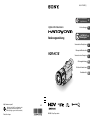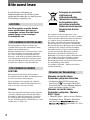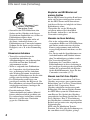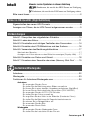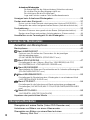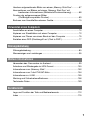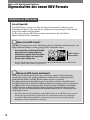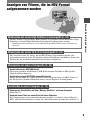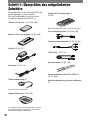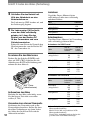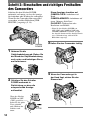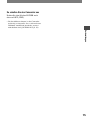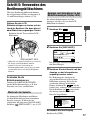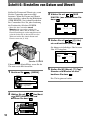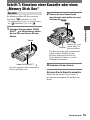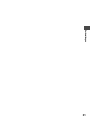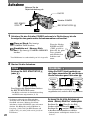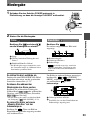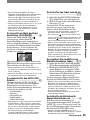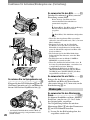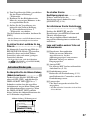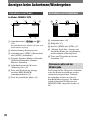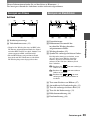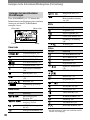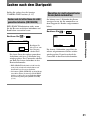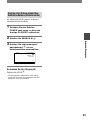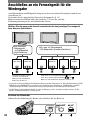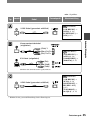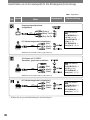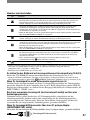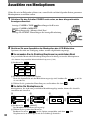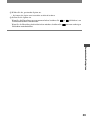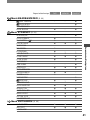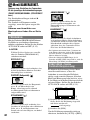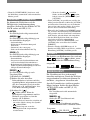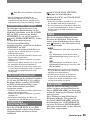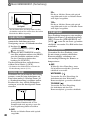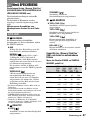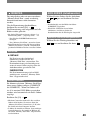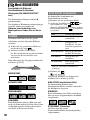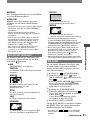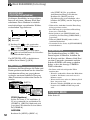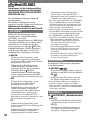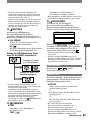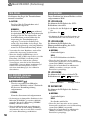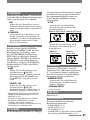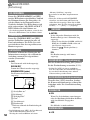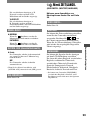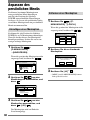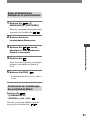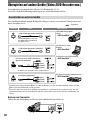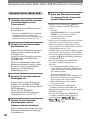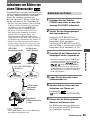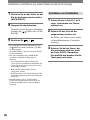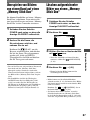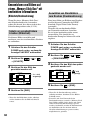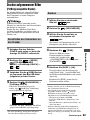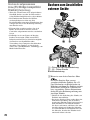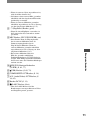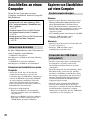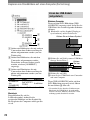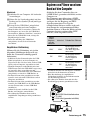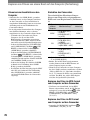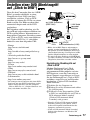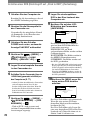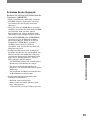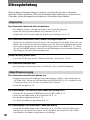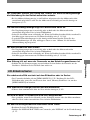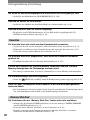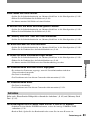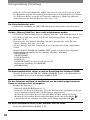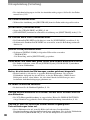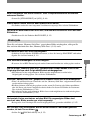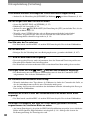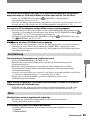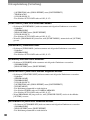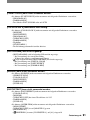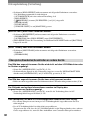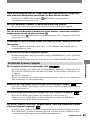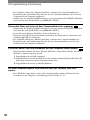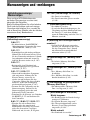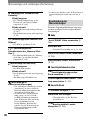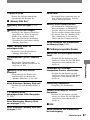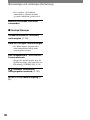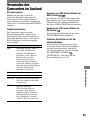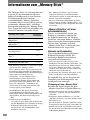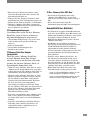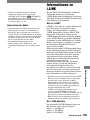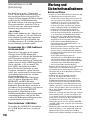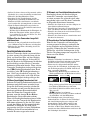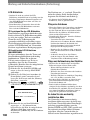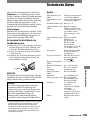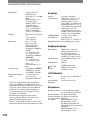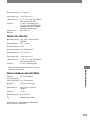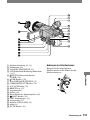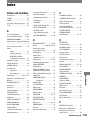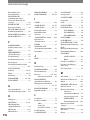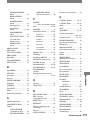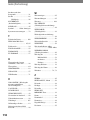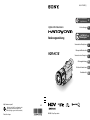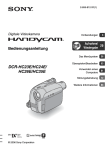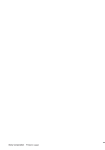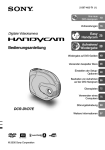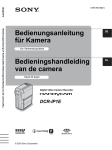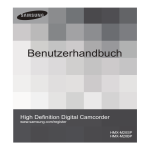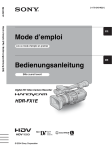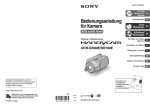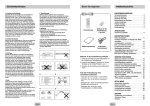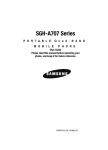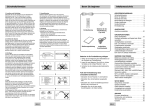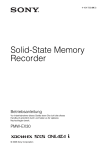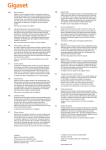Download HDR-HC1E
Transcript
2-631-478-72 (1) Digitale HD-Videokamera Bedienungsanleitung HDR-HC1E Bilder in HD-Qualität (High Definition) 8 Vorbereitungen 10 Aufnahme/ 22 Wiedergabe Verwenden des Menüsystems 38 Überspielen/Bearbeiten 62 Verwenden eines Computers 72 Störungsbehebung 80 Weitere Informationen 99 Kurzübersicht 112 http://www.sony.net/ Gedruckt auf 100% Recyclingpapier mit Druckfarbe auf Pflanzenölbasis ohne VOC (flüchtige organische Bestandteile). Printed in Japan DE © 2005 Sony Corporation Bitte zuerst lesen Lesen Sie diese Anleitung vor Inbetriebnahme des Geräts bitte genau durch und bewahren Sie sie zum späteren Nachschlagen sorgfältig auf. ACHTUNG Um Feuergefahr und die Gefahr eines elektrischen Schlags zu vermeiden, setzen Sie das Gerät weder Regen noch sonstiger Feuchtigkeit aus. FÜR KUNDEN IN DEUTSCHLAND Entsorgungshinweis: Bitte werfen Sie nur entladene Batterien in die Sammelboxen beim Handel oder den Kommunen. Entladen sind Batterien in der Regel dann, wenn das Gerät abschaltet und signalisiert „Batterie leer“ oder nach längerer Gebrauchsdauer der Batterien „nicht mehr einwandfrei funktioniert“. Um sicherzugehen, kleben Sie die Batteriepole z.B. mit einem Klebestreifen ab oder geben Sie die Batterien einzeln in einen Plastikbeutel. FÜR KUNDEN IN EUROPA ACHTUNG Elektromagnetische Felder mit bestimmten Frequenzen können die Bild- und Tonqualität bei diesem Camcorder beeinträchtigen. Dieses Produkt wurde geprüft und erfüllt die EMC-Richtlinie, sofern Verbindungskabel von unter 3 m Länge verwendet werden. Hinweis Wenn eine laufende Datenübertragung aufgrund statischer Aufladung oder elektromagnetischer Störeinflüsse abbricht (fehlschlägt), starten Sie die entsprechende Anwendung neu oder lösen Sie das Verbindungskabel (USB-Kabel usw.) und schließen Sie es wieder an. 2 Entsorgung von gebrauchten elektrischen und elektronischen Geräten (Anzuwenden in den Ländern der Europäischen Union und anderen europäischen Ländern mit einem separaten Sammelsystem für diese Geräte) Das Symbol auf dem Produkt oder seiner Verpackung weist darauf hin, dass dieses Produkt nicht als normaler Haushaltsabfall zu behandeln ist, sondern an einer Annahmestelle für das Recycling von elektrischen und elektronischen Geräten abgegeben werden muss. Durch Ihren Beitrag zum korrekten Entsorgen dieses Produkts schützen Sie die Umwelt und die Gesundheit Ihrer Mitmenschen. Umwelt und Gesundheit werden durch falsches Entsorgen gefährdet. Materialrecycling hilft den Verbrauch von Rohstoffen zu verringern. Weitere Informationen über das Recycling dieses Produkts erhalten Sie von Ihrer Gemeinde, den kommunalen Entsorgungsbetrieben oder dem Geschäft, in dem Sie das Produkt gekauft haben. Verwendbares Zubehör: „Memory Stick Duo“ und Fernbedienung Hinweise zur Verwendung Hinweise zu den für diesen Camcorder geeigneten Kassetten • Sie können Mini-DV-Kassetten mit dem Logo verwenden. Mini-DVKassetten mit Cassette Memory können nicht verwendet werden (S. 100). Hinweise zu den für diesen Camcorder geeigneten „Memory Stick“-Typen • „Memory Sticks“ gibt es in zwei Größen. Sie können einen „Memory Stick Duo“ mit dem Logo oder verwenden (S. 102). „Memory Stick Duo“ (Größe für dieses Gerät) „Memory Stick“ (Kann nicht im Camcorder verwendet werden) • Außer dem „Memory Stick Duo“ werden keine weiteren Speicherkarten unterstützt. • „Memory Stick PRO“ und „Memory Stick PRO Duo“ können nur zusammen mit „Memory Stick PRO“-kompatiblen Geräten verwendet werden. Verwenden eines „Memory Stick Duo“ mit „Memory Stick“kompatiblen Gerät Der „Memory Stick Duo“ muss in den mitgelieferten „Memory Stick Duo“Adapter eingesetzt werden. Memory Stick Duo-Adapter Hinweise zur Verwendung des Camcorders • Halten Sie den Camcorder nicht an den folgenden Teilen. LCD-Bildschirm Blitz Akku • Der Camcorder ist nicht staubdicht, spritzwassergeschützt oder wasserdicht. Weitere Informationen finden Sie unter „Wartung und Sicherheitsmaßnahmen“ (S. 106). • Achten Sie darauf, dass Sie den Stecker richtig herum einstecken, wenn Sie den Camcorder über ein Komponentenvideo-, USB- oder i.LINK-Kabel an ein anderes Gerät anschließen. Wenn Sie den Stecker mit Gewalt falsch herum einstecken, kann der Anschluss beschädigt werden, und es kann zu Fehlfunktionen am Camcorder kommen. Hinweise zu Menüoptionen, LCDBildschirm, Sucher und Objektiv • Abgeblendete Menüoptionen stehen unter den aktuellen Aufnahme- bzw. Wiedergabebedingungen nicht zur Verfügung. • Der LCD-Bildschirm und der Sucher werden in einer Hochpräzisionstechno logie hergestellt, so dass der Anteil der effektiven Bildpunkte bei über 99,99 % liegt. Dennoch können schwarze und/oder helle Lichtpunkte (weiß, rot, blau oder grün) permanent auf dem LCD-Bildschirm und im Sucher zu sehen sein. Diese Punkte gehen auf das Herstellungsverfahren zurück und weisen nicht auf eine Fehlfunktion hin. Sie werden nicht aufgezeichnet. Sucher Fortsetzung 3 Bitte zuerst lesen (Fortsetzung) Abspielen von HDV-Bändern auf anderen Geräten Schwarzer Punkt Weißer, roter, blauer oder grüner Punkt • Setzen Sie den LCD-Bildschirm, den Sucher und das Objektiv nicht längere Zeit direktem Sonnenlicht aus, da dies zu Fehlfunktionen führen kann. • Richten Sie den Camcorder nicht auf die Sonne. Andernfalls kann es zu Fehlfunktionen am Camcorder kommen. Nehmen Sie die Sonne nur bei mäßiger Helligkeit, wie z. B. in der Dämmerung, auf. Hinweise zur Aufnahme • Testen Sie vor dem Starten der eigentlichen Aufnahme die Aufnahmefunktion, um sicherzugehen, dass Bild und Ton ohne Probleme aufgenommen werden. • Wenn es aufgrund einer Fehlfunktion des Camcorders, der Speichermedien usw. zu Störungen bei der Aufnahme oder Wiedergabe kommt, besteht kein Anspruch auf Schadenersatz für die nicht erfolgte oder beschädigte Aufnahme. • Das Farbfernsehsystem hängt vom jeweiligen Land oder der Region ab. Um Ihre Aufnahmen auf einem Fernsehschirm wiedergeben zu können, benötigen Sie ein PAL-Fernsehgerät. • Fernsehsendungen, Filme, Videoaufnahmen und anderes Material können urheberrechtlich geschützt sein. Das unberechtigte Aufzeichnen solchen Materials verstößt unter Umständen gegen das Urheberrecht. 4 Ein im HDV-Format bespieltes Band kann nicht auf Geräten wiedergegeben werden, die das HDV-Format nicht unterstützen. Auf diesen Geräten ist lediglich ein blauer Bildschirm zu sehen. Überprüfen Sie vor der Wiedergabe auf einem anderen Gerät den Inhalt des Bandes, indem Sie es auf diesem Camcorder wiedergeben. Hinweise zu dieser Anleitung • Die in der vorliegenden Anleitung verwendeten Bilder von LCD-Bildschirm und Sucher wurden mit einer digitalen Kamera aufgenommen und sind nicht zwangsläufig identisch mit dem, was Sie sehen. • Das Design und die Spezifikationen von Aufnahmemedien und Zubehör können ohne Vorankündigung geändert werden. • Zur Veranschaulichung der Bedienung des Camcorders sind die Bildschirmmenüs in dieser Anleitung in der jeweiligen Landessprache abgebildet. Ändern Sie gegebenenfalls die Sprache für die Bildschirmmenüs, bevor Sie den Camcorder verwenden (S. 17). Hinweis zum Carl Zeiss-Objektiv Der Camcorder ist mit einem Carl ZeissObjektiv ausgestattet, einer gemeinsamen Entwicklung von Carl Zeiss, Deutschland, und der Sony Corporation. Dieses Objektiv ermöglicht eine hervorragende Bildqualität. Bei diesem Objektiv kommt das MTF-Messsystem für Videokameras zum Einsatz. Die Qualität des Objektivs entspricht der bewährten Qualität der Carl Zeiss-Objektive. Eine T*-Beschichtung der Objektivlinse verhindert unerwünschte Reflexe und garantiert eine originalgetreue Farbwiedergabe. MTF steht für Modulation Transfer Function. Der Wert gibt die Lichtmenge an, die vom Motiv in das Objektiv gelangt. Inhalt Hinweis zu den Symbolen in dieser Anleitung : Funktionen, die nur für das HDV-Format zur Verfügung stehen. : Funktionen, die nur für das DV-Format zur Verfügung stehen. Bitte zuerst lesen .......................................................................................2 Bilder in HD-Qualität (High Definition) Eigenschaften des neuen HDV-Formats ...................................................8 Anzeigen von Filmen, die im HDV-Format aufgenommen wurden ............9 Vorbereitungen Schritt 1: Überprüfen des mitgelieferten Zubehörs ..................................10 Schritt 2: Laden des Akkus ......................................................................11 Schritt 3: Einschalten und richtiges Festhalten des Camcorders ...........14 Schritt 4: Einstellen des LCD-Bildschirms und des Suchers ...................16 Schritt 5: Verwenden des Berührungsbildschirms ...................................17 Wechseln der Sprache ..................................................................................17 Anzeigen von Informationen zu den Bildschirmanzeigen (Display-Hilfe) .....17 Schritt 6: Einstellen von Datum und Uhrzeit ............................................18 Schritt 7: Einsetzen einer Kassette oder eines „Memory Stick Duo“ .......19 Aufnahme/Wiedergabe Aufnahme ................................................................................................22 Wiedergabe .............................................................................................23 Funktionen für Aufnahme/Wiedergabe usw.............................................24 Aufnahme So verwenden Sie den Zoom So stellen Sie die Belichtung eines Bildes manuell ein So können Sie in einer dunklen Umgebung aufnehmen (NightShot) So lassen Sie ein Motiv deutlicher hervortreten (TELE MACRO) So verwenden Sie den AUTO LOCK-Schalter So stellen Sie den Fokus manuell ein So vergrößern Sie das Motiv in der Bildmitte (Erweiterter Fokus) So stellen Sie die Belichtung für Gegenlichtaufnahmen ein So nehmen Sie im Spiegelmodus auf So verwenden Sie den Blitz So verwenden Sie ein Stativ Wiedergabe So verwenden Sie den Wiedergabe-Zoom So stellen Sie die Lautstärke für den Film ein Fortsetzung 5 Aufnahme/Wiedergabe So überprüfen Sie die Akkurestladung (Akkuinformationen) So schalten Sie das Bestätigungssignal aus So initialisieren Sie die Einstellungen Lage und Funktion anderer Teile und Bedienelemente Anzeigen beim Aufnehmen/Wiedergeben ...............................................28 Suchen nach dem Startpunkt ..................................................................31 Suchen nach der letzten Szene der zuletzt gemachten Aufnahme (END SEARCH) ......... 31 Überprüfen der zuletzt aufgezeichneten Szenen (Aufnahmerückschau)......31 Fernbedienung ........................................................................................32 Rasches Ansteuern einer gewünschten Szene (Nullspeicherfunktion) .........32 Suchen einer Szene anhand des Aufnahmedatums (Datumssuche) ............33 Anschließen an ein Fernsehgerät für die Wiedergabe ............................34 Verwenden des Menüsystems Auswählen von Menüoptionen ...............................................38 Menüoptionen..........................................................................................40 Menü KAMERAEINST. .......................................................................42 Optionen zum Einstellen des Camcorders für die jeweiligen Aufnahmebedingungen (PUNKT-MESS./WEISSABGL./STEADYSHOT usw.) Menü SPEICHEREINS ......................................................................47 Einstellungen für den „Memory Stick Duo“ (BILDSERIE/QUALITÄT/ BILDGRÖSSE/ALLE LÖSCH/NEUER ORDNER usw.) Menü BILDANWEND ........................................................................50 Spezialeffekte für Bilder und Zusatzfunktionen für Aufnahme/Wiedergabe (DIA-SHOW/BILDEFFEKT usw.) Menü BEARB&WIEDER ..................................................................53 Einstellungen für Bearbeitung bzw. Wiedergabe in verschiedenen Modi (VAR.GSCHW./ENDE SUCHE usw.) Menü STD.EINST..............................................................................54 Einstellungen für die Aufnahme auf Band und weitere grundlegende Einstellungen (AUF.MODUS./MULTI-TON/LCD/SUCHER/ANZEIGEAUSG. usw.) Menü ZEIT/LANGU. .........................................................................59 (UHR EINSTEL./WELTZEIT/LANGUAGE) Anpassen des persönlichen Menüs ........................................................60 Überspielen/Bearbeiten Überspielen auf andere Geräte (Video-/DVD-Recorder usw.) .................62 Aufnehmen von Bildern von einem Videorecorder ..................................65 6 Überspielen von Bildern von einem Band auf einen „Memory Stick Duo“ .......................................................................67 Löschen aufgezeichneter Bilder von einem „Memory Stick Duo“ ............67 Kennzeichnen von Bildern auf einem „Memory Stick Duo“ mit bestimmten Informationen (Bildschutz/Druckmarkierung) .............68 Drucken der aufgenommenen Bilder (PictBridge-kompatibler Drucker) ...................................................69 Buchsen zum Anschließen externer Geräte............................................70 Verwenden eines Computers Anschließen an einen Computer .............................................................72 Kopieren von Standbildern auf einen Computer .....................................72 Kopieren von Filmen von einem Band auf den Computer ......................75 Erstellen einer DVD (Direktzugriff auf „Click to DVD“) .............................77 Störungsbehebung Störungsbehebung ..................................................................................80 Warnanzeigen und -meldungen ..............................................................95 Weitere Informationen Verwenden des Camcorders im Ausland ................................................99 Aufnahme und Wiedergabe im HDV-Format .........................................100 Informationen zum „Memory Stick“ .......................................................102 Informationen zum “InfoLITHIUM”-Akku ................................................104 Informationen zu i.LINK .........................................................................105 Wartung und Sicherheitsmaßnahmen ...................................................106 Technische Daten ..................................................................................109 Kurzübersicht Lage und Funktion der Teile und Bedienelemente ................................112 Index .....................................................................................................115 7 Bilder in HD-Qualität (High Definition) Eigenschaften des neuen HDV-Formats Aufnehmen im HDV-Format Hohe Bildqualität Das HDV-Format verfügt etwa über die doppelte horizontale Auflösung eines Standardfernsehgeräts. Die sich daraus ergebende Vervierfachung der Pixelanzahl sorgt für besonders brillante Bilder. Da Ihr Camcorder das HDV-Format unterstützt, können Sie kristallklare High Definition-Bilder aufnehmen. Was ist das HDV-Format? Das HDV-F ormat ist ein neues Videoformat für die Aufnahme und Wiedergabe von High Definition-Bildern auf den gängigen DV-Standardkassetten. • Der Camcorder erfüllt die HDV1080iSpezifikation mit 1080 effektiven Abtastzeilen gemäß HDV-Standards und zeichnet Bilder mit einer BildBitrate von 25 Mbps auf. 1080 effektive Abtastzeilen • In dieser Bedienungsanleitung bezieht sich der Begriff HDV-Format auf das HDV1080iFormat, sofern nichts anderes angegeben ist. Warum im HDV-Format aufnehmen? Wenn Sie sich für die mittlerweile weit verbreitete digitale Videotechnologie entscheiden, können Sie wichtige Momente in Ihrem Leben anhand qualitativ hochstehender Bilder im HDV-Format immer wieder neu erleben. Die Abwärtskonvertierungsfunktion des Camcorders erleichtert den Einstieg in das HDV-Videoformat. Sollte kein High Definition-Fernsehgerät für das Abspielen von HDV-Videos zur Verfügung stehen, können mit dieser Funktion Aufnahmen im HDV-Format in Bilder mit SD-Qualität (Standard Definition) umgewandelt werden, die sich auf herkömmlichen Breitbildfernsehern und 4:3-Fernsehgeräten wiedergeben lassen. • Die Abwärtskonvertierungsfunktion wandelt HDV-Videos in das DV-Format um, um eine Wiedergabe oder Bearbeitung auf Fernsehgeräten und Videorecordern zu ermöglichen, die nicht die HDV1080i-Spezifikation unterstützen. In diesem Fall wird dann die SDBildqualität (Standard Definition) verwendet. 8 Anzeigen von Filmen, die im HDV-Format aufgenommen wurden Bilder in HD-Qualität (High Definition) Wiedergabe auf einem High Definition-Fernsehgerät (S. 34) Im HDV-Format aufgezeichnete Bilder können als gestochen scharfe HD-Bilder (High Definition) auf einem High Definition-Fernsehgerät wiedergegeben werden. • Einzelheiten zu Fernsehgeräten, die die HDV1080i-Spezifikation unterstützen, finden Sie auf Seite 101. Wiedergabe auf einem 16:9-/4:3-Fernsehgerät (S. 34) Ihr Camcorder kann für Videos, die im HDV-Format aufgenommen wurden, eine Abwärtskonvertierung in die SD-Qualität (Standard Definition) durchführen, damit eine Wiedergabe auf einem konventionellen Fernsehgerät möglich ist. Überspielen auf andere Videogeräte (S. 62) Anschließen an ein HDV1080i-Gerät Mit einem gesondert erhältlichen i.LINK-Kabel können Sie Bilder in HD-Qualität (High Definition) kopieren. Anschließen an nicht HDV1080i-kompatible Geräte Führen Sie mit Hilfe des Camcorders eine Abwärtskonvertierung von HDV-Videos in die SD-Qualität (Standard Definition) durch, um das Kopieren zu ermöglichen. Anschließen an einen Computer (S. 72) Kopieren von Standbildern auf dem „Memory Stick Duo“ auf einen Computer Siehe Seite 72. Kopieren eines Films von einem Band auf einen Computer Der Computer muss entsprechend konfiguriert werden, je nachdem, ob ein Video im HDV- oder DV-Format kopiert werden soll. Einzelheiten hierzu finden Sie auf Seite 75. 9 Schritt 1: Überprüfen des mitgelieferten Zubehörs Überprüfen Sie, ob die folgenden Teile mit dem Camcorder geliefert wurden. Die Zahl in Klammern gibt jeweils die Anzahl des mitgelieferten Teils an. Drahtlose Fernbedienung (1) (S. 32). „Memory Stick Duo“ (1) (S. 20, 102) Eine Lithiumknopfbatterie ist bereits eingelegt. A/V-Verbindungskabel (1) (S. 34, 62) Memory Stick Duo-Adapter (1) (S. 103) Komponentenvideokabel (1) (S. 34, 35) Netzteil (1) (S. 11) USB-Kabel (1) (S. 72) Schulterriemen (1) (S. 113) Netzkabel (1) (S. 11) Wiederaufladbarer Akku NP-FM50 (1) (S. 11, 104) Objektivabdeckung (1) Am Camcorder angebracht. Gegenlichtblende (1) (S. 114) Verwenden Sie die Gegenlichtblende, wenn Sie bei starkem Licht, beispielsweise bei direkter Sonneneinstrahlung, aufnehmen. 10 Bedienungsanleitung (dieses Handbuch) (1) Schritt 2: Laden des Akkus Sie können den “InfoLITHIUM”-Akku (Serie M) (S. 104 ) aufladen, nachdem Sie ihn am Camcorder angebracht haben. Schalter POWER 2 Drehen Sie den Schalter POWER nach oben auf OFF (CHG) (Standardeinstellung). Vorbereitungen Buchse DC IN Gleichstromstecker CHG, Ladeanzeige Zur Netzsteckdose Netzkabel Netzteil 1 Bringen Sie den Akku an, indem Sie ihn in Pfeilrichtung hineinschieben, bis er mit einem Klicken einrastet. 3 Schließen Sie das Netzteil an die Buchse DC IN des Camcorders an. Stellen Sie sicher, dass die Markierung auf dem Gleichstromstecker nach oben weist. Öffnen Sie die Abdeckung der Buchse DC IN. Die Markierung weist nach oben. Fortsetzung 11 Schritt 2: Laden des Akkus (Fortsetzung) 4 Schließen Sie das Netzteil mit Hilfe des Netzkabels an eine Netzsteckdose an. Die Ladeanzeige CHG leuchtet auf, und der Ladevorgang beginnt. 5 Die Ladeanzeige CHG erlischt, wenn der Akku vollständig geladen ist. Lösen Sie das Netzteil von der Buchse DC IN des Camcorders und vom Gleichstromstecker. Ziehen Sie zum Lösen des Netzteils den Gleichstromstecker von der Buchse DC IN des Camcorders ab. So nehmen Sie den Akku heraus Drehen Sie den Schalter POWER nach oben auf OFF (CHG). Schieben Sie die Akkulösetaste BATT in Pfeilrichtung und nehmen Sie den Akku ab. Ladedauer Ungefähre Dauer (Minuten) beim vollständigen Laden eines vollständig entladenen Akkus. Akku Ladedauer NP-FM50 (mitgeliefert) NP-QM71D 150 260 NP-QM91D 360 Aufnahmedauer Ungefähre Dauer (Minuten) bei Verwendung eines vollständig geladenen Akkus. Aufnehmen im HDV-Format Dauer bei kontinuierlicher Aufnahme* Dauer bei normaler Aufnahme* NP-FM50 (mitgeliefert) 80 90 85 40 50 45 NP-QM71D 205 225 215 110 120 115 NP-QM91D 315 345 325 170 190 175 Akku Aufnehmen im DV-Format Dauer bei kontinuierlicher Aufnahme* Dauer bei normaler Aufnahme* NP-FM50 (mitgeliefert) 90 100 95 50 55 50 Aufbewahren des Akkus NP-QM71D Entladen Sie den Akku vollständig, wenn Sie ihn längere Zeit nicht verwenden wollen (S. 104). 225 250 235 120 135 130 NP-QM91D 345 380 360 190 205 195 Akku BATT-Taste (Akkulösetaste) Verwenden einer externen Stromquelle 12 Sie können den Camcorder auch an der Netzsteckdose betreiben. Stellen Sie dazu dieselben Verbindungen wie beim Laden des Akkus her. In diesem Fall wird der Akku nicht entladen. * Obere Zeile: Mit eingeschalteter LCDHintergrundbeleuchtung. Mittlere Zeile: Mit ausgeschalteter LCDHintergrundbeleuchtung. Untere Zeile: Aufnahme mit dem Sucher bei geschlossenem LCD-Bildschirmträger. • Die Angaben für die normale Aufnahme gelten, wenn Sie beim Aufnehmen die Aufnahme wiederholt starten/stoppen, zoomen und das Gerät ein- und ausschalten. Wiedergabedauer Bilder im HDV-Format LCDBildschirmträger aufgeklappt* LCDBildschirmträger zugeklappt NP-FM50 (mitgeliefert) 105 115 NP-QM71D 255 285 NP-QM91D 390 430 LCDBildschirmträger aufgeklappt* LCDBildschirmträger zugeklappt NP-FM50 (mitgeliefert) 125 145 NP-QM71D 305 355 NP-QM91D 465 535 Akku Bilder im DV-Format Akku * Mit eingeschalteter LCDHintergrundbeleuchtung Hinweise zum Akku • Drehen Sie den Schalter POWER nach oben auf OFF (CHG), bevor Sie den Akku austauschen. • In den folgenden Fällen blinkt die Ladeanzeige CHG während des Ladevorgangs oder die Akkuinformationen (S. 27) werden nicht richtig angezeigt. – Der Akku wurde nicht richtig eingesetzt. – Der Akku ist beschädigt. – Der Akku ist vollständig entladen (betrifft nur die Akkuinformationen). • Der Camcorder wird nicht über den Akku mit Strom versorgt, solange das Netzteil an den Gleichstromanschluss (Buchse DC IN) des Geräts angeschlossen ist. Dies ist auch dann der Fall, wenn das Netzkabel nicht mit der Netzsteckdose verbunden ist. Hinweise zur Lade-/Aufnahme-/ Wiedergabedauer • Die Angaben gelten bei einer Betriebstemperatur des Camcorders von 25 °C. Die empfohlene Betriebstemperatur liegt zwischen 10 und 30 °C. • Bei niedrigen Temperaturen verkürzen sich die Aufnahme- und Wiedergabedauer mit dem Camcorder. • Je nach Betriebsbedingungen des Camcorders sind die Aufnahme- und Wiedergabedauer möglicherweise kürzer als angegeben. Vorbereitungen Ungefähre Dauer (Minuten) bei Verwendung eines vollständig geladenen Akkus. • Verwenden Sie den mitgelieferten oder gesondert erhältlichen Sony “InfoLITHIUM”Akku (Serie M). Der Akku NP-FM30 ist für diesen Camcorder nicht geeignet. • Wenn der Camcorder mit einer gesondert erhältlichen Videoleuchte betrieben wird, empfiehlt sich die Verwendung des Akkus NPQM71D oder NP-QM91D. Hinweise zum Netzteil • Schließen Sie das Netzteil an eine gut zugängliche Netzsteckdose an. Wenn bei Verwendung des Netzteils am Camcorder eine Störung auftritt, ziehen Sie den Netzstecker so schnell wie möglich aus der Netzsteckdose, um die Stromzufuhr zu unterbrechen. • Platzieren Sie das Netzteil während des Betriebs nicht an Orten, an denen keine ausreichende Luftzufuhr gewährleistet ist (z. B. zwischen einer Wand und einem Möbelstück). • Schließen Sie den Gleichstromstecker des Netzteils bzw. den Akkukontakt nicht mit einem Metallgegenstand kurz. Andernfalls kann es zu einer Fehlfunktion kommen. VORSICHT • Der Camcorder bleibt auch im ausgeschalteten Zustand mit dem Stromnetz verbunden, solange er über das Netzteil an eine Netzsteckdose angeschlossen ist. 13 Schritt 3: Einschalten und richtiges Festhalten des Camcorders Schieben Sie den Schalter POWER mehrmals nach unten, so dass die Anzeige für Aufnahme oder Wiedergabe aufleuchtet. Wenn Sie den Camcorder zum ersten Mal verwenden, wird der Bildschirm [UHR EINSTEL.] angezeigt (S. 18). Diese Anzeigen leuchten auf CAMERA-TAPE: Aufnehmen auf Band. CAMERA-MEMORY: Aufnehmen auf einen „Memory Stick Duo“. PLAY/EDIT: Wiedergeben oder Bearbeiten von Bildern. • Wenn Sie den Schalter POWER von OFF (CHG) auf CAMERA-TAPE oder CAMERA-MEMORY schieben, werden das aktuelle Datum und die aktuelle Uhrzeit etwa 5 Sekunden lang auf dem LCDBildschirm angezeigt. Schalter POWER 3 Halten Sie den Camcorder richtig. 1 Nehmen Sie die Objektivabdeckung ab. Ziehen Sie das Band der Objektivabdeckung nach unten und befestigen Sie es am Halteriemen. 4 Wenn der Camcorder gut in 2 Schieben Sie den Schalter POWER mehrmals in Pfeilrichtung, so dass die entsprechende Anzeige aufleuchtet. Wenn der Schalter POWER auf OFF (CHG) gestellt ist, halten Sie die grüne Taste gedrückt und schieben den Schalter nach unten. 14 der Hand liegt, ziehen Sie den Riemen fest. So schalten Sie den Camcorder aus Drehen Sie den Schalter POWER nach oben auf OFF (CHG). • Um den Akku zu schonen, ist der Camcorder werkseitig so eingestellt, dass er sich nach etwa 5 Minuten automatisch ausschaltet, wenn er nicht bedient wird ([AUTOM. AUS], S. 59). Vorbereitungen 15 Schritt 4: Einstellen des LCD-Bildschirmträgers und des Suchers Der LCD-Bildschirmträger Klappen Sie den LCD-Bildschirmträger um 90 Grad auf () und stellen Sie ihn dann auf einen komfortablen Winkel für die Aufnahme bzw. Wiedergabe ein (). 90 Grad zum Camcorder 180 Grad (max.) So schalten Sie die LCDHintergrundbeleuchtung aus, um den Akku zu schonen Halten Sie DISPLAY/BATT INFO einige Sekunden lang gedrückt, bis angezeigt wird. Diese Einstellung ist besonders praktisch, wenn Sie den Camcorder bei hellem Licht verwenden oder den Akku schonen wollen. Das aufgenommene Bild beeinflusst diese Einstellung nicht. Zum Einschalten der LCD-Hintergrundbeleuchtung halten Sie DISPLAY/BATT INFO einige Sekunden lang gedrückt, bis ausgeblendet wird. • Weitere Informationen zum Einstellen der Helligkeit des LCD-Bildschirms finden Sie unter [LCD-HELLIG.] (S. 56). Der Sucher 90 Grad (max.) Sie können Bilder bei geschlossenem LCD-Bildschirm mit Hilfe des Suchers betrachten. Der Akku wird dadurch geschont, da weniger Strom als bei Verwendung des LDC-Bildschirms verbraucht wird. DISPLAY/BATT INFO • Achten Sie beim Aufklappen bzw. beim Einstellen des LCD-Bildschirmträgers darauf, das Sie keine Tasten auf dem LCD-Rahmen drücken. • Sie können den LCD-Bildschirmträger in der Stellung um 180 Grad zur Objektivseite hin drehen und ihn anschließend zuklappen, so dass der Bildschirm nach außen weist. Dies ist besonders bei der Wiedergabe nützlich. • Um den LCD-Bildschirmträger zu schließen, drehen Sie ihn in die Stellung und klappen ihn dann mit nach innen weisenden Bildschirm zu. Klappen Sie den Sucher nach oben. Einstellhebel des Sucherobjektivs Verschieben Sie den Hebel, bis das Bild deutlich zu sehen ist. • Sie können die Helligkeit der Hintergrundbeleuchtung des Suchers über [LCD/SUCHER] - [SUCHER INT.] (S. 56) einstellen. 16 Schritt 5: Verwenden des Berührungsbildschirms Über den Berührungsbildschirm können Sie aufgezeichnete Bilder wiedergeben (S. 23) und Einstellungen ändern (S. 38). Sie können Informationen zu allen Anzeigen aufrufen, die auf dem LCDBildschirm erscheinen. 1 Berühren Sie . 60min 1/3 0:00:00 MENU DISP. HILFE STATUS PRÜFEN VERSCH LUSSZT PROGRM AE AUTOM. BELICH Vorbereitungen Stützen Sie den LCDBildschirmträger von hinten mit der Hand ab. Berühren Sie dann die auf dem Bildschirm angezeigten Tasten. Berühren Sie die Taste auf dem LCDBildschirm. Anzeigen von Informationen zu den Bildschirmanzeigen (Display-Hilfe) 2 Berühren Sie [DISP.HILFE]. Hilfebereich auswählen. DISPLAY/BATT INFO • Gehen Sie wie oben beschrieben vor, wenn Sie die Tasten am LCD-Rahmen drücken. • Achten Sie bei der Verwendung des Berührungsbildschirms darauf, dass Sie nicht versehentlich Tasten auf dem LCD-Rahmen drücken. So blenden Sie die Bildschirmanzeigen aus Drücken Sie DISPLAY/BATT INFO, um die Bildschirmanzeigen (z. B. den Zeitcode) ein- bzw. auszublenden. Wechseln der Sprache Sie können die Meldungen und Menüs auf dem Bildschirm in einer bestimmten Sprache anzeigen. Wählen Sie die gewünschte Sprache unter [LANGUAGE] im Menü (ZEIT/LANGU.) aus (S. 59). END DISP.HILFE Die Anzeigen variieren abhängig von den Einstellungen. 3 Berühren Sie den Bereich mit der Anzeige, zu der Informationen angezeigt werden sollen. Die Bedeutung der Anzeigen im ausgewählten Bereich wird auf dem Bildschirm angezeigt. Wenn Sie die gewünschte Anzeige nicht finden können, berühren Sie / , um die nächste bzw. vorherige Seite aufzurufen. Durch Berühren von wird wieder die Anzeige zum Auswählen des Bereichs eingeblendet. DISP.HILFE END 1/2 FOKUS: MANUELL PROGRAM AE: SPOTLICHT STEADYSHOT: AUS So beenden Sie den Vorgang Berühren Sie [END]. 17 Schritt 6: Einstellen von Datum und Uhrzeit Stellen Sie Datum und Uhrzeit ein, wenn Sie den Camcorder zum ersten Mal benutzen. Wenn Sie Datum und Uhrzeit nicht einstellen, sehen Sie den Bildschirm [UHR EINSTEL.] bei jedem Einschalten des Camcorders bzw. bei jeder Änderung der Position des Schalters POWER. • Wenn Sie den Camcorder etwa 3 Monate nicht verwenden, entlädt sich der integrierte Akku, und die Datums- und Uhrzeiteinstellungen werden möglicherweise gelöscht. Laden Sie in diesem Fall erst den Akku und stellen Sie danach Datum und Uhrzeit erneut ein (S. 108). 3 Wählen Sie mit / [UHR EINSTEL.] aus und berühren Sie dann . –:––:–– UHR EINSTEL. DATUM 2005 J 1M 1T 0: 00 OK 4 Stellen Sie mit / [J] (Jahr) ein und berühren Sie dann . Sie können ein beliebiges Jahr bis zum Jahr 2079 eingeben. –:––:–– UHR EINSTEL. DATUM 2005 J 1 M 1T 0: 00 OK Schalter POWER Fahren Sie mit Schritt 4 fort, wenn Sie die Uhr zum ersten Mal einstellen. 1 Berühren Sie [MENU]. 5 Stellen Sie [M] (Monat), [T] (Tag), Stunden und Minuten ein und berühren Sie dann . –:––:–– 60min Die Uhr beginnt zu laufen. KAMERAEINST. PROGRAM AE PUNKT-MESS. WEISSABGL. OK 2 Wählen Sie mit / das Menü (ZEIT/LANGU.) aus und berühren Sie dann . –:––:–– 60min ANZEIGEAUSG. MENU-RICHT. AUTOM.AUS UHR EINSTEL. WELTZEIT ––:––:–– LANGUAGE PROGRAM AE 18 OK Schritt 7: Einsetzen einer Kassette oder eines „Memory Stick Duo“ Kassette Sie können nur Mini-DV-Kassetten mit dem Logo verwenden (S. 100). • Die Aufnahmedauer hängt von der Einstellung für [ AUF.MODUS.] ab (S. 54). 2 Setzen Sie eine Kassette mit dem Fenster nach außen ein und drücken Sie . Vorbereitungen 1 Schieben Sie den Hebel OPEN/ EJECT in Pfeilrichtung, halten Sie ihn fest und öffnen Sie den Deckel. Deckel Drücken Sie leicht auf die Mitte des Fenster Kassettenrückens. Das Kassettenfach gleitet automatisch wieder zurück. Drücken Sie die Kassette nicht mit Gewalt in das Fach. Andernfalls kann es zu einer Fehlfunktion kommen. Hebel OPEN/EJECT Das Kassettenfach fährt automatisch heraus und öffnet sich. 3 Schließen Sie den Deckel. So lassen Sie die Kassette auswerfen Öffnen Sie den Deckel wie in Schritt 1 beschrieben und nehmen Sie die Kassette heraus. Fortsetzung 19 Schritt 7: Einsetzen einer Kassette oder eines „Memory Stick Duo“ (Fortsetzung) „Memory Stick Duo“ Sie können nur einen „Memory Stick Duo“ mit dem Logo oder verwenden (S. 102). • Die Anzahl der Bilder, die Sie aufnehmen können, hängt von der Bildqualität und der Bildgröße ab. Weitere Informationen finden Sie auf Seite 47. Setzen Sie den „Memory Stick Duo“ richtig herum in den „Memory Stick Duo“-Einschub ein, so dass er mit einem Klicken einrastet. Zugriffsanzeige • Wenn Sie den „Memory Stick Duo“ mit Gewalt falsch herum in den Einschub drücken, können der „Memory Stick Duo“, der „Memory Stick Duo“-Einschub und die Bilddaten beschädigt werden. So lassen Sie den „Memory Stick Duo“ auswerfen Drücken Sie den „Memory Stick Duo“ einmal leicht hinein. • Wenn die Zugriffsanzeige leuchtet oder blinkt, liest/schreibt der Camcorder gerade Daten. Schütteln oder stoßen Sie den Camcorder nicht, schalten Sie ihn nicht aus, lassen Sie den „Memory Stick Duo“ nicht auswerfen und nehmen Sie den Akku nicht heraus. Andernfalls können Bilddaten beschädigt werden. • Achten Sie darauf, dass der „Memory Stick Duo“ beim Einsetzen oder Herausnehmen nicht versehentlich ausgeworfen wird und herunterfällt. 20 Vorbereitungen 21 Aufnahme Nehmen Sie die Objektivabdeckung ab. PHOTO Schalter POWER REC START/ STOP REC START/STOP 1 Schieben Sie den Schalter POWER mehrmals in Pfeilrichtung, bis die Anzeige für das gewünschte Aufnahmemedium aufleuchtet. Filme auf Band: Die Anzeige CAMERA-TAPE leuchtet. Standbilder auf „Memory Stick Duo“: Die Anzeige CAMERA-MEMORY leuchtet.* * Das Bildformat ist standardmäßig auf 4:3 eingestellt. Wenn der Schalter POWER auf OFF (CHG) gestellt ist, halten Sie die grüne Taste gedrückt und schieben den Schalter nach unten. 2 Starten Sie die Aufnahme. Filme Standbilder Drücken Sie REC START/STOP (oder ). 60min AUFN 60min [STBY][AUFN] Zum Stoppen der Filmaufnahme drücken Sie REC START/STOP erneut. • Die Bilder werden mit der Standardeinstellung im HDV-Format aufgenommen (S. 54). • Sie können während einer Filmaufnahme auf Band sowie im Bereitschaftsmodus ein Standbild auf einem „Memory Stick Duo“ aufnehmen, indem Sie PHOTO ganz nach unten drücken. Die Bildgröße von Standbildern ist festgelegt: [1440 × 810] im HDV-Format und [1080 × 810] (4:3) oder [1440 × 810] (16:9) im DV-Format. 22 Halten Sie PHOTO leicht gedrückt, um den Fokus einzustellen (), und drücken Sie die Taste dann ganz nach unten (). Signalton Auslöserklicken BlinktLeuchtet Das Auslöserklicken ist zu hören. Wenn ausgeblendet wird, wurde das Bild aufgenommen. So lassen Sie die letzte Aufnahme auf einem „Memory Stick Duo“ wiedergeben Berühren Sie . Wenn Sie das Bild löschen wollen, berühren Sie [JA]. Berühren Sie , um den Camcorder wieder in den Bereitschaftsmodus zu schalten. • Informationen zur Bildgröße finden Sie auf Seite 47. Wiedergabe 1 Schieben Sie den Schalter POWER mehrmals in Pfeilrichtung, so dass die Anzeige PLAY/EDIT aufleuchtet. 2 Starten Sie die Wiedergabe. Standbilder Berühren Sie und dann , um die Wiedergabe zu starten. A C Berühren Sie . Das zuletzt aufgenommene Bild wird angezeigt. A B B Stopp Wechsel zwischen Wiedergabe und Pause.* Rücklauf/Schneller Vorlauf * Die Wiedergabe stoppt automatisch, wenn der Camcorder länger als 3 Minuten in den Pausemodus geschaltet bleibt. So stellen Sie die Lautstärke ein Drücken Sie den EXPOSURE/VOL-Hebel nach oben oder unten, um die gewünschte Lautstärke einzustellen (S. 27). So können Sie während der Wiedergabe eine Szene suchen Berühren Sie während der Wiedergabe (Bildsuchlauf) / oder während des Vorwärts- oder Zurückspulens (Zeitraffer) / eine Zeit lang. • Für die Wiedergabe stehen verschiedene Modi zur Verfügung ([ VAR. GSCHW.], S. 53). So zeigen Sie Bilder auf einem „Memory Stick Duo“ auf der Indexanzeige an Berühren Sie . Wenn ein Bild im Einzelbildanzeigemodus angezeigt werden soll, berühren Sie es. C P-MENU Bandwiedergabe Vorheriges/Nächstes Aufnahme/Wiedergabe Filme Indexanzeige • wird nicht angezeigt, wenn kein „Memory Stick Duo“ eingesetzt ist oder wenn sich auf diesem keine Bilddateien befinden. Um Bilder in anderen Ordnern anzuzeigen, berühren Sie [WIEDEG ORDN], wählen mit / einen Ordner aus und berühren (S. 49). Indexanzeige B A Vorherige/nächste 6 Bilder Das Bild, das vor dem Umschalten zur Indexanzeige angezeigt war. 23 Funktionen für Aufnahme/Wiedergabe usw. • Der Mindestabstand zwischen Camcorder und Motiv, der für eine scharfe Fokussierung erforderlich ist, liegt im Weitwinkelbereich bei etwa 1 cm und im Telebereich bei etwa 80 cm. • Wenn Sie eine höhere Zoomstufe als 10 verwenden möchten, können Sie [DIGITAL ZOOM] einstellen. (S. 46). • Wenn Sie den Zoomring zu schnell drehen, kann der Zoom möglicherweise nicht in der entsprechenden Geschwindigkeit ausgeführt werden. So stellen Sie die Belichtung eines Bildes manuell ein ............... Größerer Blickwinkel: (Weitwinkel) EXPOSURE /VOL-Hebel EXPOSURE-Taste Sie können die Belichtung für ein Bild manuell einstellen. Wenn Sie beispielsweise an einem sonnigen Tag eine Innenaufnahme machen, lassen sich Gegenlichtschatten bei Personen in der Nähe eines Fensters vermeiden, indem Sie die Belichtung auf eine Wand einstellen und fixieren. Stellen Sie den Schalter AUTO LOCK vorher auf OFF (S. 25). Drücken Sie EXPOSURE . Passen Sie die Belichtung an, indem Sie den EXPOSURE/VOL-Hebel nach oben oder unten drücken. wird angezeigt. Wenn Sie den Hebel nach oben drücken, wird das Bild heller, wenn Sie ihn nach unten drücken, wird es dunkler. Nahaufnahme: (Telebereich) So können Sie in einer dunklen Umgebung aufnehmen (NightShot) ........................................... Aufnahme So verwenden Sie den Zoom ................................ Verschieben Sie den Motorzoom-Hebel für einen langsamen Zoom nur leicht. Für einen schnelleren Zoom verschieben Sie den Hebel weiter. • Wenn Sie den Zoomring verwenden, stellen Sie den FOCUS/ZOOM-Schalter auf ZOOM ein und drehen den Ring mit der gewünschten Geschwindigkeit ( wird angezeigt). • Mit den Zoomtasten am LCD-Rahmen können Sie die Zoomgeschwindigkeit nicht ändern. 24 • Um wieder die Belichtungsautomatik zu aktivieren, drücken Sie EXPOSURE erneut. • Wenn der Schalter POWER länger als 12 Stunden auf OFF (CHG) eingestellt ist, wird die Standardeinstellung wiederhergestellt. Stellen Sie den Schalter NIGHTSHOT auf ON. ( und [„NIGHTSHOT“] werden angezeigt.) • Um eine hellere Aufnahme zu erzielen, verwenden Sie die Funktion Super NightShot (S. 45). Für eine Aufnahme mit originalgetreueren Farben verwenden Sie die Funktion Color Slow Shutter (S. 45). • Bei der Funktion NightShot und Super NightShot wird mit Infrarotlicht aufgenommen. Achten Sie deshalb darauf, dass Sie den Infrarotstrahler nicht mit den Fingern oder Gegenständen abdecken, und nehmen Sie das Konverterobjektiv (gesondert erhältlich) ab. • Stellen Sie den Fokus manuell ein (S. 25), wenn der Autofokus nicht korrekt funktioniert. • Verwenden Sie diese Funktionen nicht an hellen Orten. Andernfalls kann es zu einer Fehlfunktion kommen. So lassen Sie ein Motiv deutlicher hervortreten (TELE MACRO)......... Um die Funktion zu beenden, drücken Sie TELE MACRO erneut oder zoomen in den Weitwinkelbereich (Richtung W). • Beim Aufnehmen weit entfernter Motive ist das Fokussieren möglicherweise schwierig und dauert recht lang. • Stellen Sie den Fokus manuell ein (S. 25), wenn der Autofokus nicht korrekt funktioniert. So verwenden Sie den AUTO LOCKSchalter ................................ Wenn der Schalter AUTO LOCK auf OFF steht, können Sie die folgenden Einstellungen manuell festlegen. Um wieder den Automatikmodus zu aktivieren, stellen Sie den Schalter auf ON. – [PUNKT-MESS.] – Belichtung – [PROGRAM AE] – [WEISSABGL.] – [VERSCHLUSSZT] • Einstellungen, die Sie bei deaktiviertem AUTO LOCK-Schalter (OFF) anpassen, gehen nicht verloren, wenn Sie den Schalter auf ON stellen. Sie werden wiederhergestellt, sobald sich der Schalter wieder in der Stellung OFF befindet. • Bei Verwendung des externen Blitzes (gesondert erhältlich) muss sich der Schalter AUTO LOCK in der Stellung ON befinden. Stellen Sie den FOCUS/ZOOM-Schalter auf MANUAL ( wird angezeigt). Stellen Sie den Fokus durch Drehen des Fokusrings ein. Um den Fokus wieder automatisch einstellen zu lassen, stellen Sie den Schalter FOCUS/ZOOM auf AUTO. • Verwenden Sie diese Funktion, wenn Sie ein bestimmtes Motiv fokussieren möchten. • wechselt zu , wenn sich der Fokus nicht auf eine größere Entfernung einstellen lässt. wechselt zu , wenn sich der Fokus nicht auf eine geringere Entfernung einstellen lässt. • Motive lassen sich leichter scharf stellen, wenn Sie zunächst zum Fokussieren den MotorzoomHebel in Richtung T (Telebereich) und dann zum Einstellen des Zooms für die Aufnahme in Richtung W (Weitwinkelbereich) verschieben. Wenn Sie ein Motiv von Nahe aufnehmen möchten, verschieben Sie den MotorzoomHebel in Richtung W (Weitwinkelbereich), und stellen Sie dann den Fokus ein. So vergrößern Sie das Motiv in der Bildmitte (Erweiterter Fokus) .. Aufnahme/Wiedergabe Drücken Sie TELE MACRO . wird angezeigt, und der Zoom für Supernahaufnahmen wird automatisch so weit wie möglich in Richtung T (Telebereich) verschoben. Der Mindestabstand vom Motiv beträgt hierbei ca. 48 cm. So können Sie interessante Aufnahmen von Blumen und Insekten usw. machen. So stellen Sie den Fokus manuell ein ....................................... Stellen Sie den FOCUS/ZOOM-Schalter im Bereitschaftsmodus auf MANUAL. Drücken Sie EXPANDED FOCUS , um die Bildgröße zu verdoppeln. Wenn Sie das Fokussieren abschließen, wird das Bild auf dem LCD-Bildschirm wieder in seiner normalen Größe angezeigt. Um den erweiterten Fokus auszuschalten, drücken Sie EXPANDED FOCUS erneut. • Wenn Sie bei erweitertem Fokus auf dem LCDBildschirm des Camcorders [SET] drücken, können Sie die Funktion zur Kantenanhebung aktiveren. Drücken Sie [EIN], um die Umrisse des Motivs hervorzuheben. Das Motiv lässt sich dann einfacher fokussieren. • Die hervorgehobenen Konturen werden nicht auf Band aufgezeichnet. So stellen Sie die Belichtung für Gegenlichtaufnahmen ein ........... Zum Einstellen der Belichtung für Gegenlichtaufnahmen drücken Sie BACK LIGHT , so dass angezeigt wird. Um die Gegenlichtkompensation auszuschalten, drücken Sie BACK LIGHT erneut. • Wenn der Schalter POWER länger als 12 Stunden auf OFF (CHG) eingestellt ist, wird die Standardeinstellung wiederhergestellt. Fortsetzung 25 Funktionen für Aufnahme/Wiedergabe usw. (Fortsetzung) So verwenden Sie den Blitz ......... Drücken Sie mehrmals (Blitz), um eine Einstellung auszuwählen. • • • • • • So nehmen Sie im Spiegelmodus auf ........................................... Klappen Sie den LCD-Bildschirm um 90 Grad zum Camcorder auf (), und drehen Sie ihn um 180 Grad zur Objektivseite hin (). Keine Anzeige: Der Blitz wird bei unzureichenden Lichtverhältnissen automatisch ausgelöst. (Immer Blitz): Der Blitz wird unabhängig von den Lichtverhältnissen immer ausgelöst. (Kein Blitz): Die Aufnahme erfolgt ohne Blitz. Wenn Sie den eingebauten Blitz verwenden, sollten Sie einen Abstand von 0,5 bis 2,5 m zum Motiv einhalten. Entfernen Sie Staub von der Oberfläche des Blitzes, bevor Sie ihn verwenden. Der Blitzeffekt ist möglicherweise beeinträchtigt, wenn die Oberfläche aufgrund von Hitze oder Staub verfärbt ist. Die Ladeanzeige für den Blitz blinkt beim Laden und leuchtet konstant, wenn der Blitz geladen ist. Der Blitz kann nur im Modus CAMERAMEMORY verwendet werden. Wenn Sie den Blitz bei hellem Licht, wie z. B. bei einer Gegenlichtaufnahme, verwenden, hat er möglicherweise keine Wirkung. Sie können die Helligkeit des Blitzes mit [BLITZ INTENS] einstellen und mit [ROTE AUGEN R] unter [BLITZ EINST.] den RoteAugen-Effekt verhindern (S. 44). So verwenden Sie ein Stativ ........ Bringen Sie das Stativ (gesondert erhältlich) mit Hilfe der Stativschraube (diese muss kürzer als 5,5 mm sein) an der Stativhalterung an. Wiedergabe So verwenden Sie den WiedergabeZoom ................................ Sie können Standbilder auf dem „Memory Stick Duo“ um das etwa 1,1- bis 5-fache der Originalgröße vergrößern. Die Vergrößerung können Sie mit dem Motorzoom-Hebel oder den Zoomtasten am LCD-Rahmen einstellen. 26 • Auf dem LCD-Bildschirm wird das Bild als Spiegelbild angezeigt. Aufgenommen wird es jedoch normal. Lassen Sie das Bild wiedergeben, das vergrößert werden soll. Zum Vergrößern des Bildes verschieben Sie den Zoom in Richtung T (Telebereich). Berühren Sie den Bildschirm in der Mitte des angezeigten Rahmens an der zu vergrößernden Stelle. Stellen Sie die Vergrößerung ein, indem Sie den Zoom in Richtung W (Weitwinkelbereich) bzw. T (Telebereich) verschieben. Um die Funktion zu beenden, berühren Sie [END]. So stellen Sie die Lautstärke für den Film ein ................................ Sie können die Lautstärke mit Hilfe des EXPOSURE/VOL-Hebels einstellen, indem Sie diesen nach oben (höhere Lautstärke) oder nach unten (geringere Lautstärke) drücken. • Die Lautstärke kann auch durch Berühren von (STD.EINST.)[LAUTSTÄRKE] eingestellt werden (S. 55). Näheres zum Einstellen des Bestätigungssignals finden Sie unter [SIGNALTON] (S. 58). So initialisieren Sie die Einstellungen ........................................... Drücken Sie RESET , um alle Einstellungen (einschließlich Datum und Uhrzeit) zurückzusetzen. Die im persönlichen Menü individuell eingestellten Menüoptionen werden nicht initialisiert. Lage und Funktion anderer Teile und Bedienelemente Eingebautes Stereomikrofon Wenn ein externes Mikrofon angeschlossen ist, hat das Audioeingangssignal vom externen Mikrofon Vorrang vor anderen Eingangsquellen. Anzeige REC Die Anzeige REC leuchtet während der Aufnahme rot (S. 58). Fernbedienungssensor Richten Sie die Fernbedienung (S. 32) zum Bedienen des Camcorders auf den Fernbedienungssensor. Lautsprecher Über den Lautsprecher wird der Ton ausgegeben. Aufnahme/Wiedergabe So überprüfen Sie die Akkurestladung (Akkuinformationen) ................. Drehen Sie den Schalter POWER nach oben auf OFF (CHG), und drücken Sie DISPLAY/BATT INFO . Für ca. 7 Sekunden werden dann die ungefähre Aufnahmezeit im gewählten Format und die Akkuinformationen angezeigt. Wenn Sie DISPLAY/BATT INFO gedrückt halten, bleiben die Akkuinformationen bis zu 20 Sekunden eingeblendet. Aufnahme/Wiedergabe • Mit den Zoomtasten am LCD-Rahmen können Sie die Zoomgeschwindigkeit nicht ändern. So schalten Sie das Bestätigungssignal aus .............. • Das Einstellen der Lautstärke wird auf Seite 23 beschrieben. Akkurestladung (Näherungswert) BATTERY INFO AKKULADUNG 0% 50% 100% RESTL. AUFNAHMEDAUER LC-DISPLAY: 72 min 76 min SUCHER : Aufnahmekapazität (Näherungswert) 27 Anzeigen beim Aufnehmen/Wiedergeben Aufnehmen von Filmen Aufnehmen von Standbildern Im Modus CAMERA-TAPE 2 1 3 4 Aufnahmeformat ( (54) 2 90 1920 qa FINE 11 101 qs 7 oder ) Der Aufnahmemodus (SP oder LP) wird auch im DV-Format angezeigt. 28 8 60min 6 5 AUFN Akkurestladung (Näherungswert) Aufnahmestatus ([STBY] (Bereitschaft) oder [AUFN] (Aufnahme)) Zeitcode (Stunden: Minuten: Sekunden: Vollbilder)/Bandzähler (Stunden: Minuten: Sekunden) Aufnahmekapazität der Kassette (Näherungswert) (58) Taste zum Wechseln der Anzeige zwischen END SEARCH/ Aufnahmerückschau (31) Taste für persönliches Menü (38) 7 Aufnahmeordner (49) Bildgröße (47) Qualität ([FINE] oder [STD]) (47) „Memory Stick Duo“-Anzeige und Anzahl der Bilder, die aufgenommen werden können (Näherungswert) Taste zum Überprüfen der letzten Aufnahme (22) Datencode während der Wiedergabe Das Datum und die Uhrzeit der Aufnahme sowie die Kameraeinstelldaten werden automatisch aufgezeichnet. Während der Aufnahme werden sie nicht auf dem Bildschirm angezeigt. Sie können jedoch während der Wiedergabe mit [DATENCODE] aufgerufen werden (S. 58). Weitere Informationen finden Sie auf den Seiten in Klammern ( ). Die Anzeigen während der Aufnahme werden nicht mit aufgenommen. Anzeigen von Filmen Anzeigen von Standbildern Auf Band 2 qd 4 5 2 qg 9 qh 1 qj S.WIEDERG. wd wf qk ql qf 7 w; wa ws 7 Bandtransportanzeige Datendateiname Videofunktionstasten (23) Bildnummer/Gesamtzahl der im aktuellen Wiedergabeordner aufgenommenen Bilder Wiedergabeordner (49) Symbol für vorherigen/nächsten Ordner • Wenn bei der Wiedergabe eines im HDV- oder DV-Format aufgenommenen Bands das Signal zwischen HDV und DV wechselt, kommt es zu einem temporären Bild- und Tonausfall. • Ein im HDV-Format aufgezeichnetes Band kann nicht mit DV-Videokameras oder MiniDV-Wiedergabegeräten abgespielt werden. Die folgenden Anzeigen erscheinen, wenn das erste bzw. letzte Bild des aktuellen Ordners angezeigt wird und wenn sich mehrere Ordner auf dem „Memory Stick Duo“ befinden. : Berühren Sie , um zum vorherigen Ordner zu wechseln. : Berühren Sie , um zum nächsten Ordner zu wechseln. : Berühren Sie / , um zum vorherigen bzw. nächsten Ordner zu wechseln. Taste zum Löschen von Bildern (67) Auswahltaste für Bandwiedergabe (23) Taste für vorheriges/nächstes Bild (23) Taste für die Indexanzeige (23) Bildschutzmarkierung (68) Druckmarkierung (68) Fortsetzung Aufnahme/Wiedergabe 29 Anzeigen beim Aufnehmen/Wiedergeben (Fortsetzung) Anzeigen bei verschiedenen Einstellungen Über [DISP.HILFE] (S. 17) können Sie Informationen zur Bedeutung der einzelnen Anzeigen auf dem LCD-Bildschirm anzeigen lassen. Oben links Oben rechts Bildpräsentation (51) LCDHintergrundbeleuchtung aus (16) Mitte Anzeige Bedeutung NightShot (24) Super NightShot (45) Color Slow Shutter (45) Unten Mitte Oben links Anzeige PictBridge-Verbindung (69) Unten Bedeutung Aufnahmeformat (54) Anzeige Bedeutung AUTOM.BELICH (44) EXT.SUR-MIK (56) WA-VERSCH (44) TONMODUS (55)* Bildeffekt (51) Serienbildaufnahme (47) Warnung (95) Aufnahmemodus (54)* Digitaleffekt (50) Manuelles Fokussieren (25) Selbstauslöseraufnahme (46) PROGRAM AE (42) BREITBILD (55)* Zeitrafferfotoaufnahme (52) Blitzlicht (44) Aufnahmepegelanzeige (56) Oben rechts Anzeige Gegenlicht (25) Weißabgleich (43) SteadyShot aus (46) Zebramuster (45) Bedeutung TELE MACRO (25) HDV-Eingang/DVEingang (65) KAMERAFARBE (44) HDV-Ausgang/DVAusgang (34, 64) i.LINK-Verbindung (34, 64, 65) Nullspeicherfunktion (32) 30 Bildschärfe (43) Zoomring (24) Verschlusszeit (43) KONVERTEROBJ (46) * Die Einstellungen stehen nur für Bilder im DVFormat zur Verfügung. Suchen nach dem Startpunkt Stellen Sie sicher, dass die Anzeige CAMERA-TAPE leuchtet (S. 22). Suchen nach der letzten Szene der zuletzt gemachten Aufnahme (END SEARCH) END SEARCH funktioniert nicht, wenn Sie die Kassette nach dem Aufnehmen auf Band haben auswerfen lassen. Berühren Sie 1 . Sie können etwa 2 Sekunden der Szene anzeigen lassen, die Sie unmittelbar vor dem Stoppen des Bandes aufgenommen haben. Berühren Sie 60min STBY . 0:00:00 0:00:00 LÄUFT ABBRCH Berühren Sie diese Taste, um den Vorgang abzubrechen. Die letzte Szene der zuletzt gemachten Aufnahme wird etwa 5 Sekunden lang wiedergegeben. Der Camcorder schaltet am Ende der letzten Aufnahme in den Bereitschaftsmodus. Die letzten 2 Sekunden (ungefähr) der zuletzt aufgenommenen Szene werden wiedergegeben. Danach wechselt der Camcorder in den Bereitschaftsmodus. Aufnahme/Wiedergabe 60min ENDE SUCHE Überprüfen der zuletzt aufgezeichneten Szenen (Aufnahmerückschau) • END SEARCH funktioniert nicht korrekt, wenn sich zwischen den Aufnahmen auf dem Band leere Passagen befinden. • Sie können [END SEARCH] auch im Menü auswählen. Wenn die Anzeige PLAY/EDIT leuchtet, wählen Sie im persönlichen Menü die Direktzugriffsoption [ENDE SUCHE] (S. 38). 31 Fernbedienung Entfernen Sie das Isolierblatt, bevor Sie die Fernbedienung verwenden. • Das Austauschen der Batterie wird auf Seite 109 beschrieben. Rasches Ansteuern einer gewünschten Szene (Nullspeicherfunktion) Isolierblatt 1 Drücken Sie während der 6 7 1 q; 8 2 Wiedergabe an der Stelle, die Sie später ansteuern möchten, ZERO SET MEMORY . Der Bandzähler wird auf „0:00:00“ zurückgesetzt und erscheint auf dem Bildschirm. 60min 3 0:00:00 4 P-MENU 9 5 Wenn der Bandzähler nicht angezeigt wird, drücken Sie DISPLAY . PHOTO (S. 22) Das Bild, bei dem Sie diese Taste drücken, wird als Standbild aufgezeichnet. SEARCH M. (S. 33) Videofunktionstasten (Zurückspulen, Wiedergabe, Vorwärtsspulen, Pause, Stopp, Zeitlupe) (S. 23) ZERO SET MEMORY Sender REC START/STOP (S. 22) 2 Drücken Sie STOP , wenn Sie die Wiedergabe stoppen möchten. 3 Drücken Sie REW . Das Band stoppt automatisch, sobald der Bandzähler „0:00:00“ erreicht. 4 Drücken Sie PLAY . Die Wiedergabe startet an der Stelle „0:00:00“ des Bandzählers. Motorzoom (S. 24) Speichersteuertasten (Index, -/+, Speicherwiedergabe (S. 23) • Der Bandzähler kann einige Sekunden vom Zeitcode abweichen. • Die Nullspeicherfunktion arbeitet nicht richtig, wenn sich zwischen den Aufnahmen auf dem Band leere Passagen befinden. • Richten Sie die Fernbedienung zum Bedienen des Camcorders auf den Fernbedienungssensor (S. 27). So brechen Sie den Vorgang ab DISPLAY (S. 17) 32 Drücken Sie ZERO SET MEMORY erneut. Suchen einer Szene anhand des Aufnahmedatums (Datumssuche) Sie können die Stelle suchen, an der das Aufnahmedatum wechselt. 1 Schieben Sie den Schalter POWER nach unten, so dass die Anzeige PLAY/EDIT aufleuchtet. 2 Drücken Sie SEARCH M. . (nächstes) , um ein Aufnahmedatum auszuwählen. 60 min 0:00:00:00 30 min DATUM -01 SUCHEN Aufnahme/Wiedergabe 3 Drücken Sie (vorheriges)/ P.MENU So brechen Sie den Vorgang ab Drücken Sie STOP . • Die Datumssuche funktioniert nicht richtig, wenn sich zwischen den Aufnahmen auf dem Band leere Passagen befinden. 33 Anschließen an ein Fernsehgerät für die Wiedergabe Anschlussmethode und Bildqualität hängen von dem verwendeten Fernsehgerät und dessen Anschlüssen ab. Verwenden Sie das mitgelieferte Netzteil als Stromquelle (S. 11). Hinweise zum Anschließen finden Sie auf Seite 37. Lesen Sie auch die Bedienungsanleitungen der anzuschließenden Geräte. Wählen Sie die passende Anschlussmethode für das jeweilige Fernsehgerät bzw. dessen Anschlüsse. High DefinitionFernsehgerät HD-Bildqualität (High Definition) * i.LINK (für HDV 1080i) COMPONENT IN Anschlussmethoden werden auf Seite 35 beschrieben. Hinweise zum Anschließen finden Sie auf Seite 37. 16:9- oder 4:3-Fernsehgerät SD-Bildqualität (Standard Definition) * i.LINK COMPONENT IN S VIDEO VIDEO/ AUDIO Siehe Seite 35 zur Anschlussmethode sowie und . Seite 36 zu den Anschlussmethoden , Hinweise zum Anschließen finden Sie auf Seite 37. • Legen Sie vor dem Anschließen die Menüeinstellungen auf dem Camcorder fest. Wenn die Einstellungen [VCR HDV/DV] und [i.LINK KONV.] geändert werden, nachdem eine Verbindung per i.LINK-Kabel (gesondert erhältlich) hergestellt wurde, erkennt das Fernsehgerät möglicherweise das Videosignal nicht korrekt. * Im DV-Format aufgenommene Bilder werden unabhängig von der Anschlussmethode immer als SDBilder (Standard Definition) wiedergegeben. Buchsen am Camcorder Öffnen Sie die Abdeckung der Buchse und schließen Sie das Kabel an. 34 : Signalfluss Typ Camcorder Fernsehgerät Kabel Menüeinstellung (STD.EINST.) i.LINK-Kabel (gesondert erhältlich) [VCR HDV/DV] [AUTO] (S. 54) [i.LINK KONV.] [AUS] (S. 57) (Grün) Y (Blau) PB/CB (Rot) PR/CR A/V-Kabel (mitgeliefert) (Rot) (STD.EINST.) [VCR HDV/DV] [AUTO] (S. 54) [COMPONENT] [1080i/576i] (S. 57) Aufnahme/Wiedergabe Komponentenvideokabel (mitgeliefert) (Weiß) (Gelb) Schließen Sie den Videostecker (gelb) nicht an. (STD.EINST.) i.LINK-Kabel (gesondert erhältlich) [VCR HDV/DV] [AUTO] (S. 54) [i.LINK KONV.] [EIN HDVDV] (S. 57) [TV-FORMAT] [16:9]/[4:3]* (S. 57) * Wählen Sie die passende Einstellung für das Fernsehgerät. Fortsetzung 35 Anschließen an ein Fernsehgerät für die Wiedergabe (Fortsetzung) : Signalfluss Typ Camcorder Fernsehgerät Kabel Menüeinstellung Komponentenvideokabel (mitgeliefert) (Grün) Y (Blau) PB/CB (Rot) PR/CR A/V-Verbindungskabel (mitgeliefert) (Rot) (Weiß) (Gelb) (STD.EINST.) [VCR HDV/DV] [AUTO] (S. 54) [COMPONENT] [576i] (S. 57) [TV-FORMAT] [16:9]/[4:3]* (S. 57) Schließen Sie den Videostecker (gelb) nicht an. A/V-Kabel mit S VIDEOAnschluss (gesondert erhältlich) (STD.EINST.) (Rot) (Weiß) (Gelb) [VCR HDV/DV] [AUTO] (S. 54) [TV-FORMAT] [16:9]/[4:3]* (S. 57) Schließen Sie den Videostecker (gelb) nicht an. A/V-Verbindungskabel (mitgeliefert) (Rot) (Weiß) (Gelb) * Wählen Sie die passende Einstellung für das Fernsehgerät. 36 (STD.EINST.) [VCR HDV/DV] [AUTO] (S. 54) [TV-FORMAT] [16:9]/[4:3]* (S. 57) Hinweise zum Anschließen Typ Hinweise • Anschlüsse gemäß HDV1080i-Spezifikation erforderlich. Einzelheiten erfahren Sie beim Hersteller Ihres Fernsehgeräts. Eine Liste der unterstützten Geräte finden Sie auf Seite 101. • Das Fernsehgerät muss so eingestellt werden, dass es den angeschlossenen Camcorder erkennt. Schlagen Sie dazu in der Bedienungsanleitung des Fernsehgeräts nach. • Wenn zum Anschließen nur das Komponentenvideokabel (mitgeliefert) verwendet wird, werden keine Audiosignale ausgegeben. Für die Übertragung der Audiosignale muss außerdem der weiße und der rote Stecker des A/V-Kabels (mitgeliefert) an den Audioeingang des Fernsehgeräts angeschlossen werden. • Bilder im DV-Format, die mit Copyright-Schutzsignalen aufgenommen wurden, werden nicht über die COMPONENT OUT-Buchse ausgegeben. • Das Fernsehgerät muss so eingestellt werden, dass es den angeschlossenen Camcorder erkennt. Schlagen Sie dazu in der Bedienungsanleitung des Fernsehgeräts nach. werden keine Audiosignale ausgegeben Für die Übertragung der Audiosignale muss außerdem der weiße und der rote Stecker des A/V-Kabels (mitgeliefert) an den Audioeingang des Fernsehgeräts angeschlossen werden. • Bilder im DV-Format, die mit Copyright-Schutzsignalen aufgenommen wurden, werden nicht über die COMPONENT OUT-Buchse ausgegeben. • Wenn nur der S VIDEO-Stecker angeschlossen wird, werden keine Audiosignale ausgegeben. Für die Übertragung der Audiosignale muss der weiße und der rote Stecker des A/V-Kabels mit einem S VIDEO-Kabel (gesondert erhältlich) an den Audioeingang des Fernsehgeräts angeschlossen werden. • Diese Anschlussmethode liefert im Gegensatz zum Anschluss mit einem A/VVerbindungskabel (Typ ) Bilder mit hoher Auflösung. Aufnahme/Wiedergabe • Wenn zum Anschließen nur das Komponentenvideokabel (mitgeliefert) verwendet wird, • Wenn Camcorder und Fernsehgerät über mehrere Kabel verbunden sind, die Ausgabe der Bilder aber nicht über die i.LINK-Buchse erfolgt, haben die einzelnen Anschlüsse folgende Priorität: component video S video audio/video • Einzelheiten zu i.LINK finden Sie auf Seite 105. So stellen Sie das Bildformat auf das angeschlossene Fernsehgerät ein (16:9/4:3) Stellen Sie [TV-FORMAT] entsprechend dem Format des Fernsehgeräts ein (S. 57). • Wenn Sie ein Band im DV-Format auf einem 4:3-Fernsehgerät wiedergeben möchten, das nicht mit dem 16:9-Signal kompatibel ist, müssen Sie [ BREITBILD] während der Aufnahme auf [4:3] einstellen (S. 55). Wenn Ihr Fernsehgerät an einen Videorecorder angeschlossen ist Wählen Sie die Anschlussmethode auf Seite 62, die der Eingangsbuchse des Videorecorders entspricht. Schließen Sie den Camcorder über das A/V-Kabel (mitgeliefert) an den LINE INEingang des Videorecorders an. Stellen Sie den Eingangswählschalter des Videorecorders auf LINE (VIDEO 1, VIDEO 2 usw.) Bei einem monauralen Fernsehgerät (das Fernsehgerät verfügt nur über eine Audioeingangsbuchse) Verbinden Sie den gelben Stecker des A/V-Verbindungskabels (mitgeliefert) mit der Videoeingangsbuchse und den weißen oder roten Stecker mit der Audioeingangsbuchse am Fernsehgerät oder Videorecorder. Wenn der Ton in Mono wiedergegeben werden soll, verwenden Sie ein entsprechendes Verbindungskabel (gesondert erhältlich). Wenn Ihr Fernsehgerät/Videorecorder über einen 21-poligen Adapter (EUROCONNECTOR) verfügt Verwenden Sie zum Anzeigen des Wiedergabebildes einen 21-poligen Adapter (gesondert erhältlich). Fernsehgerät/Videorecorder 37 Auswählen von Menüoptionen Gehen Sie wie im Folgenden erläutert vor, wenn Sie die auf den folgenden Seiten genannten Menüoptionen verwenden wollen. 1 Schieben Sie den Schalter POWER nach unten, so dass die gewünschte Anzeige aufleuchtet. Anzeige CAMERA-TAPE: Einstellungen für Kassette Anzeige CAMERA-MEMORY: Einstellungen für „Memory Stick Duo“ Anzeige PLAY/EDIT: Einstellungen für Anzeige/Bearbeitung 2 Berühren Sie zum Auswählen der Menüoption den LCD-Bildschirm. Optionen, die nicht zur Verfügung stehen, werden abgeblendet angezeigt. So verwenden Sie die Direktzugriffsoptionen im persönlichen Menü Das persönliche Menü enthält Direktzugriffsoptionen für häufig verwendete Menüoptionen. • Sie können das persönliche Menü individuell anpassen (S. 60). Berühren Sie 60min 1/3 . 0:00:00 STBY MENU DISP. HILFE STATUS PRÜFEN VERSCH LUSSZT PROGRM AE AUTOM. BELICH Berühren Sie die gewünschte Option. Wenn die Option nicht auf dem Bildschirm angezeigt wird, berühren Sie sie zu sehen ist. Wählen Sie die gewünschte Einstellung aus, und berühren Sie dann . / so oft, bis So stellen Sie Menüoptionen ein Menüoptionen, die nicht zum persönlichen Menü hinzugefügt wurden, können Sie ebenfalls auswählen und einstellen. –:––:–– 60min –:––:–– 60min ANZ.AUSG. MENU-RICHT. UHR EINSTEL. KAMERAEINST. PROGRAM AE PUNKT-MESS. WEISSABGL. 60min FERNBEDIENG.: EIN 0:00:00:00 60min FERNBEDIENG.: AUS WELTZEIT OK EIN ––:––:–– LANGUAGE PROGRAM AE AUS EIN [MENU]. Der Menüindexbildschirm wird angezeigt. Wählen Sie das gewünschte Menü aus. Berühren Sie zuerst / , um die Option auszuwählen, und dann Vorgehensweise in Schritt ist mit der in Schritt identisch.) AUS OK OK Berühren Sie 38 0:00:00:00 AUTOM.AUS . (Die Wählen Sie die gewünschte Option aus. • Sie können die Option zum Auswählen auch direkt berühren. Stellen Sie die Option ein. Wenn Sie alle Einstellungen vorgenommen haben, berühren Sie (Schließen), um den Menübildschirm auszublenden. Wenn Sie die Einstellung doch nicht ändern möchten, berühren Sie , um zum vorherigen Bildschirm zurückzukehren. Verwenden des Menüsystems 39 Menüoptionen • Die Menüoptionen, die für eine Operation () verfügbar sind, hängen davon ab, welche Anzeige leuchtet (Stellung des Schalters POWER). Eingeschaltete Anzeige: TAPE MEMORY PLAY/EDIT PROGRAM AE PUNKT-MESS. WEISSABGL. SCHÄRFE VERSCHLUSSZT AUTO VERSCHL – – AUTOM.BELICH KAMERAFARBE WA-VERSCH PUNKT-FOKUS – – – – – – – – – – – – – – – – – – – – – – – – – – – – – – BLENDE BILD EFFEKT – – – – – DIGIT.EFFEKT – – – Menü KAMERAEINST. (S. 42) BLITZ EINST. – SUPER NS – NS-LICHT COLOR SLOW S – ZEBRA HISTOGRAMM SELBSTAUSLÖS DIGITAL ZOOM STEADYSHOT KONVERTEROBJ Menü SPEICHEREINS (S. 47) FOTO EINST. ALLE LÖSCH FORMATIER. DATEI-NR. NEUER ORDNER AUFN.ORDNER WIEDERG.ORDN – – Menü BILDANWEND (S. 50) INT.FOTO AUF – – SHOT TRANS DEMO MODUS DIA-SHOW 40 PictBridge DRUCK – – – – Eingeschaltete Anzeige: TAPE MEMORY PLAY/EDIT ENDE SUCHE – – – – DVD BRENNEN – – – Menü BEARB&WIEDER (S. 53) VAR. GSCHW. AUFN.STRG. Menü STD.EINST. (S. 54) VCR HDV/DV – AUFN.FORMAT DV-EINSTELL. – – – LAUTSTÄRKE – MULTI-TON – MIK-PEGEL EX.SUR-MIK – – – LCD/SUCHER COMPONENT TV-FORMAT USB AUSW. – – – – i.LINK KONV. DISP.HILFE STATUSPRÜFEN – HILFSRAHMEN FARBBALKEN – – DATENCODE – RESTANZ. – – – FERNBEDIENG. AUFN.ANZEIGE – SIGNALTON ANZEIGEAUSG. MENU-RICHT. AUTOM. AUS KALIBRIERUNG – – Verwenden des Menüsystems – – Menü ZEIT/LANGU. (S. 59) UHR EINSTEL. WELTZEIT LANGUAGE 41 Menü KAMERAEINST. Optionen zum Einstellen des Camcorders für die jeweiligen Aufnahmebedingungen (PUNKT-MESS/WEISSABGL./STEADYSHOT usw.) Die Standardeinstellungen sind mit gekennzeichnet. Die Symbole in Klammern werden angezeigt, wenn die Option ausgewählt wird. Näheres zum Auswählen von Menüoptionen finden Sie auf Seite 38. PROGRAM AE Mit der Funktion PROGRAM AE können Sie Bilder in verschiedenen Situationen mühelos aufnehmen. Stellen Sie den Schalter AUTO LOCK vorher auf OFF (S. 25). AUTOM. Wählen Sie diese Option aus, wenn Sie ohne die Funktion [PROGRAM AE] aufnehmen möchten. SPOTLICHT*( ) Durch diese Option wird verhindert, dass bei hell beleuchteten Motiven Gesichter übermäßig blass erscheinen. PORTRÄT (Softporträt) ( ) Mit dieser Option wird das Hauptmotiv, wie z. B. ein Mensch oder eine Blume, scharf eingestellt, während der Hintergrund leicht verschwommen aufgezeichnet wird. STR&SCHNEE*( ) ABENDDÄMMER**( ) Mit dieser Option erhalten Sie die jeweils typische Atmosphäre von Sonnenuntergängen, Nachtszenen oder Feuerwerk. LANDSCHAFT**( ) Hiermit erzielen Sie scharfe Aufnahmen weit entfernter Motive. Beim Aufnehmen von Motiven durch ein Fenster oder einen Maschendraht verhindert diese Option außerdem, dass der Camcorder auf das Glas bzw. den Draht fokussiert. • Bei Optionen mit einem Stern (*) können nur nahe Motive fokussiert werden. Bei Optionen mit zwei Sternen (**) können weiter entfernte Motive fokussiert werden. • Wenn der Schalter POWER länger als 12 Stunden auf OFF (CHG) eingestellt ist, wird die Einstellung [AUTOM.] wiederhergestellt. PUNKT-MESS. (flexible Punktbelichtungsmessung) Sie können die Belichtung für das Motiv einstellen und fixieren, so dass die Aufnahme in ausreichender Helligkeit erfolgt, auch wenn der Kontrast zwischen Motiv und Hintergrund sehr hoch ist, wie z. B. bei Motiven im hellen Scheinwerferlicht auf einer Bühne. Stellen Sie den Schalter AUTO LOCK vorher auf OFF (S. 25). PUNKT-MESS. STBY 0:00:00 1 AUTO END 2 Berühren Sie auf dem Bildschirm die Mit dieser Option wird verhindert, dass Gesichter in sehr hellem oder reflektiertem Licht, wie z. B. im Hochsommer am Strand oder auf einer Skipiste, zu dunkel erscheinen. 42 Stelle, für die die Belichtung eingestellt und fixiert werden soll. wird angezeigt. Berühren Sie [END]. Um die Belichtungsautomatik wieder zu aktivieren, berühren Sie [AUTO][END]. • Wenn Sie [PUNKT-MESS.] aktivieren, wird die Belichtung automatisch auf den manuellen Modus gesetzt. WEISSABGL. (Weißabgleich) Sie können die Farbbalance auf die Helligkeit der Aufnahmeumgebung einstellen. Stellen Sie den Schalter AUTO LOCK vorher auf OFF (S. 25). AUTOM. Der Weißabgleich erfolgt automatisch. AUSSEN ( ) Der Weißabgleich erfolgt abhängig von den Aufnahmebedingungen: INNEN () Der Weißabgleich erfolgt abhängig von den Aufnahmebedingungen: – Innenaufnahme – Partyszenen oder Studioaufnahmen mit rasch wechselnden Lichtverhältnissen – Beleuchtung mit Videolampen in einem Studio, mit Natriumdampflampen oder mit farbigen Wärmelichtlampen DIREKT ( ) Der Weißabgleich erfolgt je nach Umgebungslicht. Berühren Sie [DIREKT]. Richten Sie unter denselben Lichtverhältnissen, in denen auch das eigentliche Motiv aufgenommen werden soll, den Camcorder so auf ein weißes Objekt, wie z. B. ein Blatt Papier, dass es das Bild vollständig ausfüllt. Berühren Sie [ ]. blinkt schnell. Wenn der Weißabgleich vorgenommen und der Weißwert gespeichert ist, hört die Anzeige auf zu blinken. • Richten Sie den Camcorder weiterhin auf ein weißes Objekt, solange das Symbol schnell blinkt. • blinkt langsam, wenn der Weißabgleich nicht vorgenommen werden konnte. • Wenn [AUTOM.] ausgewählt war und Sie den Akku gewechselt haben, wählen Sie [AUTOM.] und richten den Camcorder etwa 10 Sekunden lang auf ein nahes weißes Objekt. So erzielen Sie eine bessere Farbbalanceeinstellung. • Führen Sie das Verfahren für [DIREKT] erneut aus, wenn Sie die Einstellung für [PROGRAM AE] geändert oder den Camcorder von drinnen nach draußen gebracht haben oder umgekehrt. • Um den Weißabgleich im Licht von weißen oder kalten weißen Leuchtstoffröhren anzupassen, setzen Sie [WEISSABGL.] auf [AUTOM.] oder verwenden das Verfahren [DIREKT]. • Wenn der Schalter POWER länger als 12 Stunden auf OFF (CHG) eingestellt ist, wird die Einstellung [AUTOM.] wiederhergestellt. SCHÄRFE Die Schärfe von Bildkonturen lässt sich mit / einstellen. erscheint, wenn die Schärfe nicht der Standardeinstellung entspricht. Weichere Konturen Härtere Konturen Verwenden des Menüsystems – Außenaufnahme – Nachtszenen, Neonbeleuchtung und Feuerwerk – Sonnenauf- oder -untergang – Licht von Leuchtstoffröhren bei Tag • Wenn das Symbol weiterhin blinkt, auch nachdem Sie berührt haben, setzen Sie [WEISSABGL.] auf [AUTOM.]. VERSCHLUSSZT Die Verschlusszeit lässt sich manuell einstellen und fixieren. Durch die Wahl der entsprechenden Verschlusszeit können Sie ein Motiv „eingefroren“ darstellen oder aber die Dynamik eines sich bewegenden Motivs betonen. Stellen Sie den Schalter AUTO LOCK vorher auf OFF (S. 25). AUTOM. Die Verschlusszeit wird automatisch eingestellt. MANUELL Stellen Sie die Verschlusszeit mit / ein. Sie können eine Verschlusszeit zwischen 1/10000 Sekunden und 1/3 Sekunde wählen. Langsamer Schneller 120, 150, 215 Fortsetzung 43 Menü KAMERAEINST. (Fortsetzung) • Wenn Sie z. B. die Verschlusszeit auf 1/100 Sekunde einstellen, wird [100] auf dem Bildschirm angezeigt. • Für die Aufnahme von hellen Motiven sollte eine schnellere Verschlusszeit gewählt werden. • Bei einer langsamen Verschlusszeit ist möglicherweise kein automatische Fokussierung möglich. Verwenden Sie in diesem Fall ein Stativ, und stellen Sie den Fokus manuell ein. • Wenn Sie im Licht einer Leuchtstoffröhre, Natriumlampe oder Quecksilberlampe aufnehmen, können bei bestimmten Verschlusszeiten horizontale Streifen auf dem Bildschirm angezeigt werden oder Farbabweichungen auftreten. • Wenn der Schalter POWER länger als 12 Stunden auf OFF (CHG) eingestellt ist, wird die Standardeinstellung wiederhergestellt. AUTO VERSCHL AUTOM.BELICH Wenn die Belichtung automatisch erfolgt (S. 24), können Sie sie mit (hell)/ (dunkel) anpassen. und der eingestellte Wert werden angezeigt, wenn [AUTOM. BELICH] nicht auf die Standardeinstellung gesetzt ist. KAMERAFARBE PUNKT-FOKUS 2 3 Stellen Sie den Schalter FOCUS/ZOOM auf MANUAL (S. 24). Motiv. Berühren Sie [END]. Um den Fokus wieder automatisch einstellen zu lassen, stellen Sie den Schalter FOCUS/ZOOM auf AUTO. BLITZ EINST. BLITZ INTENS HOCH ( ) Der Blitz ist heller. NORMAL ( ) NIEDRIG ( ) Der Blitz ist dunkler. Die Farbintensität kann mit / angepasst werden. wird angezeigt, wenn [KAMERAFARBE] nicht auf die Standardeinstellung gesetzt ist. Höhere Farbintensität WA-VERSCH (Weißabgleichverschiebung) Der Weißabgleich kann mit / eingestellt werden. und der eingestellte Wert werden angezeigt, wenn [WA-VERSCH] nicht auf den Standardwert gesetzt ist. 44 PUNKT-FOKUS Sie können den Fokus so einstellen, dass der Brennpunkt auf ein Motiv fällt, das sich nicht in der Mitte des Bildes befindet. Berühren Sie auf dem Bildschirm das Wenn Sie diese Option auf [EIN] (Standardeinstellung) setzen und bei hellem Licht aufnehmen, wird die elektronische Blende für die Verschlusszeiteinstellung automatisch aktiviert. Geringere Farbintensität • Wenn Sie den Wert für den Weißabgleich verringern, werden Bilder mit einem höheren Blauanteil angezeigt. Erhöhen Sie den Wert für Weißabgleich, erhöht sich der Rotanteil in den Bildern. ROTE AUGEN R Sie können den Rote-Augen-Effekt verhindern, indem Sie den Blitz vor der eigentlichen Aufnahme auslösen. Setzen Sie [ROTE AUGEN R] auf [EIN] und drücken Sie dann mehrmals (Blitz) (S. 26), um eine Einstellung auszuwählen. (Korrektur des Rote-Augen-Effekts): Bevor der Blitz bei unzureichenden Lichtverhältnissen automatisch ausgelöst wird, wird ein Vorblitz ausgelöst. (Immer Korrektur des Rote-AugenEffekts): Der Blitz und der Vorblitz werden zur Verringerung des Rote-Augen-Effekts immer ausgelöst. (Kein Blitz): Die Aufnahme erfolgt ohne Blitz. • Mit der Funktion zum Verringern des Rote-Augen-Effekts lässt sich je nach den individuellen Gegebenheiten möglicherweise nicht immer die gewünschte Wirkung erzielen. SUPER NS (Super NightShot) Die Aufnahme erfolgt mit einer bis zu 16-mal höheren Empfindlichkeit als bei NightShot-Aufnahmen, wenn Sie [SUPER NS] auf [EIN] setzen und der Schalter NIGHTSHOT (S. 24) auf ON gestellt ist. und [„SUPER NIGHTSHOT“] werden auf dem Bildschirm angezeigt. • Verwenden Sie NightShot/[SUPER NS] nicht an hellen Orten. Andernfalls kann es zu einer Fehlfunktion kommen. • Verdecken Sie den Infrarotstrahler nicht mit den Fingern oder Gegenständen. • Nehmen Sie das Konverterobjektiv (gesondert erhältlich) ab. • Stellen Sie den Fokus manuell ein (S. 25), wenn der Autofokus nicht korrekt funktioniert. • Die Verschlusszeit des Camcorders ändert sich je nach Umgebungshelligkeit. Dabei erscheinen die Bewegungen im Bild möglicherweise verlangsamt. NS-LICHT (NightShot-Licht) Bei Aufnahmen mit der Funktion NightShot (S. 24) oder [SUPER NS] (S. 45) erzielen Sie klarere Bilder, wenn Sie [NS-LICHT] auf [EIN] (Standardeinstellung) setzen, so dass Infrarotstrahlen (unsichtbar) ausgegeben werden. • Verdecken Sie den Infrarotstrahler nicht mit den Fingern oder Gegenständen. • Nehmen Sie das Konverterobjektiv (gesondert erhältlich) ab. • Die maximale Entfernung des Motivs bei Aufnahmen mit [NS-LICHT] beträgt etwa 3 m. COLOR SLOW S (Color Slow Shutter) Wenn Sie [COLOR SLOW S] auf [EIN] setzen, können Sie selbst in einer dunklen Umgebung Bilder mit klareren Farben aufnehmen. • Stellen Sie den Fokus manuell ein (S. 25), wenn der Autofokus nicht korrekt funktioniert. • Die Verschlusszeit des Camcorders ändert sich je nach Umgebungshelligkeit. Dabei erscheinen die Bewegungen im Bild möglicherweise verlangsamt. ZEBRA Dies ist ein nützliches Hilfsmittel beim Einstellen der Helligkeit. Wenn Sie eine andere als die Standardeinstellung wählen, wird angezeigt. Das Zebramuster wird nicht aufgezeichnet. AUS Das Zebramuster wird nicht aufgezeichnet. 70 Das Zebramuster erscheint bei einem Bildschirmhelligkeitspegel von etwa 70 IRE. 100 Das Zebramuster erscheint bei einem Bildschirmhelligkeitspegel von etwa 100 IRE und höher. • Bildschirmbereiche, in denen die Helligkeit etwa 100 IRE oder höher beträgt, erscheinen möglicherweise überbelichtet. • Das Zebramuster besteht aus diagonalen Streifen, die in den Bildschirmbereichen erscheinen, in denen die Helligkeit einem voreingestellten Wert entspricht. Verwenden des Menüsystems Um die normale Einstellung wiederherzustellen, stellen Sie den Schalter NIGHTSHOT auf OFF. und [COLOR SLOW SHUTTER] erscheinen auf dem Bildschirm. Berühren Sie [AUS], um [COLOR SLOW S] zu deaktivieren. HISTOGRAMM Wenn Sie [HISTOGRAMM] auf [EIN] stellen, erscheint auf dem Bildschirm das Fenster [HISTOGRAMM] (ein Diagramm, in dem die Verteilung der Farbtöne im Bild angezeigt wird). Diese Funktion ist beim Einstellen der Belichtung hilfreich. Überprüfen Sie das Fenster [HISTOGRAMM], wenn Sie die Belichtung bzw. [AUTOM.BELICH] anpassen. Das Fenster [HISTOGRAMM] wird nicht auf Band oder auf den „Memory Stick Duo“ aufgenommen. Fortsetzung 45 Menü KAMERAEINST. (Fortsetzung) Pixel 80 Heller Dunkler Helligkeit • Auf der linken Seite des Diagramms werden die dunklen und auf der rechten Seite die hellen Bereiche des Bildes angezeigt. SELBSTAUSLÖS Mit dem Selbstauslöser können Sie automatische Aufnahmen mit einer Verzögerung von etwa 10 Sekunden machen. Berühren Sie [SELBSTAUSLÖS][EIN] . wird angezeigt. Drücken Sie REC START/STOP, wenn Sie einen Film aufnehmen möchten, oder PHOTO, wenn Sie Standbilder aufnehmen wollen. Um den Countdown abzubrechen, berühren Sie [ZURÜCK]. Um den Selbstauslöser zu deaktivieren, wählen Sie in Schritt [AUS]. • Sie können den Selbstauslöser auch mit der Fernbedienung steuern (S. 32). DIGITAL ZOOM Sie können bis zur maximalen Einstellung zoomen, wenn Sie beim Aufnehmen auf Band einen mehr als 10fachen Zoom (10 ×, Standardeinstellung) ausführen wollen. Beachten Sie, dass sich die Bildqualität verringert, wenn Sie den digitalen Zoom einsetzen. Die rechte Seite des Balkens gibt den digitalen Zoombereich an. Der Zoombereich wird angezeigt, wenn Sie den Vergrößerungsfaktor auswählen. AUS 46 Ein bis zu 10facher Zoom wird optisch ausgeführt. 20 × Ein bis zu 10facher Zoom wird optisch ausgeführt und ein bis zu 20facher Zoom wird digital ausgeführt. 120 × Ein bis zu 10facher Zoom wird optisch ausgeführt und ein bis zu 120facher Zoom wird digital ausgeführt. STEADYSHOT Diese Funktion kompensiert eine unruhige Führung der Kamera (Standardeinstellung: [EIN]). Setzen Sie [STEADYSHOT] auf [AUS] ( ), wenn Sie ein Stativ (gesondert erhältlich) verwenden. Das Bild wirkt dann natürlicher. KONVERTEROBJ Verwenden Sie diese Funktion, wenn Sie mit einem gesondert erhältlichen Konverterobjektiv aufnehmen, um eine unruhige Führung der Kamera zu kompensieren. AUS Wählen Sie diese Einstellung, wenn Sie kein Konverterobjektiv (gesondert erhältlich) verwenden. WEITWINKEL ( ) Verwenden Sie diese Einstellung für Aufnahmen mit dem WeitwinkelKonverterobjektiv (gesondert erhältlich). TELEKONV. ( ) Verwenden Sie diese Einstellung für Aufnahmen mit dem TeleKonverterobjektiv (gesondert erhältlich). Menü SPEICHEREINS Einstellungen für den „Memory Stick Duo“ (BILDSERIE/QUALITÄT/BILDGRÖSSE/ALLE LÖSCH/NEUER ORDNER usw.) Die Standardeinstellungen sind mit gekennzeichnet. Die Symbole in Klammern werden angezeigt, wenn die Option ausgewählt wird. Näheres zum Auswählen von Menüoptionen finden Sie auf Seite 38. FOTO EINST. Wählen Sie diese Einstellung, wenn Sie keine Bildserie aufnehmen möchten. ) Zwischen 3 (Bildgröße 1920 × 1440), 5 (Bildgröße 1440 × 1080) und 25 (Bildgröße 640 × 480) Bilder werden nacheinander mit einem Intervall von etwa 0,5 Sekunden aufgenommen. Die maximale Anzahl an Bildern wird aufgenommen, wenn Sie PHOTO gedrückt halten. ) 3 Bilder werden nacheinander mit unterschiedlicher Belichtung und einem Intervall von etwa 0,5 Sekunden aufgenommen. Sie können die 3 Bilder vergleichen und das Bild mit der besten Belichtung auswählen. • Bei Serienaufnahmen steht der Blitz nicht zur Verfügung. • Die maximale Anzahl von Bildern wird im Selbstauslösermodus aufgenommen oder wenn Sie die Fernbedienung benutzen. • [SERIEN BILD] funktioniert nicht, wenn auf dem „Memory Stick Duo“ kein Platz mehr für mindestens 3 Bilder vorhanden ist. • Wenn Sie als Bildformat 16:9 (Breitbild) einstellen, können Sie 3 Bilder (Bildgröße 1920 × 1080) nacheinander aufnehmen. QUALITÄT FEIN ( BILDGRÖSSE 1920 × 1440 ( ) Standbilder werden in guter Qualität aufgenommen. 1920 × 1080 ( ) Standbilder werden in guter Qualität als Breitbild (16:9) aufgenommen. ) Standbilder werden mit hoher Bildqualität aufgenommen. ) Hiermit können mehr Standbilder in relativ guter Qualität aufgenommen werden. 640 × 480 ( ) Hiermit können Sie die maximale Anzahl an Bildern aufnehmen. Kapazität des „Memory Stick Duo“ (MB) und Anzahl an aufnehmbaren Bildern Wenn der Schalter POWER auf CAMERAMEMORY gestellt ist 1920 × 1920 × 1440 × 640 × 1440 1080 1080 480 16 MB 11 26 14 34 19 43 96 240 32 MB 22 54 29 69 39 88 190 485 64 MB 45 105 59 135 78 175 390 980 128 MB 91 215 115 280 155 355 780 1970 256 MB 165 395 215 500 280 640 1400 3550 512 MB 335 800 435 1000 570 1300 2850 7200 1 GB 680 1600 890 2100 1150 2650 5900 14500 2 GB 1400 3350 1800 4300 2400 5500 12000 30000 Fortsetzung Verwenden des Menüsystems Sie können mehrere Standbilder nacheinander als Serie aufnehmen, indem Sie PHOTO drücken. AUS SERIEN BILD ( ) Standbilder werden mit Standardbildqualität aufgenommen. 1440 × 1080 ( BILDSERIE NORMAL ( STANDARD ( 47 Menü SPEICHEREINS (Fortsetzung) Wenn der Schalter POWER auf CAMERATAPE oder PLAY/EDIT gestellt ist* 1440 × 1080 × 640 × 810 810 480 640 × 360 16 MB 25 60 34 80 96 240 115 240 32 MB 51 120 69 160 190 485 240 485 64 MB 100 240 135 325 390 980 490 980 128 MB 205 490 280 650 780 1970 980 1970 256 MB 370 890 500 1150 1400 3550 1750 3550 512 MB 760 1800 1000 2400 2850 7200 3600 7200 1 GB 1550 3650 2100 4900 5900 7300 14500 14500 2 GB 3150 4300 7500 10000 12000 15000 30000 30000 * Die Bildgröße wird wie folgt festgelegt: – Bilder, bei deren Aufnahme der Schalter POWER auf CAMERA-TAPE eingestellt ist, haben im HDV-Format oder im DV-Format (16:9) die Größe 1440 × 810 und im DVFormat (4:3) die Größe 1080 × 810. – Bilder, bei deren Aufnahme der Schalter POWER auf PLAY/EDIT eingestellt ist, haben im HDV-Format die Größe 1440 × 810, im DV-Format (16:9) die Größe 640 × 360 und im DV-Format (4:3) die Größe 640 × 480. • Die Anzahl der Bilder, die aufgenommen werden können, entnehmen Sie der Tabelle: Oben - Bildqualität [FEIN], unten - Bildqualität [STANDARD]. • Bei Verwendung eines „Memory Stick Duo“ von der Sony Corporation. Die Anzahl an aufnehmbaren Bildern hängt von den Aufnahmebedingungen ab. 48 Ungefähre Größe eines Bildes (kB) 4:3-Bild 1920 × 1440 1440 × 1080 1080 × 810 1380 580 800 350 450 190 640 × 480 150 60 16:9-Bild 1920 × 1080 1440 × 810 1060 450 600 260 640 × 360 130 60 • Die Tabelle zeigt die Anzahl der Standbilder, die bei der jeweiligen Bildgröße aufgenommen werden können: Oben - Bildqualität [FEIN], unten - Bildqualität [STANDARD]. ALLE LÖSCH Alle Bilder auf einem „Memory Stick Duo“ oder im ausgewählten Ordner, die nicht schreibgeschützt sind, werden gelöscht. Wählen Sie [ALLE DAT.] oder [AKTL. ORDNER]. [ALLE DAT.]: Alle Bilder auf dem „Memory Stick Duo“ werden gelöscht. [AKTL.ORDNER]: Alle Bilder im gewählten Ordner werden gelöscht. Berühren Sie zweimal [JA] . • Heben Sie zuvor den Bildschutz des „Memory Stick Duo“ auf, wenn Sie einen „Memory Stick Duo“ mit Schreibschutzlasche verwenden (S. 102). • Der Ordner wird nicht gelöscht, auch wenn Sie alle Bilder im Ordner löschen. • Sie dürfen Folgendes nicht tun, solange [ Löschen aller Daten läuft...] angezeigt wird: – Den Schalter POWER/Funktionstasten betätigen. – Den „Memory Stick Duo“ auswerfen lassen. FORMATIER. AUFN.ORDNER (Aufnahmeordner) Der mitgelieferte oder ein neu erworbener „Memory Stick Duo“ wurde werkseitig formatiert und muss nicht formatiert werden. Wählen Sie den Ordner für die Aufnahme mit / aus und berühren Sie dann . Um die Formatierung durchzuführen, berühren Sie zweimal [JA] . Die Formatierung wird ausgeführt und alle Bilder werden gelöscht. • Standardmäßig werden Bilder im Ordner 101MSDCF gespeichert. • Sobald Sie ein Bild in einem Ordner aufnehmen, wird dieser Ordner als Standardordner für die Wiedergabe eingestellt. DATEI-NR. FORTLAUF. Die Dateien werden fortlaufend nummeriert, auch wenn Sie den „Memory Stick Duo“ austauschen. Die Dateinummerierung wird zurückgesetzt, wenn ein neuer Ordner angelegt oder der Aufnahmeordner gewechselt wird. ZURÜCKSETZEN WIEDERG.ORDN (Wiedergabeordner) Wählen Sie den Wiedergabeordner mit / aus und berühren Sie dann . Verwenden des Menüsystems • Sie dürfen Folgendes nicht tun, solange [ Formatierung läuft…] angezeigt wird: – Den Schalter POWER/Funktionstasten betätigen. – Den „Memory Stick Duo“ auswerfen lassen. • Beim Formatieren werden alle Daten auf dem „Memory Stick Duo“ gelöscht, einschließlich geschützter Bilddaten und neu erstellter Ordner. Die Dateinummerierung wird auf 0001 zurückgesetzt, wenn der „Memory Stick Duo“ ausgetauscht wird. NEUER ORDNER Sie können auf einem „Memory Stick Duo“ einen neuen Ordner anlegen (102MSDCF bis 999MSDCF). Wenn ein Ordner voll ist, d. h. maximal 9999 Bilder gespeichert wurden, wird automatisch ein neuer Ordner angelegt. Berühren Sie [JA] . • Mit dem Camcorder können Sie die erstellten Ordner nicht löschen. Sie müssen dazu den „Memory Stick Duo“ formatieren (S. 49) oder die Ordner mit dem Computer löschen. • Je höher die Anzahl an Ordnern, desto niedriger ist möglicherweise die Anzahl an Bildern, die auf einem „Memory Stick Duo“ aufgezeichnet werden können. 49 Menü BILDANWEND Spezialeffekte für Bilder und Zusatzfunktionen für Aufnahme/ Wiedergabe (DIA-SHOW/BILDEFFEKT usw.) Die Standardeinstellungen sind mit gekennzeichnet. Die Symbole in Klammern werden angezeigt, wenn die Option ausgewählt wird. Näheres zum Auswählen von Menüoptionen finden Sie auf Seite 38. BLENDE Sie können die Bilder, die Sie gerade aufnehmen, mit den folgenden Effekten versehen. DIGIT.EFFEKT (Digitaleffekt) Sie können Ihre Aufnahmen mit Digitaleffekten versehen. Berühren Sie den gewünschten Effekt. Stellen Sie den Effekt mit / ein und berühren Sie dann . Wenn Sie [STANDBILD] wählen, wird das Bild beim Berühren von als Standbild gespeichert. Effekt STANDBILD Transparenz des Standbildes, das über den Film eingeblendet wird. STROBOSKOP Intervall bei der Bildfür-Bild-Wiedergabe. NACHBILD Anzeigedauer des Nachbildes. ALTER FILM* Keine Einstellung erforderlich. Wählen Sie den gewünschten Effekt aus, und berühren Sie dann . Drücken Sie REC START/STOP. Die Ein-/Ausblendeanzeige hört zu blinken auf und erlischt nach dem Ein- bzw. Ausblenden. Zum Abbrechen des Vorgangs berühren Sie in Schritt [AUS]. STBY Ausblenden AUFN Einblenden WEISSBLENDE Einzustellende Optionen KINO-EFFEKT* Keine Einstellung erforderlich. * Steht nur während der Aufnahme zur Verfügung. Berühren Sie . wird angezeigt. Um [DIGIT.EFFEKT] zu deaktivieren, berühren Sie in Schritt [AUS]. SCHWRZBLENDE KINO-EFFEKT (kinoähnlicher Effekt) Sie können Ihren Bildern einen kinoähnlichen Effekt verleihen, indem Sie die Bildqualität anpassen. MOSAIKBLENDE STANDBILD Beim Aufnehmen eines Films wird dieser über ein zuvor aufgenommenes Standbild eingeblendet. S&W/FARBE Beim Einblenden geht das Bild nach und nach von Schwarzweiß in Farbe über. Beim Ausblenden geht das Bild nach und nach von Farbe in Schwarzweiß über. 50 STROBOSKOP (Stroboskop) Der Film wird mit einem Serienstandbildeffekt (Stroboskopeffekt) aufgenommen. NACHBILD Das Aufnahmebild hinterlässt ein Nachbild wie einen Kometenschweif. ALTER FILM Mithilfe eines Sepiafarbtons wird eine Wirkung wie bei einem alten Kinofilm erzielt. • Sie können nicht zu einem anderen Digitaleffekt BILD EFFEKT (Bildeffekt) Sie können während der Aufnahme oder Wiedergabe Spezialeffekte auf das Bild anwenden. erscheint. AUS [BILDEFFEKT] ist deaktiviert. HAUTTON Der Hautton wirkt einheitlicher und damit attraktiver. NEGATIV Das Bild erscheint als Farbnegativ mit komplementären arb- und Helligkeitswerten. SEPIA Das Bild erscheint in Sepiafarbtönen wie eine alte Fotografie. S&W Das Bild erscheint in schwarzweiß. SOLARISIE. Das Bild erscheint wie ein gemaltes Bild oder eine Grafik mit starkem Kontrast. Das Bild erscheint wie eine Pastellzeichnung in zarten Farben.* MOSAIK Das Bild erscheint mosaikartig.* * Steht nur während der Aufnahme zur Verfügung. • Wenn die Gegenlichtkompensation aktiviert ist, steht die Funktion [HAUTTON] nicht zur Verfügung. Ist die Gegenlichtkompensation aktiviert und [BILDEFFEKT] auf [HAUTTON] gesetzt, wird die Einstellung [HAUTTON] deaktiviert. • Extern eingespeiste Bilder können nicht mit Spezialeffekten aufbereitet werden. Die mit Bildeffekten bearbeiteten Bilder werden ohne Effektsteuerung über die HDV/DVSchnittstelle (i.LINK) ausgegeben. • Mit Spezialeffekten bearbeitete Bilder können auch auf ein anderes Band aufgenommen werden (S. 62). DIA-SHOW Die auf einem „Memory Stick Duo“ oder in einem Ordner gespeicherten Bilder werden nacheinander angezeigt (wie bei einer Diavorführung). Verwenden des Menüsystems umschalten, wenn Sie mit [KINO-EFFEKT] aufnehmen. • Mit Spezialeffekten bearbeitete Bilder können Sie nicht auf das Band im Camcorder aufnehmen. • Extern eingespeiste Bilder können nicht mit Spezialeffekten aufbereitet werden. Die mit Digitaleffekten bearbeiteten Bilder werden ohne Effektsteuerung über die HDV/DVSchnittstelle (i.LINK) ausgegeben. • Sie können mit Spezialeffekten aufbereitete Bilder auf einem „Memory Stick Duo“ speichern (S. 67) oder auf ein anderes Band überspielen (S. 62). PASTELL Berühren Sie [WIEDEGORDN]. Wählen Sie [ALLE DAT. ( )] oder [AKTL.ORDNER ( )] und berühren Sie dann . Wenn Sie [AKTL.ORDNER ( )] wählen, werden alle im unter [WIEDEGORDN] ausgewählten Wiedergabeordner (S. 49) nacheinander wiedergegeben. Berühren Sie [WIEDERHOLEN]. Wählen Sie [EIN] oder [AUS] und dann . Um die Dia-Show wiederholt auszuführen, wählen [EIN] ( ). Um die Bildpräsentation nur einmal auszuführen, wählen Sie [AUS]. Berühren Sie [END][START]. Um die [DIA-SHOW] zu beenden, berühren Sie [END]. Wenn Sie sie nur unterbrechen möchten, berühren Sie [PAUSE]. • Sie können mit / das erste Bild für die Dia-Show auswählen, bevor Sie [START] berühren. Fortsetzung 51 Menü BILDANWEND (Fortsetzung) INT.FOTO AUF (Zeitrafferfotoaufnahme) Sie können Standbilder im ausgewählten Intervall auf einem „Memory Stick Duo“ aufnehmen. Diese Funktion ist nützlich zum Aufzeichnen von ziehenden Wolken, wechselndem Tageslicht usw. [a]: Aufnahme [b]: Intervall Berühren Sie die gewünschte Intervalldauer (1, 5 oder 10 Minuten) [EIN] . Drücken Sie PHOTO ganz nach unten. hört auf zu blinken und die Zeitraffers tandbildaufnahme beginnt. Um [INT.FOTO AUF] zu deaktivieren, wählen Sie in Schritt [AUS]. SHOT TRANS Sie können die Einstellungen für Fokus und Zoom speichern und dann von der aktuellen Aufnahmeeinstellung zur gespeicherten wechseln, um einen ruckfreien Übergang (Shot Transition) zwischen den Szenen zu erzielen. SHOT A SHOT B STORE (Speichern) Stellen Sie Zoom (S. 24) und Fokus (S. 25) wie gewünscht ein, und drücken Sie [STORE-A]. [SHOT-A] blinkt und wird gespeichert. Wiederholen Sie den Schritt für [STORE-B]. AUSFHREN 52 Berühren Sie [NEXT][EXEC-A] oder [EXEC-B]. Die gespeicherte Aufnahmeeinstellung wird aktiviert. Berühren Sie [BACK], um den Speichervorgang zu wiederholen, oder berühren Sie [END], um den Vorgang zu beenden. • Während der Aufnahme kann die Einstellung nicht gespeichert werden. • Die Änderung der gespeicherten Einstellung dauert etwa 4 Sekunden. • Beim Speichern von [SHOT TRANS] wird gleichzeitig die Einstellung [WEISSABGL.] gespeichert. • Während [SHOT TRANS] ändert sich der Aufnahmeblickwinkel. • Verwenden Sie das Stativ, da [STEADYSHOT] nicht funktioniert. DEMO MODUS Die Standardeinstellung ist [EIN]. Die Demo beginnt 10 Minuten, nachdem Sie die Kassette und den „Memory Stick Duo“ aus dem Camcorder genommen und den Schalter POWER nach unten geschoben haben, so dass die Anzeige CAMERATAPE aufleuchtet. • Die Demo wird in den folgenden Fällen unterbrochen: – Wenn Sie während der Demo den Bildschirm berühren. Die Demo startet nach etwa 10 Minuten erneut. – Wenn eine Kassette oder ein „Memory Stick Duo“ eingesetzt wird. – Wenn der Schalter POWER auf eine andere Position als CAMERA-TAPE eingestellt wird. PictBridge DRUCK Siehe Seite 69. Menü BEARB&WIEDER Einstellungen für Bearbeitung bzw. Wiedergabe in verschiedenen Modi (VAR. GSCHW./ENDE SUCHE usw.) Die Standardeinstellungen sind mit gekennzeichnet. Die Symbole in Klammern werden angezeigt, wenn die Option ausgewählt wird. Näheres zum Auswählen von Menüoptionen finden Sie auf Seite 38. VAR.GSCHW. (Wiedergabe mit unterschiedlicher Geschwindigkeit) Für die Wiedergabe von Filmen stehen verschiedene Modi zur Verfügung. folgenden Tasten. Zum Berühren Sie Ändern der Wiedergaberichtung* Wiedergeben in Zeitlupe** (Einzelbild) So wechseln Sie die Richtung: (Einzelbild) Wiedergabe Bild (Einzelbild) für Bild während der Wiedergabepause. So wechseln Sie die Richtung: (Einzelbild) während der Bild-fürBild-Wiedergabe. * Oben, unten oder in der Mitte des Bildschirms erscheinen möglicherweise horizontale Linien. Dies ist keine Fehlfunktion. **Bilder, die über die HDV/DVSchnittstellenbuchse (i.LINK) ausgegeben werden, können im Zeitlupenmodus nicht störungsfrei wiedergegeben werden. Berühren Sie • Der aufgezeichnete Ton ist nicht zu hören. Außerdem sind möglicherweise mosaikartige Nachbilder des zuvor wiedergegebenen Bildes zu sehen. • Im HDV-Format aufgenommene Bilder werden während einer Wiedergabepause oder in Modi, die nicht der normalen Wiedergabe entsprechen, nicht über die HDV/DV-Schnittstellenbuchse (i.LINK) ausgegeben. • Bilder im HDV-Format werden bei folgenden Operationen möglicherweise verzerrt wiedergegeben: – Bildsuchlauf – Rückwärtswiedergabe AUFN.STRG (Filmaufnahmesteuerung) Siehe Seite 65. DVD BRENNEN Wenn Ihr Camcorder an einen PC der Serie VAIO von Sony angeschlossen ist, können Sie ein auf Band aufgenommenes Bild mit diesem Befehl mühelos auf DVD (Direktzugriff auf „Click to DVD“) brennen. Einzelheiten dazu finden Sie unter „Erstellen einer DVD (Direktzugriff auf „Click to DVD“)“ (S. 77). Verwenden des Menüsystems Berühren Sie während der Wiedergabe die (Wiedergabe/Pause) zweimal (bzw. einmal bei Bild-für-Bild-Wiedergabe). • Das Bild, das auf den Computer kopiert wird, hat die Qualität SD (Standard Definition). ENDE SUCHE AUSFHREN Das zuletzt aufgenommene Bild wird etwa 5 Sekunden lang wiedergegeben und stoppt dann automatisch. ABBRCH Beendet [ENDE SUCHE]. . Zum Zurückschalten in den normalen Wiedergabemodus berühren Sie 53 Menü STD.EINST. Einstellungen für die Aufnahme auf Band und weitere grundlegende Einstellungen (AUF.MODUS./MULTI-TON/LCD/SUCHER/ ANZEIGEAUSG. usw.) Die Standardeinstellungen sind mit gekennzeichnet. Die Symbole in Klammern werden angezeigt, wenn die Option ausgewählt wird. Näheres zum Auswählen von Menüoptionen finden Sie auf Seite 38. VCR HDV/DV Wählen Sie das Wiedergabesignal. Normalerweise wird die Einstellung [AUTOM.] verwendet. Wenn der Camcorder über ein i.LINK-Kabel (gesondert erhältlich) an ein anderes Gerät angeschlossen ist, wählen Sie das Ein/Ausgangssignal, das über die HDV/DVSchnittstellenbuchse (i.LINK) übertragen wird. Das gewählte Signal wird für die Aufnahme bzw. Wiedergabe verwendet. AUTOM. Wählen Sie diese Einstellung, wenn für die Wiedergabesignale automatisch zwischen dem HDV- und dem DV-Format umgeschaltet werden soll. Wählen Sie diese Einstellung für eine i.LINK-Verbindung, wenn für die Ein/Ausgangssignale, die bei der Aufnahme/ Wiedergabe über die HDV/DVSchnittstellenbuchse (i.LINK) übertragen werden, automatisch zwischen dem HDVund dem DV-Format gewechselt werden soll. aufgenommen bzw. wiedergegeben werden sollen. Verwenden Sie diese Einstellung, wenn der Camcorder an einen Computer usw. angeschlossen ist. • Lösen Sie vor dem Einstellen von [VCR HDV/ DV] das i.LINK-Kabel (gesondert erhältlich). Andernfalls erkennt das angeschlossene Gerät (z. B. ein Videorecorder) möglicherweise das Videosignal des Camcorders nicht. • Wenn [AUTOM.] eingestellt ist und das Signal zwischen HDV- und DV-Format wechselt, kommt es zu einem temporären Bild- und Tonausfall. • Ist [i.LINK KONV.] auf [EIN HDVDV] eingestellt, werden Bilder wie folgt ausgegeben: – Bei der Einstellung [AUTOM.] wird ein HDV-Signal in das DV-Format konvertiert und ausgegeben. DV-Signale werden unverändert ausgegeben. – Bei der Einstellung [HDV] wird ein HDVSignal in das DV-Format konvertiert und ausgegeben. DV-Signale werden nicht ausgegeben. – Bei der Einstellung [DV] wird ein DV-Signal unverändert ausgegeben. HDV-Signale werden nicht ausgegeben. AUFN.FORMAT Sie haben die Wahl zwischen folgenden Aufnahmeformaten: HDV1080i ( DV ( DV 54 Wählen Sie diese Einstellung, wenn Signale nur im DV-Format wiedergegeben werden sollen. Wählen Sie diese Einstellung für eine i.LINK-Verbindung, wenn die Ein/Ausgangssignale nur im DV-Format ) Wählen Sie diese Einstellung, wenn im DV-Format aufgenommen werden soll. HDV Wählen Sie diese Einstellung, wenn die Signale nur im HDV-Format wiedergegeben werden sollen. Wählen Sie diese Einstellung für eine i.LINK-Verbindung, wenn die Ein/Ausgangssignale nur im HDV-Format aufgenommen bzw. wiedergegeben werden sollen. Verwenden Sie diese Einstellung, wenn der Camcorder an einen Computer usw. angeschlossen ist. ) Wenn Sie dieses Format wählen, erfolgt die Aufnahme gemäß HDV1080i-Spezifikation. • Wenn Sie Bilder während der Aufnahme an ein Gerät ausgeben, das über ein i.LINKKabel (gesondert erhältlich) an den Camcorder angeschlossen ist, müssen Sie [i.LINK KONV.] entsprechend einstellen. DV-EINSTELL. AUF.MODUS. (Aufnahmemodus) SP () Aufnehmen im SP-Modus (Standard Play - Standardwiedergabe) auf eine Kassette. LP () Verlängern der Aufnahmedauer um das 1,5-fache im Vergleich zum SP-Modus (Long Play - Langzeitwiedergabe). • Wenn Sie Aufnahmen im LP-Modus auf einem anderen Camcorder oder Videorecorder wiedergeben, können mosaikartige Störungen auftreten oder der Ton setzt aus. • Wenn Sie auf einer Kassette im SP- und im LPModus aufnehmen, kann das Wiedergabebild verzerrt sein oder der Zeitcode beim Übergang zwischen den Szenen wird möglicherweise nicht korrekt aufgezeichnet. BREITBILD Aufnehmen im 16-Bit-Modus (1 Stereotonspur mit hoher Qualität). • Beim Aufnehmen im HDV-Format wird der Ton automatisch im Modus [16BIT] aufgezeichnet. TON BALANCE Sie können bei der Wiedergabe den auf einer Kassette mithilfe der Nachvertonungsfunktion aufgezeichneten Ton mit einem anderen Geräte kontrollieren. Sie können das Bildformat für das anzuschließende Fernsehgerät auswählen. Schlagen Sie dazu auch in der Bedienungsanleitung des Fernsehgeräts nach. 16:9-FORMAT Wählen Sie diese Einstellung, um im Vollbildmodus aufzunehmen. ) Bei dieser Einstellung erfolgt die Aufnahme für die normale Bildschirmgröße (4:3). Anzeige auf LCD-Bildschirm/im Sucher, wenn [16:9-FORMAT] ausgewählt ist Anzeige auf einem 4:3-Fernsehgerät* 0:00:00:00 Berühren Sie / , um die Balance zwischen dem Originalton (ST1) und dem zusätzlich aufgenommenen Ton (ST2) einzustellen, und berühren Sie dann . • Standardmäßig wird der Originalton (ST1) ausgegeben. • Wenn der Schalter POWER länger als 12 Stunden auf OFF (CHG) eingestellt ist, wird die Einstellung für die Tonbalance wieder auf den Standardwert zurückgesetzt. LAUTSTÄRKE Anzeige auf einem 16:9Breitbildfernsehgerät * Die Darstellung der Aufnahmen auf dem Fernsehschirm kann sich je nach verwendetem Fernsehgerät unterscheiden. • Aufnahmen im [16:9-FORMAT] werden auf einem 4:3-Fernsehgerät mit derselben Breite wie im Original wiedergegeben, sind jedoch an beiden Seiten abgeschnitten. Wenn Sie beabsichtigen, Ihre Bilder auf einem 4:3-Fernsehgerät wiederzugeben, sollten Sie [ BREITBILD] bei der Aufnahme auf [4:3] einstellen. TONMODUS 12BIT Aufnehmen im 12-Bit-Modus (2 Stereotonspuren). 16BIT ( ) Berühren Sie / , um die Lautstärke einzustellen. Verwenden des Menüsystems 4:3 ( 60min TON BALANCE MULTI-TON Sie können einstellen, ob mit anderen Geräten aufgenommener Ton mit Zweikanalton oder Stereoton wiedergegeben wird. STEREO Haupt- und Zweitton (bzw. Stereoton) werden wiedergegeben. 1 Der Hauptton bzw. der linke Kanal wird wiedergegeben. 2 Der Zweitton bzw. der rechte Kanal wird wiedergegeben. • Sie können mit diesem Camcorder keinen Zweikanalton aufnehmen, aber Zweikanaltonkassetten wiedergeben. • Wenn der Schalter POWER länger als 12 Stunden auf OFF (CHG) eingestellt ist, wird die Einstellung [STEREO] wiederhergestellt. Fortsetzung 55 Menü STD.EINST. (Fortsetzung) MIK-PEGEL LCD/SUCHER Sie können den Pegel für Tonaufnahmen manuell einstellen. LCD-HELLIG. AUTOM. Der Pegel für die Tonaufnahme wird automatisch eingestellt. Sie können die Helligkeit des LCDBildschirms einstellen. MANUELL Stellen Sie die Helligkeit mit Berühren Sie / , um während der Aufnahme oder im Bereitschaftsmodus den Pegel für den Ton einzustellen. Auf dem Bildschirm werden Balken für die Anpassung des Tonaufnahmepegels angezeigt. Je weiter der Balken nach rechts ragt, desto höher ist der Pegel. Die Aufnahmepegelanzeige wird eingeblendet, wenn Sie die Standardeinstellung ändern. • Verwenden Sie einen Kopfhörer, um den Ton während der Anpassung zu überwachen. • Wenn der Schalter POWER länger als 12 Stunden auf OFF (CHG) eingestellt ist, wird die Einstellung [AUTOM.] wiederhergestellt. • Der Begrenzer des Camcorders reduziert Verzerrungen, wenn Sie bei der Einstellung [MANUELL] einen zu hohen Aufnahmepegel wählen. Die besten Ergebnisse erzielen mit einem Aufnahmepegel, der 0 dB nicht überschreitet. EX.SUR-MIK (Externes Raumklangmikrofon) STEREO BREIT ( ) Über das angeschlossene Mikrofon (gesondert erhältlich) werden 2 Tonkanäle mit besserer Raumklangwirkung aufgenommen. STEREO Normaler Stereoton wird aufgenommen. • Sie benötigen ein kompatibles Zubehör wie das Mikrofon ECM-HQP1 (gesondert erhältlich), wenn Sie Ton mit der Einstellung [STEREO BREIT] aufnehmen wollen. • Wenn das Mikrofon nicht angeschlossen ist, wird der Ton mit der Einstellung [STEREO] aufgenommen, und zwar auch dann, wenn Sie eine andere Einstellung gewählt haben. 56 Diese Funktion hat keinen Einfluss auf das aufgenommene Bild. ein. Berühren Sie / . • Sie können die Hintergrundbeleuchtung des LCD-Bildschirms auch ausschalten (S. 16). LCD-HELLIGK. Sie können die Helligkeit der Hintergrundbeleuchtung des LCDBildschirms einstellen. NORMAL Standardhelligkeit. HELL Der LCD-Bildschirm wird heller. • Wenn Sie den Camcorder an eine externe Stromquelle anschließen, wird als Einstellung automatisch [HELL] ausgewählt. • Wenn Sie bei Aufnahmen im Akkubetrieb [HELL] auswählen, verringert sich die Betriebszeit geringfügig. LCD-FARBE Sie können die Farben auf dem LCDBildschirm mit / einstellen. Schwache Farben Kräftige Farben SUCHER INT. Sie können die Helligkeit des Suchers einstellen. NORMAL Standardhelligkeit. HELL Der Sucher wird heller. • Wenn Sie den Camcorder an eine externe Stromquelle anschließen, wird als Einstellung automatisch [HELL] ausgewählt. • Wenn Sie bei Aufnahmen im Akkubetrieb [HELL] auswählen, verringert sich die Betriebszeit geringfügig. COMPONENT Wählen Sie [COMPONENT], wenn Sie den Camcorder über die Komponenteneingangsb uchse an ein Fernsehgerät anschließen. 576i Wählen Sie diese Einstellung, wenn der Camcorder über die Komponenteneingang sbuchse an ein Fernsehgerät angeschlossen wird. 1080i/576i Verwenden Sie diese Einstellung, wenn Sie den Camcorder an ein Fernsehgerät anschließen, das über eine Komponentene ingangsbuchse verfügt und das 1080iSignal verarbeiten kann. i.LINK KONV. Wählen Sie diese Einstellung, wenn die Bilder über die HDV/DVSchnittstellenbuchse (i.LINK) gemäß der Einstellungen [AUFN.FORMAT] und [VCR HDV/DV] ausgegeben werden sollen. EIN HDVDV Wählen Sie diese Einstellung, wenn die Bilder über die HDV/DVSchnittstellenbuchse (i.LINK) immer im DV-Format ausgegeben werden sollen. • Informationen zu Eingangssignalen über die i.LINK-Verbindung finden Sie unter [VCR HDV/DV] (S. 54). • Lösen Sie vor dem Einstellen von [i.LINK KONV.] das i.LINK-Kabel (gesondert erhältlich). Andernfalls erkennt das angeschlossene Videogerät möglicherweise das Videosignal des Camcorders nicht. TV-FORMAT Bei der Wiedergabe von Bildern ist, abhängig Verwenden Sie diese Einstellung für die Wiedergabe auf einem 16:9Breitbildfernsehgerät. Bilder im HDV-Format Bilder im DV-Format 4:3 Wählen Sie diese Einstellung für die Wiedergabe auf herkömmlichen 4:3Fernsehgeräten. Bilder im Bilder im HDV-Format DV-Format USB AUSW. Wählen Sie [USB AUSW.], wenn Sie Aufnahmen über USB-Kabel (mitgeliefert, S. 72) auf einem Computer wiedergeben oder den Camcorder an einen PictBridgekompatiblen Drucker anschließen. MEMORY STICK Verwenden des Menüsystems Befindet sich der Schalter POWER in der Stellung CAMERA-TAPE, hat diese Einstellung nur eine Wirkung, wenn für [AUFN.FORMAT] die Einstellung [HDV1080i] gewählt wurde. Befindet sich der Schalter POWER in der Stellung PLAY/EDIT, hat diese Einstellung nur eine Wirkung, wenn für [VCR HDV/DV] die Einstellung [AUTOM.] oder [HDV] gewählt wurde. AUS vom angeschlossenen Fernsehgerät, eventuell eine Konvertierung des Signals erforderlich. Die aufgenommenen Bilder werden wie in den folgenden Abbildungen gezeigt wiedergegeben. 16:9 Verwenden Sie diese Einstellung für die Wiedergabe von Bildern auf dem „Memory Stick Duo“. PictBridge DRUCK Siehe Seite 69. DISP.HILFE Siehe Seite 17. STATUSPRÜFEN Sie können den Wert für folgende Einstellungen überprüfen: – [COMPONENT] (S. 57) – [i.LINK KONV.] (S. 57) – [TV-FORMAT] (S. 57) – [VCR HDV/DV] (wenn sich der Schalter POWER in der Stellung PLAY/EDIT befindet) (S. 54) Fortsetzung 57 Menü STD.EINST. (Fortsetzung) HILFSRAHMEN Setzen Sie [HILFSRAHMEN] auf [EIN], um den Hilfsrahmen einzublenden. Anhand des Rahmens können Sie überprüfen, ob sich das Motiv in der Horizontalen bzw. Vertikalen befindet. Der Hilfsrahmen wird nicht aufgezeichnet. Mit DISPLAY/BATT INFO blenden Sie den Rahmen aus. • Sie erhalten optimale Ergebnisse, wenn Sie das Kreuz des Hilfsrahmens auf das Motiv richten. FARBBALKEN Setzen Sie [FARBBALKEN] auf [EIN], um den Farbbalken anzuzeigen oder auf Band aufzunehmen. Die Farbe lässt sich am einfachsten über den angeschlossenen Monitor anpassen. DATENCODE Sie können während der Wiedergabe die Informationen anzeigen, die während der Aufnahme automatisch aufgezeichnet wurden (Datencode). AUS Der Datencode wird nicht angezeigt. DATUM/ZEIT Datum und Uhrzeit werden angezeigt. KAMERADATEN (unten) Die Kameraeinstelldaten werden angezeigt. 60min 0:00:00:00 AUTO 100 AWB F1. 8 9dB 6 5 1 2 3 4 SteadyShot aus* Belichtung* Weißabgleich* Gain* Verschlusszeit Blendenzahl * Wird nur während der Bandwiedergabe angezeigt 58 • Der Belichtungswert (0EV), die Verschlusszeit und die Blendenzahl werden bei der Wiedergabe von Standbildern auf einem „Memory Stick Duo“ angezeigt. erscheint bei mit Blitz aufgenommenen Bildern. • Wenn Sie als Datencode DATUM/ZEIT einstellen, werden Datum und Uhrzeit im selben Bereich angezeigt. Wenn Sie ein Bild aufnehmen, ohne die Uhr eingestellt zu haben, werden [-- -- ----] und [--:--:--] angezeigt. • RESTANZ. AUTOM. In den folgenden Situationen wird die Bandrestanzeige etwa 8 Sekunden lang angezeigt: • Wenn Sie den Schalter POWER auf PLAY/ EDIT oder CAMERA-TAPE stellen und eine Kassette eingesetzt ist. • Wenn Sie (Wiedergabe/Pause) berühren. EIN Die Bandrestanzeige wird immer angezeigt. FERNBEDIENG. (Fernbedienung) Mit der Standardeinstellung [EIN] können Sie die Fernbedienung verwenden (S. 32). • Stellen Sie [AUS] ein, um zu verhindern, dass der Camcorder auf einen Befehl reagiert, der von der Fernbedienung eines anderen Videorecorders gesendet wurde. AUFN.ANZEIGE (Aufnahmeanzeige) Wenn Sie hier [AUS] einstellen, leuchtet die Kameraaufnahmeanzeige während der Aufnahme nicht. Die Standardeinstellung ist [EIN]. SIGNALTON EIN Wenn Sie die Aufnahme starten/stoppen oder den Berührungsbildschirm berühren, wird eine Melodie ausgegeben. AUS Die Melodie ist nicht zu hören. ANZEIGEAUSG. LCD Menü ZEIT/LANGU. (UHR EINSTEL./WELTZEIT/LANGUAGE) Die verschiedenen Anzeigen (z. B. Zeitcode) werden auf dem LCDBildschirm und im Sucher angezeigt. V-AUS/LCD Die verschiedenen Anzeigen (z. B. Zeitcode) werden auf dem Fernsehbildschirm, dem LCD-Bildschirm und im Sucher angezeigt. MENU-RICHT. NORMAL Wenn Sie berühren, werden die Menüoptionen nach unten verschoben. ENTGEGEN Wenn Sie berühren, werden die Menüoptionen nach oben verschoben. 5 min Der Camcorder schaltet sich automatisch aus, wenn Sie ihn etwa 5 Minuten lang nicht bedienen. NIE Der Camcorder schaltet sich nicht automatisch aus. • Wenn Sie das Netzteil anschließen, wird [AUTOM. AUS] automatisch auf [NIE] gesetzt. KALIBRIERUNG Siehe Seite 108. UHR EINSTEL. Siehe Seite 18. WELTZEIT Sie können die Zeitverschiebung einstellen, wenn Sie den Camcorder im Ausland verwenden. Berühren Sie / , um die Uhrzeit entsprechend zu korrigieren. Wenn Sie als Zeitverschiebung 0 einstellen, wird wieder die ursprünglich eingestellte Uhrzeit angezeigt. LANGUAGE Sie können die Sprache für die Anzeigen auf dem LCD-Bildschirm auswählen. Zur Auswahl stehen Englisch, vereinfachtes Englisch, traditionelles Chinesisch, vereinfachtes Chinesisch, Französisch, Spanisch, Portugiesisch, Deutsch, Niederländisch, Italienisch, Griechisch, Russisch, Arabisch, Persisch und Thai. Verwenden des Menüsystems AUTOM. AUS (Ausschaltautomatik) Näheres zum Auswählen von Menüoptionen finden Sie auf Seite 38. • Sie können am Camcorder [ENG[SIMP]] (vereinfachtes Englisch) einstellen, wenn Ihre Muttersprache nicht unter den Optionen aufgeführt ist. 59 Anpassen des persönlichen Menüs Sie können bestimmte Menüoptionen zum persönlichen Menü hinzufügen und für jede Position des Schalters POWER unterschiedliche Einstellungen festlegen. So lassen sich problemlos häufig verwendete Menüoptionen im persönlichen Menü zusammenstellen. Hinzufügen einer Menüoption Sie können für jede Position des Schalters POWER bis zu 28 Menüoptionen hinzufügen. Wenn Sie darüber hinaus eine Menüoption hinzufügen möchten, löschen Sie zuvor eine weniger wichtige Menüoption. 1 Berühren Sie 1 Berühren Sie [PMENUKONFIG][LÖSCH.]. Wenn die gewünschte Menüoption nicht angezeigt wird, berühren Sie / . 60min STBY Zu löschende Option. 1/3 0:00:00 END MENU DISP. HILFE STATUS PRÜFEN VERSCH LUSSZT PROGRM AE AUTOM. BELICH 2 Berühren Sie die zu löschende [P-MENUKONFIG] [HINZUFÜGEN]. Menüoption. Wenn die gewünschte Menüoption nicht angezeigt wird, berühren Sie / . 60min STBY Kategorie auswählen. Entfernen einer Menüoption 0:00:00 60min LÖSCH. 0:00:00 STBY Soll Option aus P-MENU des Modus CAMERA-TAPE gelöscht werden? JA NEIN END KAMERAEINST. BILDANWEND BEARB&WIEDER STD.EINST. ZEIT/LANGU. OK 2 Berühren Sie / , um eine Menükategorie auszuwählen, und dann . 60min STBY Option auswählen. 0:00:00 END PROGRAM AE PUNKT-MESS. WEISSABGL. SCHÄRFE VERSCHLUSSZT OK 3 Berühren Sie / , um eine Menüoption auszuwählen, und [JA] dann . Die Menüoption wird am Ende der Liste hinzugefügt. 60 3 Berühren Sie [JA] . • [MENU] und [P-MENUKONFIG] können nicht gelöscht werden. Ändern der Reihenfolge der Menüoptionen im persönlichen Menü 1 Berühren Sie [PMENUKONFIG][SORTIEREN]. Wenn die gewünschte Menüoption nicht angezeigt wird, berühren Sie / . 2 Berühren Sie die zu verschiebende Menüoption. / , um die Menüoption an die gewünschte Stelle zu verschieben. 4 Berühren Sie . Wenn Sie weitere Optionen verschieben möchten, wiederholen Sie Schritt 2 bis 4. 5 Berühren Sie [END] Verwenden des Menüsystems 3 Berühren Sie . • [P-MENUKONFIG] kann nicht verschoben werden. Zurücksetzen der Einstellungen des persönlichen Menüs Berühren Sie [P-MENUKONFIG] [ZURÜCK][JA][JA] . Wenn die gewünschte Menüoption nicht angezeigt wird, berühren Sie / . 61 Überspielen auf andere Geräte (Video-/DVD-Recorder usw.) Verwenden Sie das mitgelieferte Netzteil als Stromquelle (S. 11). Lesen Sie auch die Bedienungsanleitungen der anzuschließenden Geräte. Anschließen an externe Geräte Die Anschlussmethode und die Bildqualität hängen von den verwendeten Videogeräten und deren Anschlüssen ab. : Signalfluss Camcorder Kabel Externes Gerät i.LINK-Kabel (gesondert erhältlich) HDV1080i-kompatibles Gerät HD-Qualität *1 Die i.LINK-Buchse muss mit der HDV1080i-Spezifikation kompatibel sein. i.LINK-Kabel (gesondert erhältlich) A/V-Kabel mit S VIDEO-Anschluss (gesondert erhältlich) AV-Gerät mit i.LINKBuchse SD-Qualität *1 AV-Gerät mit S VIDEO-Buchse SD-Qualität *1 (Rot) (Weiß) (Gelb) Schließen Sie den Videostecker (gelb) nicht an. AV-Gerät mit Audio-/Videobuchsen *2 A/V-Kabel (mitgeliefert) (Rot) (Weiß) (Gelb) SD-Qualität *1 *1Im DV-Format aufgenommene Bilder werden unabhängig von der Anschlussmethode immer als SDBilder (Standard Definition) wiedergegeben. *2Wenn Sie den Camcorder an ein Monogerät anschließen, verbinden Sie den gelben Stecker des A/VVerbindungskabels mit der Videobuchse und den weißen oder roten Stecker mit der Audiobuchse des Geräts. Buchsen am Camcorder Öffnen Sie die Abdeckung der Buchse und schließen Sie das Kabel an. 62 Verwenden eines i.LINK-Kabels (gesondert erhältlich) Das Überspielformat hängt vom Videoaufnahmeformat bzw. vom Format des Aufnahmegeräts ab. Entnehmen Sie die erforderlichen Einstellungen der folgenden Tabelle und legen Sie die Menüeinstellungen entsprechend fest. • Ziehen Sie das i.LINK-Kabel (gesondert erhältlich) ab, bevor Sie diese Menüeinstellungen ändern. Andernfalls können die Videogeräte das Videosignal möglicherweise nicht richtig erkennen. Kopierformat Aufnahmeformat des Camcorders Format des Aufnahmegeräts HDVFormat*1 DV-Format HDV-Aufnahme im HDV-Format kopieren HDV HDV –*3 HDV-Aufnahme in DV-Format konvertieren HDV DV DV DV DV DV DV-Aufnahme im DV-Format kopieren Menüeinstellung [VCR HDV/DV] (S. 54) [i.LINK KONV.] (S. 57) [AUS] [AUTOM.] [EIN HDV DV] [AUS] HDV- und DV-Aufnahme in DV-Format konvertieren HDV/DV DV DV Nur im HDV-Format aufgenommene Abschnitte kopieren HDV HDV –*3 DV –*2 –*3 Nur im DV-Format aufgenommene Abschnitte kopieren HDV –*2 –*2 DV DV DV [AUTOM.] [EIN HDV DV] [HDV] [AUS] [DV] [AUS] Überspielen/Bearbeiten Wenn das Band sowohl im HDV- als auch im DV-Format bespielt wurde *1 Mit der HDV1080i-Spezifikation kompatibles Gerät. *2 Liefert eine Kopie ohne Bild (weder Bild noch Ton werden kopiert). *3 Bild wird nicht erkannt (es wird nicht aufgezeichnet). • Wenn [VCR HDV/DV] auf [AUTOM.] eingestellt ist und das Signal zwischen HDV und DV wechselt, kommt es zu einem temporären Bild- und Tonausfall. • Bei Verwendung eines HDR-HC1E-Recorders muss [VCR HDV/DV] auch auf dem Aufnahmegerät auf [AUTOM.] eingestellt werden (S. 54). • Wenn ein HDR-HC1E-Player und ein HDR-HC1E-Recorder über das i.LINK-Kabel (gesondert erhältlich) angeschlossen sind, wird die Aufnahme nach einer Pause oder einem Stopp nicht störungsfrei fortgesetzt. Anschließen über ein A/V-Verbindungskabel mit VIDEO S (gesondert erhältlich) Stellen Sie die Verbindung über die S VIDEO-Buchse und nicht über den Videostecker (gelb) her. Diese Verbindung liefert originalgetreuere Bilder. Die Qualität von Bildern im DVFormat ist bei dieser Verbindung besser. Das Audiosignal wird nicht ausgegeben, wenn Sie die Verbindung nur über das S-Videokabel herstellen. Fortsetzung 63 Überspielen auf andere Geräte (Video-/DVD-Recorder usw.) (Fortsetzung) Überspielen auf ein anderes Gerät 1 Schließen Sie den Videorecorder als Aufnahmegerät an den Camcorder an. Einzelheiten zum Anschließen finden Sie auf Seite 62. • Setzen Sie [ANZEIGEAUSG.] auf [LCD] (Standardeinstellung), wenn Sie die Verbindung über ein A/V-Verbindungskabel (mitgeliefert) hergestellt haben (S. 58). 2 Bereiten Sie am Videorecorder die Aufnahme vor. Legen Sie beim Überspielen auf einen Videorecorder eine Kassette für die Aufnahme ein. Legen Sie beim Überspielen auf einen DVD-Recorder eine DVD für die Aufnahme ein. Wenn das Aufnahmegerät über einen Eingangswählschalter verfügt, stellen Sie diesen auf den entsprechenden Eingang ein (Videoeingang1, Videoeingang2 usw.). 3 Bereiten Sie am Camcorder die Wiedergabe vor. Legen Sie die bespielte Kassette ein. Schieben Sie den Schalter POWER nach unten, so dass die Anzeige PLAY/ EDIT aufleuchtet. Stellen Sie [TV-FORMAT] entsprechend dem Wiedergabegerät (Fernsehgerät usw.) ein (S. 57). 4 Starten Sie am Camcorder die Wiedergabe und am Videorecorder die Aufnahme. 64 Weitere Informationen finden Sie in der Bedienungsanleitung zum jeweiligen Aufnahmegerät. 5 Wenn das Überspielen beendet ist, stoppen Sie den Camcorder und den Videorecorder. • Folgendes kann nicht über die HDV/DVSchnittstellenbuchse (i.LINK) ausgegeben werden: – Anzeigen – Mit [BILDEFFEKT] (S. 51) oder [DIGIT. EFFEKT] (S. 50) bearbeitete Bilder. – Mit einem anderen Camcorder aufgenommene Titel. • Wenn bei einer Verbindung über das A/V-Kabel (mitgeliefert) Datum und Uhrzeit sowie die Kameraeinstellungen aufgezeichnet werden sollen, zeigen Sie diese Informationen zunächst auf dem Bildschirm an (S. 58). • Im HDV-Format aufgenommene Bilder werden während einer Wiedergabepause oder in Modi, die nicht der normalen Wiedergabe entsprechen, nicht über die HDV/DV-Schnittstellenbuchse (i.LINK) ausgegeben. • Bei einer Verbindung über i.LINK-Kabel (gesondert erhältlich) ist Folgendes zu beachten: – Das aufgenommene Bild ist nicht ganz scharf, wenn Sie während der Aufnahme auf einem Videorecorder den Camcorder in den Pausemodus schalten. – Datencode (Datum/Uhrzeit/ Kameraeinstellungen) werden abhängig vom Gerät oder der Anwendung möglicherweise nicht angezeigt oder aufgezeichnet. – Bild und Ton können nicht getrennt ausgegeben werden. • Bei Verwendung eines i.LINK-Kabels (gesondert erhältlich) werden Bild- und Tonsignale digital übertragen, wodurch sich die Bildqualität erhöht. • Bei einer Verbindung über i.LINK-Kabel (gesondert erhältlich) wird das Format des Ausgangssignals ( oder ) auf dem LCD-Bildschirm des Camcorders angezeigt. Aufnehmen von Bildern von einem Videorecorder Sie können Bilder von einem Videorecorder auf ein Band aufnehmen und Szenen als Standbilder auf einen „Memory Stick Duo“ aufzeichnen. Setzen Sie unbedingt zunächst eine Kassette oder einen „Memory Stick Duo“ für die Aufnahme in den Camcorder ein. • Für diese Operation benötigen Sie ein i.LINKKabel (gesondert erhältlich). Die Aufnahme von Bildern ist nur über die HDV/DVSchnittstellenbuchse (i.LINK) möglich. • Mit diesem Camcorder können Sie nur von PAL-Videoquellen aufnehmen. So können beispielsweise französische Videos oder Fernsehsendungen (SECAM) nicht korrekt aufgenommen werden. Weitere Informationen zu den Farbfernsehsystemen finden Sie auf Seite 99. • Wenn Sie eine PAL-Signalquelle über einen 21poligen Adapter einspeisen, benötigen Sie einen 21-poligen Duplexadapter (gesondert erhältlich). HDV1080ikompatibles Gerät AV-Gerät mit i.LINK-Buchse Aufnehmen von Filmen 1 Schieben Sie den Schalter POWER nach unten, so dass die Anzeige PLAY/EDIT aufleuchtet. 2 Stellen Sie das Eingangssignal des Camcorders ein. Setzen Sie [VCR HDV/DV] auf [AUTOM.], wenn Sie über ein HDVkompatibles Gerät aufnehmen. Setzen Sie [VCR HDV/DV] auf [DV] oder [AUTOM.], wenn Sie über ein DVkompatibles Gerät aufnehmen (S. 54). Abspielgerät an den Camcorder an. HD-Qualität SD-Qualität an i.LINK (IEEE1394)Anschluss * • Bei einer Verbindung über i.LINK-Kabel (gesondert erhältlich) wird das Format des Eingangssignals ( oder ) auf dem LCD-Bildschirm des Camcorders angezeigt. (Die Anzeige ist möglicherweise auf dem Bildschirm des Wiedergabegeräts zu sehen, sie wird aber nicht aufgezeichnet.) Überspielen/Bearbeiten 3 Schließen Sie den Videorecorder als 4 Legen Sie die Kassette in den Videorecorder ein. i.LINK-Kabel (gesondert erhältlich) 5 Bereiten Sie am Camcorder die Aufnahme von Filmen vor. Berühren Sie [ AUFN.STRG][AUFN.PAUSE]. an HDV/DVSchnittstellenbuchse (i.LINK) : Signalfluss * Die i.LINK-Buchse muss mit der HDV1080iSpezifikation kompatibel sein. 6 Starten Sie die Wiedergabe der Kassette im Videorecorder. Die Bildausgabe des angeschlossenen Geräts wird auf dem LCD-Bildschirm des Camcorders angezeigt. Fortsetzung 65 Aufnehmen von Bildern von einem Videorecorder (Fortsetzung) 7 Berühren Sie an der Stelle, an der Sie die Aufnahme starten wollen, [AUFN.START]. 8 Stoppen Sie die Aufnahme. Wenn Sie auf eine Kassette aufnehmen, berühren Sie (STOP) oder [AUFN. PAUSE]. 9 Berühren Sie . • Das Aufnehmen von Fernsehsendungen über die HDV/DV-Schnittstellenbuchse (i.LINK) ist nicht möglich. • Sie können Bilder von DV-Geräten nur im DVFormat aufnehmen. • Bei einer Verbindung über i.LINK-Kabel (gesondert erhältlich) ist Folgendes zu beachten: – Das aufgenommene Bild ist nicht ganz scharf, wenn Sie während der Aufnahme auf einem Videorecorder den Camcorder in den Pausemodus schalten. – Bild und Ton können nicht getrennt ausgegeben werden. – Nach einer Pause oder einem Stopp wird die Aufnahme möglicherweise nicht störungsfrei fortgesetzt. • Bei Einspeisung eines 4:3-Videosignals werden auf der linken und rechten Seite des Cammcorder-Bildschirms schwarze Balken angezeigt. 66 Aufnehmen von Standbildern 1 Gehen Sie wie in Schritt 1 bis 4 unter „Aufnehmen von Filmen“ erläutert vor. 2 Spielen Sie den Film ab, der aufgenommen werden soll. Die Bilder vom Videorecorder werden auf dem Bildschirm des Camcorders angezeigt. 3 Drücken Sie bei der Szene, die Sie aufnehmen möchten, leicht die Taste PHOTO. Überprüfen Sie das Bild und drücken Sie die Taste ganz nach unten. Überspielen von Bildern von einem Band auf einen „Memory Stick Duo“ Löschen aufgezeichneter Bilder von einem „Memory Stick Duo“ Sie können Standbilder auf einen „Memory Stick Duo“ aufnehmen. Dazu müssen Sie eine bespielte Kassette und einen „Memory Stick Duo“ in den Camcorder einsetzen. 1 Schieben Sie den Schalter 1 Schieben Sie den Schalter POWER nach unten, so dass die Anzeige PLAY/EDIT aufleuchtet. POWER nach unten, so dass die Anzeige PLAY/EDIT aufleuchtet. 2 Berühren Sie 60min 101–0001 . 1920 2 / 10 101 S.WIEDERG. 2 Suchen Sie die Szene, die Sie aufnehmen möchten, und nehmen Sie sie auf. • Der auf der Kassette aufgezeichnete Datencode kann nicht auf den „Memory Stick Duo“ überspielt werden. Stattdessen werden die Uhrzeit und das Datum aufgezeichnet, an dem das Bild auf den „Memory Stick Duo“ kopiert wird. • Für Standbilder wird bei der Wiedergabe im HDV-Format die feste Bildgröße [1440 × 810] verwendet. Bei der Wiedergabe im DV-Format ist die Bildgröße von Standbildern folgendermaßen festgelegt: [640 × 360] im Format 16:9 und [640 × 480] im Format 4:3. 3 Wählen Sie das zu löschende Bild mit / aus. • Wenn Sie alle Bilder auf einmal löschen möchten, wählen Sie [ ALLE LÖSCH] (S. 48). 4 Berühren Sie [JA]. • Einmal gelöschte Bilder können nicht wiederhergestellt werden. Überspielen/Bearbeiten Berühren Sie (PLAY), um die Kassette wiederzugeben, und drücken Sie bei der Szene, die aufgenommen werden soll, leicht auf PHOTO. Überprüfen Sie das Bild und drücken Sie die Taste ganz nach unten. P-MENU • Bilder können auf dem Indexbildschirm gelöscht werden (S. 23). So können Sie 6 Bilder auf einmal anzeigen und ein zu löschendes Bild leicht auswählen. Berühren Sie [ LÖSCHEN] das zu löschende Bild [JA]. • Sie können keine Bilder löschen, wenn die Schreibschutzlasche am „Memory Stick Duo“ in der Schreibschutzposition steht (S. 102) oder wenn das ausgewählte Bild geschützt ist (S. 68). 67 Kennzeichnen von Bildern auf einem „Memory Stick Duo“ mit bestimmten Informationen (Bildschutz/Druckmarkierung) Wenn Sie einen „Memory Stick Duo“ mit Schreibschutzlasche verwenden, achten Sie darauf, dass diese nicht in der Schreibschutzposition steht (S. 102). Schutz vor versehentlichem Löschen (Bildschutz) Sie können Bilder auswählen und markieren, um ein versehentliches Löschen zu verhindern. 1 Schieben Sie den Schalter POWER nach unten, so dass die Anzeige PLAY/EDIT aufleuchtet. 2 Berühren Sie [SCHUTZ]. 3 Berühren Sie das Bild, das geschützt werden soll. SCHUTZ Auswählen von Standbildern zum Drucken (Druckmarkierung) Zum Auswählen von Bildern zum Drucken wird bei diesem Camcorder der DPOFStandard (Digital Print Order Format) verwendet. Wenn Sie die zu druckenden Bilder am Camcorder markieren, brauchen Sie sie beim Ausdrucken nicht erneut auszuwählen. Die Anzahl der zu druckenden Exemplare können Sie nicht angeben. 1 Schieben Sie den Schalter POWER nach unten, so dass die Anzeige PLAY/EDIT aufleuchtet. 2 Berühren Sie gedruckt werden soll. DRUCKMARK. 101 OK OK 4 Berühren Sie 4 Berühren Sie [END]. • Wenn Sie den Bildschutz wieder aufheben wollen, berühren Sie das Bild in Schritt 3 erneut. 68 wird angezeigt. wird angezeigt. 101 3 Berühren Sie das Bild, das später 101–0002 2/ 10 101–0002 2/ 10 [DRUCKMARK.]. [END]. • Wenn Sie die Druckmarkierung wieder aufheben möchten, berühren Sie das Bild in Schritt 3 erneut. • Setzen Sie mit dem Camcorder keine Druckmarkierungen, wenn der „Memory Stick Duo“ Bilder enthält, für die bereits mit einem anderen Gerät Druckmarkierungen gesetzt wurden. Andernfalls werden die Informationen zu den Bildern, für die mit dem anderen Gerät Druckmarkierungen gesetzt wurden, möglicherweise geändert. Drucken aufgenommener Bilder (PictBridge-kompatibler Drucker) Sie können Bilder mit einem PictBridgekompatiblen Drucker ausdrucken, ohne den Camcorder an einen Computer anzuschließen. Schließen Sie den Camcorder an das Netzteil an, um ihn über die Netzsteckdose mit Strom zu versorgen. Setzen Sie den „Memory Stick Duo“, auf dem Standbilder gespeichert sind, in den Camcorder ein und schalten Sie den Drucker ein. Anschließen des Camcorders an den Drucker 1 Schieben Sie den Schalter 2 Berühren Sie [MENU] (STD.EINST.)[USB AUSW.][PictBridge DRUCK] . 3 Verbinden Sie die (USB)-Buchse am Camcorder über das USB-Kabel (mitgeliefert) mit dem Drucker. 4 Berühren Sie (BILDANWEND) [PictBridge DRUCK]. Sobald die Verbindung hergestellt wurde, wird (PictBridge-Verbindung) auf dem Bildschirm angezeigt. DRUCKEN 101-0001 - 1 / 10 1920 101 END + SET AUSF. Eines der auf dem „Memory Stick Duo“ gespeicherten Bilder wird angezeigt. • Bei nicht PictBridge-kompatiblen Modellen kann der Betrieb nicht garantiert werden. 1 Wählen Sie das zu druckende Bild mit / 2 Berühren Sie aus. [DRUCKMENGE]. 3 Wählen Sie die Anzahl der zu druckenden Exemplare mit / aus. Sie können als Druckmenge bis zu 20 Exemplare eines Bildes einstellen. 4 Berühren Sie [END]. Wenn das Bild mit einem Datumsaufdruck versehen werden soll, berühren Sie [DATUM/ZEIT][DATUM] oder [TAG&ZEIT] . 5 Berühren Sie [AUSF.][JA]. Nach Abschluss des Druckvorgangs wird [Druck läuft...] ausgeblendet und der Bildauswahlbildschirm wird wieder angezeigt. Überspielen/Bearbeiten POWER nach unten, so dass die Anzeige PLAY/EDIT aufleuchtet. Drucken Berühren Sie [END], wenn Sie das Drucken beenden wollen. • Schlagen Sie bitte auch in der Bedienungsanleitung zum verwendeten Drucker nach. • Die folgenden Operationen dürfen nicht ausgeführt werden, solange auf dem Bildschirm angezeigt wird, da es sonst möglicherweise zu Fehlfunktionen kommt: – Betätigen des Schalters POWER. – Lösen des USB-Kabels (mitgeliefert) vom Drucker. – Herausnehmen des „Memory Stick Duo“ aus dem Camcorder • Wenn der Drucker nicht richtig funktioniert, ziehen Sie das USB-Kabel (mitgeliefert) ab, schalten den Drucker aus und wieder ein, und führen den Vorgang von Anfang an noch einmal durch. Fortsetzung 69 Drucken der aufgenommenen Bilder (PictBridge-kompatibler Drucker) (Fortsetzung) Buchsen zum Anschließen externer Geräte • Wenn Sie ein im Format 16:9 aufgezeichnetes Standbild drucken, werden der linke und der rechte Bildrand möglicherweise abgeschnitten. • Die Funktion zum Drucken des Datums wird möglicherweise nicht von allen Druckermodellen unterstützt. Einzelheiten dazu schlagen Sie bitte in der Bedienungsanleitung zum Drucker nach. • Es kann nicht garantiert werden, dass sich Bilder, die mit anderen Geräten als dem Camcorder aufgenommen wurden, ausdrucken lassen. • PictBridge ist ein von Camera & Imaging Products Association (CIPA) entwickelter Industriestandard. Dieser Standard ermöglicht das Drucken von Standbildern ohne Verwendung eines Computers durch direkten Anschluss eines Druckers an eine digitale Video- bzw. Standbildkamera, unabhängig vom Modell oder Hersteller. ...Öffnen Sie die Schuhabdeckung. - ...Öffnen Sie die Buchsenabdeckung. Hinweise zum Active Interface Shoe Der Active Interface Shoe versorgt gesondert erhältliches Zubehör, wie z. B. eine Videoleuchte, ein Blitzlicht oder ein Mikrofon, mit Strom. Das Zubehör wird mit dem Schalter POWER am Camcorder einbzw. ausgeschaltet. Weitere Informationen finden Sie in der Bedienungsanleitung zum jeweiligen Zubehör. • Öffnen Sie die Abdeckung des Schuhs, um Zubehör anzuschließen. • Der Active Interface Shoe verfügt über eine Sicherheitsvorrichtung, mit der sich das angebrachte Zubehör sicher befestigen lässt. Zum Anschließen von Zubehör drücken Sie dieses nach unten, schieben es bis zum Anschlag hinein und ziehen die Schraube an. Zum Abnehmen von Zubehör lösen Sie die Schraube, drücken das Zubehör nach unten und ziehen es heraus. 70 • Wenn ein externes Gerät angeschlossen ist, wird der Akku schneller leer. • Sie können einen externen Blitz (gesondert erhältlich) und den eingebauten Blitz nicht gleichzeitig verwenden. • Wenn ein externes Mikrofon (gesondert erhältlich) angeschlossen ist, hat es Vorrang vor dem eingebauten Mikrofon (S. 27). (Kopfhörer) Buchse (grün) • Wenn Sie einen Kopfhörer verwenden, ist der Lautsprecher des Camcorders stumm geschaltet. MIC-Buchse (PLUG IN POWER) (rot) HDV/DV-Schnittstellenbuchse (i.LINK) (S. 62, 77) (USB)-Buchse (S. 69, 72) Überspielen/Bearbeiten • Diese Buchse dient als Eingangsbuchse für ein externes Mikrofon sowie als Stromversorgungsbuchse für ein Plug-In-Power-Mikrofon. Wenn ein externes Mikrofon (gesondert erhältlich) angeschlossen ist, hat es Vorrang vor dem eingebauten Mikrofon (S. 27). • Ein externes Mikrofon sollte mit Hilfe des gesondert erhältlichen Zubehörschuhadapters VCT-55L befestigt werden. Zum Einlegen und Herausnehmen der Kassette muss der Zubehörschuhadapter entfernt werden. COMPONENT OUT-Buchse (S. 34) A/V (Audio/Video) OUT-Buchse (S. 34, 62) Buchse DC IN (S. 11) LANC-Buchse (blau) • Über die LANC-Buchse wird der Bandtransport von angeschlossenen Videound Peripheriegeräten gesteuert. 71 Anschließen an einen Computer Wenn Sie den Camcorder an einen Computer anschließen, haben Sie folgende Möglichkeiten: Kopieren der auf dem „Memory Stick Duo“ aufgezeichneten Standbilder auf den Computer S. 72 Kopieren eines Films im HDV-Format von einem Band auf den Computer S. 75 Kopieren eines Films im DV-Format von einem Band auf den Computer S. 75 Hinweis zum Anschluss Es gibt 2 Möglichkeiten, den Camcorder an einen Computer anzuschließen: – USB-Kabel (mitgeliefert) Zum Kopieren von Bildern auf einem „Memory Stick Duo“ – i.LINK-Kabel (gesondert erhältlich) Zum Kopieren von Bildern auf einem Band Hinweise zum Anschließen an einen Computer • Achten Sie darauf, dass Sie den Stecker richtig herum einstecken, wenn Sie den Camcorder über ein USB-Kabel (mitgeliefert) oder ein i.LINK-Kabel (gesondert erhältlich) an einen Computer anschließen. Wenn Sie den Stecker mit Gewalt falsch einstecken, kann er beschädigt werden und es kommt zu Fehlfunktionen am Camcorder. • Folgendes ist nicht möglich: – Kopieren von Bildern von einem Band auf einen Computer über ein USB-Kabel (mitgeliefert). – Kopieren von Bildern von einem „Memory Stick Duo“ auf einen Computer über ein i.LINK-Kabel (gesondert erhältlich). 72 Kopieren von Standbildern auf einen Computer Systemvoraussetzungen Windows • Betriebssystem: Windows 2000 Professional/ Windows Millennium Edition/Windows XP Home Edition/Windows XP Professional Die Standardinstallation ist erforderlich. Der Betrieb kann nicht gewährleistet werden, wenn eines der oben genannten Betriebssysteme aufgerüstet wurde. • CPU: MMX Pentium mit mindestens 200 MHz • Sonstiges: USB-Anschluss (muss standardmäßig vorhanden sein) Macintosh • Betriebssystem: Mac OS 9.1/9.2 oder Mac OS X (v10.1/v10.2/v10.3) • Sonstiges: USB-Anschluss (muss standardmäßig vorhanden sein) Verwenden des USB-Kabels (mitgeliefert) • Für diese Operation kann der Standardtreiber des Computers verwendet werden. Die Installation zusätzlicher Software ist nicht erforderlich. • Wenn Ihr Computer über einen Memory StickEinschub verfügt, setzen Sie den „Memory Stick Duo“ mit Bildern in den Memory Stick Duo-Adapter (mitgeliefert) und diesen in den Memory Stick-Einschub des Computers ein. Anschließend können Standbilder auf den Computer kopiert werden. • Wenn Sie einen „Memory Stick PRO Duo“ besitzen, Ihr Computer diesen aber nicht unterstützt, verwenden Sie nicht den Memory Stick-Einschub des Computers, sondern schließen den Camcorder über das USB-Kabel (mitgeliefert) an den Computer an. Verwenden Sie das mitgelieferte Netzteil als Stromquelle (S. 11). 4 Schieben Sie den Schalter POWER nach unten, so dass die Anzeige PLAY/EDIT aufleuchtet. an USB-Buchse USB-Kabel (mitgeliefert) an USB-Buchse 1 Schalten Sie den Computer ein. Schließen Sie am Computer alle laufenden Anwendungen. Windows 2000/Windows XP Melden Sie sich als Administrator an. 2 Setzen Sie einen „Memory Stick Duo“ in den Camcorder ein. 3 Bereiten Sie die Stromquelle für den Camcorder vor. [MENU] (STD.EINST.)[USB AUSW.][MEMORY STICK] . 6 Schließen Sie das USB-Kabel (mitgeliefert) an die USB-Buchse am Camcorder an. 7 Schließen Sie das andere Ende des USB-Kabels an die USBBuchse am Computer an. Auf dem LCD-Bildschirm des Camcorders wird [USB ANGESCH.] angezeigt. Es kann etwas dauern, bis der Computer den Camcorder erkennt, wenn Sie das USB-Kabel zum ersten Mal anschließen. Verwenden eines Computers • Schließen Sie den Camcorder jetzt noch nicht an den Computer an. • Der Computer erkennt den Camcorder möglicherweise nicht, wenn Sie die Geräte mit einem USB-Kabel (mitgeliefert) verbinden, bevor Sie den Camcorder eingeschaltet haben. • Auf Seite 75 finden Sie eine Beschreibung der empfohlenen Verbindung. 5 Berühren Sie Kopieren der Bilder Windows Doppelklicken Sie auf das Symbol [Removable Disk], das unter [My Computer] angezeigt wird. Ziehen Sie die Bilder in den Ordner auf der Festplatte des Computers und legen Sie sie dort ab. Fortsetzung 73 Kopieren von Standbildern auf einen Computer (Fortsetzung) Lösen des USB-Kabels (mitgeliefert) Windows-Computer Wenn auf dem LCD-Bildschirm [USB ANGESCH.] angezeigt wird, lösen Sie das USB-Kabel wie in den folgenden Schritten erläutert. Klicken Sie auf das Symbol [Unplug or eject hardware] auf der Task-Leiste. Klicken Sie auf dieses Symbol. Ordner mit Bilddateien, die mit anderen Camcordern ohne Ordnererstellungsfu nktion aufgenommen wurden (nur zur Wiedergabe) Ordner mit Bilddateien, die mit dem Camcorder aufgenommen wurden Wenn keine weiteren Ordner erstellt wurden, wird nur [101MSDCF] angezeigt. Ordner mit Filmdateien, die mit Camcordern ohne Ordnererstellungsfu nktion aufgenommen wurden (nur zur Wiedergabe) Ordner Datei Bedeutung 101MSDCF DSC0 Standbilddatei (bis .JPG 999MSDCF) steht für eine Zahl zwischen 0001 und 9999. Macintosh Doppelklicken Sie auf das Laufwerkssymbol, ziehen Sie die gewünschte Bilddatei auf das Symbol für die Festplatte des Computers und legen Sie sie ab. 74 Task-Leiste Klicken Sie auf [Safely remove USB Mass Storage Device-Drive]. Klicken Sie hier. Klicken Sie auf [OK]. Lösen Sie das USB-Kabel vom Camcorder und vom Computer. Wenn [USB ANGESCH.] nicht auf dem LCD-Bildschirm angezeigt wird, führen Sie nur Schritt oben aus. • Verwenden Sie das korrekte Verfahren zum Entfernen des USB-Kabels, da andernfalls Dateien auf dem „Memory Stick Duo“ nicht ordnungsgemäß aktualisiert werden. Kopieren von Filmen von einem Band auf den Computer Macintosh Schließen Sie am Computer alle laufenden Anwendungen. Ziehen Sie das Laufwerkssymbol auf dem Desktop auf das Symbol [Trash] und legen Sie es ab. Lösen Sie das USB-Kabel (mitgeliefert) vom Camcorder und vom Computer. • Wenn Sie Mac OS X verwenden, schalten Sie den Computer aus, bevor Sie das USB-Kabel lösen und den „Memory Stick Duo“ auswerfen. • Lösen Sie das USB-Kabel nicht, solange die Zugriffsanzeige leuchtet. • Lösen Sie unbedingt das USB-Kabel (mitgeliefert), bevor Sie den Camcorder ausschalten. Empfohlene Verbindung Nehmen Sie die Verbindung wie in den folgenden Abbildungen dargestellt vor, damit der Camcorder ordnungsgemäß funktioniert. Format für das Kopieren auf den Computer Aufnahmeformat Erforderliche Software HDV HDV Bearbeitungssoftware, die das Kopieren von HDV-Signalen unterstützt DV HDV Bearbeitungssoftware, die das Kopieren von DV-Signalen unterstützt DV DV Bearbeitungssoftware, die das Kopieren von DV-Signalen unterstützt • Ausführliche Informationen zum Kopieren von Bildern finden Sie in der Dokumentation der Software. • Eine Beschreibung der empfohlenen Verbindung finden Sie in der Dokumentation der Bearbeitungssoftware. • Die reibungslose Funktion kann nicht bei allen Bearbeitungsprogrammen gewährleistet werden. Verwenden eines Computers • Schließen Sie den Camcorder über das USBKabel (mitgeliefert) an einen Computer an. Vergewissern Sie sich, dass keine anderen USBGeräte an den Computer angeschlossen sind. • Wenn Ihr Computer standardmäßig mit einer USB-Tastatur und einer USB-Maus ausgestattet ist, lassen Sie diese angeschlossen und schließen den Camcorder über das USB-Kabel (mitgeliefert) an eine freie USB-Buchse an. • Der Betrieb kann nicht gewährleistet werden, wenn Sie zwei oder mehr USB-Geräte an den Computer anschließen. • Der Betrieb kann nicht gewährleistet werden, wenn Sie das USB-Kabel an die USB-Buchse an einer Tastatur oder an einen USB-Hub anschließen. • Achten Sie darauf, das Kabel an die USBBuchse am Computer anzuschließen. • Die reibungslose Funktion kann auch in empfohlenen Umgebungen nicht gewährleistet werden. Schließen Sie den Camcorder über ein i.LINK-Kabel (gesondert erhältlich) an den Computer an. Der Computer muss über einen i.LINKAnschluss und über Bearbeitungssoftware verfügen, die das Kopieren von HDVSignalen unterstützt. Der Typ der erforderlichen Software richtet sich nach dem Format der aufgenommenen Bilder und dem Format, in dem die Bilder auf den Computer kopiert werden sollen (HDV oder DV, siehe folgende Tabelle). HDV/DV-Schnittstellenbuchse (i.LINK) i.LINK-Kabel (gesondert erhältlich) Fortsetzung 75 Kopieren von Filmen von einem Band auf den Computer (Fortsetzung) Hinweise zum Anschließen an den Computer • Schließen Sie das i.LINK-Kabel (gesondert erhältlich) zuerst an den Computer und dann an den Camcorder an. Das Anschließen in umgekehrter Reihenfolge kann zur statischen Aufladung und zu einer Fehlfunktion des Camcorders führen. • In der folgenden Situation kann der Computer zum Stillstand kommen, oder er erkennt möglicherweise das Camcorder-Signal nicht. – Verbinden des Camcorders mit einem Computer, der die auf dem LCDBildschirm des Camcorders angezeigten Videosignalformate (HDV oder DV) nicht unterstützt, mittels folgender Konfiguration. – Ändern der Einstellungen [VCR HDV/DV] und [i.LINK KONV.] im Menü (STD. EINST.) während einer Verbindung über i.LINK-Kabel (gesondert erhältlich). – Ändern der Einstellung [AUFN.FORMAT] im Menü (STD.EINST.), während eine Verbindung über i.LINK-Kabel (gesondert erhältlich) besteht und der Schalter POWER auf CAMERA-TAPE gesetzt ist. – Ändern der Stellung des Schalters POWER während einer Verbindung über i.LINKKabel (gesondert erhältlich). • Das Format des Ein-/Ausgangssignals (HDV oder DV) wird während einer Verbindung über i.LINK-Kabel (gesondert erhältlich) auf dem LCD-Bildschirm des Camcorders angezeigt. Einrichten des Camcorders Die erforderlichen Menüeinstellungen hängen vom Format der aufgenommenen Bilder und vom Kopierformat (Zielformat) ab. Zielformat auf dem Computer Menüeinstellung*1 Aufnahmeformat [VCR HDV/DV] [HDV] [i.LINK KONV.] [AUS] HDV DV [VCR HDV/DV] [HDV] [i.LINK KONV.] [EIN HDVDV] HDV DV [VCR HDV/DV] [DV] [i.LINK KONV.] [AUS] HDV DV *1 Siehe Seite 54 zu [VCR HDV/DV] und Seite 57 zu [i.LINK KONV.]. • Bänder, die im DV-Format aufgenommen wurden, können nicht im HDV-Format auf einen Computer kopiert werden. • Wenn Sie den Camcorder an einen Computer der Serie VAIO von Sony anschließen, auf dem „Click to DVD Ver.2.3“ oder höher installiert ist (S. 77), können Sie DVDs von einem Band erstellen. Das Bild, das auf die DVD kopiert wird, hat die Qualität SD (Standard). Kopieren des Films im HDV-Format vom Computer auf den Camcorder • Um Daten von einem Band, das im HDVFormat aufgezeichnet wurde, im DV-Format zu kopieren, setzen Sie im Menü (STD. EINST.) [VCR HDV/DV] auf [HDV] und [i.LINK KONV.] auf [EIN HDVDV] (S. 54, 57). Kopieren des Films im DV-Format vom Computer auf den Camcorder • Setzen Sie [VCR HDV/DV] im Menü (STD.EINST.) auf [DV] (S. 54). 76 Erstellen einer DVD (Direktzugriff auf „Click to DVD“) Wenn Sie den Camcorder über ein i.LINKKabel (gesondert erhältlich) an einen Computer der Serie VAIO von Sony* anschließen, auf dem „Click to DVD“ installiert ist, können Sie DVDs von einem Band erstellen. Die Bilder werden dabei automatisch kopiert und auf die DVD geschrieben. Im Folgenden wird beschrieben, wie Sie mit auf Band aufgezeichneten Bildern eine DVD erstellen können. Informationen zu kompatiblen Computern, Betriebssystemen und „Click to DVD“ sowie zum Aufrüsten auf „Click to DVD Ver.2.3“ oder höher finden Sie unter dem folgenden URL: * Sie benötigen einen Computer mit einem DVDLaufwerk, mit dem DVDs beschrieben werden können. Außerdem muss auf dem Computer „Click to DVD Ver.2.3“ (Original-Software von Sony) oder höher installiert sein. i.LINK-Kabel (gesondert erhältlich) :Signal- an HDV/DVfluss Schnittstellenbuchse (i.LINK) • Bilder, die im HDV-Format aufgenommen wurden, werden beim Kopieren auf DVDs in SD-Qualität (Standard Definition) konvertiert (Abwärtskonvertierung). Das Kopieren in HDQualität (High Definition) ist nicht möglich. • Sie müssen für diese Funktion ein i.LINK-Kabel (gesondert erhältlich) verwenden. Ein USB-Kabel (mitgeliefert) kann nicht verwendet werden. Einrichten des Direktzugriffs auf „Click to DVD“ Mit dem Direktzugriff auf „Click to DVD“ können Sie auf ein Band aufgenommene Bilder mühelos auf eine DVD kopieren, wenn Ihr Camcorder an einen Computer angeschlossen ist. Bevor Sie den Direktzugriff auf „Click to DVD“ ausführen, starten Sie wie im Folgenden beschrieben „Click to DVD Automatic Mode Launcher“. Verwenden eines Computers – Europa http://www.vaio-link.com/ – USA http://ciscdb.sel.sony.com/perl/select-pn.pl – Asiatisch-pazifischer Raum http://www.css.ap.sony.com/ – Korea http://scs.sony.co.kr/ – Taiwan http://vaio-online.sony.com/tw/vaio/ – China http://www.sonystyle.com.cn/vaio/ – Thailand http://www.sony.co.th/vaio/index.html – Lateinamerika http://vaio-online.sony.com/ an i.LINK-Anschluss (IEEE1394) Schalten Sie den Computer ein. Klicken Sie auf das Startmenü und wählen Sie [All Programs]. Wählen Sie in der Programmliste [Click to DVD] aus und klicken Sie auf [Click to DVD Automatic Mode Launcher]. [Click to DVD Automatic Mode Launcher] wird gestartet. • Wenn Sie [Click to DVD Automatic Mode Launcher] einmal gestartet haben, wird es ab diesem Zeitpunkt beim Einschalten des Computers automatisch gestartet. • [Click to DVD Automatic Mode Launcher] wird für jeden Benutzer von Windows XP konfiguriert. Fortsetzung 77 Erstellen einer DVD (Direktzugriff auf „Click to DVD“) (Fortsetzung) 1 Schalten Sie den Computer ein. Beenden Sie alle Anwendungen, die auf die i.LINK-Verbindung zugreifen. 2 Bereiten Sie die Stromquelle für den Camcorder vor. Verwenden Sie das mitgelieferte Netzteil als Stromquelle, da das Erstellen einer DVD einige Stunden dauert. 3 Schieben Sie den Schalter POWER nach unten, so dass die Anzeige PLAY/EDIT aufleuchtet. 4 Berühren Sie [MENU] (STD.EINST.)[i.LINK KONV.][EIN HDVDV] . 5 Legen Sie eine bespielte Kassette in den Camcorder ein. 6 Schließen Sie den Camcorder über ein i.LINK-Kabel (gesondert erhältlich) an den Computer an (S. 77). • Achten Sie beim Anschließen des Camcorders an den Computer darauf, dass Sie den Stecker richtig herum einstecken. Wenn Sie den Stecker mit Gewalt falsch einstecken, kann er beschädigt werden und es kommt zu Fehlfunktionen am Camcorder. 7 Berühren Sie [MENU] (BEARB&WIEDER) [DVD BRENNEN] . „Click to DVD“ wird gestartet und auf dem Computerbildschirm werden Anweisungen angezeigt. 78 8 Legen Sie eine bespielbare DVD in das Disc-Laufwerk des Computers ein. 9 Berühren Sie auf dem LCD- Bildschirm des Camcorders [AUSFHREN]. DVD BRENNEN START DVD BRENNEN? AUSFHREN ABBRCH Der Betriebsstatus des Computers wird auf dem LCD-Bildschirm des Camcorders angezeigt. EINLESEN: Die auf Band aufgezeichneten Bilder werden auf den Computer kopiert. KONVERTIER: Die Bilder werden in das MPEG2-Format konvertiert. SCHREIBEN: Die Bilder werden auf die DVD geschrieben. • Bei einer DVD-RW/+RW, auf der bereits andere Daten gespeichert sind, erscheint die Meldung [DVD ist bespielt.Löschen und überschreiben?] auf dem LCD-Bildschirm des Camcorders. Wenn Sie [AUSFHREN] berühren, werden die vorhandenen Daten gelöscht und die neuen auf die DVD geschrieben. 10Berühren Sie [NEIN], wenn Sie keine weitere DVD erstellen möchten. DVD BRENNEN FERTIG Wollen Sie eine weitere Kopie erstellen? DV D - Fa c h offen. JA NEIN Das Disc-Fach öffnet sich automatisch. Wenn Sie eine weitere DVD mit demselben Inhalt erstellen möchten, berühren Sie [JA]. Das Disc-Fach öffnet sich. Legen Sie eine neue bespielbare DVD in das DiscLaufwerk ein. Gehen Sie dann wie in Schritt 9 und 10 erläutert vor. So brechen Sie den Vorgang ab Berühren Sie auf dem LCD-Bildschirm des Camcorders [ABBRCH]. Verwenden eines Computers • Wenn [Abschließen der DVD läuft.] auf dem LCD-Bildschirm des Camcorders angezeigt wird, können Sie den Vorgang nicht mehr abbrechen. • Lösen Sie nicht das i.LINK-Kabel (gesondert erhältlich) und stellen Sie den Schalter POWER am Camcorder nicht auf einen anderen Betriebsmodus ein, solange die Bilder nicht vollständig auf den Computer kopiert wurden. • Wenn [KONVERTIER] oder [SCHREIBEN] angezeigt wird, ist das Einlesen der Bilder bereits abgeschlossen. Wenn Sie zu diesem Zeitpunkt das i.LINK-Kabel (gesondert erhältlich) lösen oder den Camcorder ausschalten, wird das Erstellen der DVD am Computer fortgesetzt. • In folgenden Situationen wird das Kopieren der Bilder abgebrochen. Es wird lediglich eine DVD mit den bis zum Abbruch des Vorgangs verarbeiteten Daten erstellt. Einzelheiten dazu finden Sie in den Hilfedateien zu „Click to DVD Automatic Mode Launcher“. – Auf dem Band befindet sich ein unbespielter Bandteil von 10 Sekunden oder länger. – Die Daten auf dem Band enthalten ein Datum, das vor dem Aufnahmedatum späterer Bilder liegt. – Auf dem Band sind Bilder im normalen und im Breitbildformat aufgezeichnet. • In folgenden Situationen können Sie den Camcorder nicht bedienen: – Ein Band wird wiedergegeben. – Bilder werden auf einem „Memory Stick Duo“ aufgezeichnet. – „Click to DVD“ wird am Computer gestartet. 79 Störungsbehebung Wenn an Ihrem Camcorder Störungen auftreten, versuchen Sie bitte, diese anhand der folgenden Tabelle zu beheben. Wenn sich das Problem nicht beheben lässt, trennen Sie den Camcorder von der Stromquelle und wenden Sie sich an Ihren Sony-Händler. Allgemeines Der Camcorder lässt sich nicht einschalten. • Der Akku ist entladen, schwach oder nicht in den Camcorder eingesetzt. • Setzen Sie einen geladenen Akku in den Camcorder ein (S. 11). • Schließen Sie den Camcorder über das Netzteil an der Steckdose an (S. 11). Der Camcorder funktioniert nicht, obwohl er eingeschaltet ist. • Trennen Sie das Netzteil von der Steckdose, oder entnehmen Sie den Akku. Warten Sie eine Minute, und stellen Sie die Stromversorgung wieder her. Wenn die Funktionen immer noch nicht arbeiten, drücken Sie mit einem spitzen Gegenstand die Taste RESET (S. 27). (Wenn Sie die Taste RESET drücken, werden bis auf die Einstellungen im persönlichen Menü alle Einstellungen (auch die Uhrzeit) zurückgesetzt.) [DEMO MODUS] startet nicht. • Lassen Sie die Kassette und den „Memory Stick Duo“ auswerfen (S. 19, 20). Der Camcorder erwärmt sich. • Der Camcorder erwärmt sich, wenn er in Betrieb ist. Dies ist keine Fehlfunktion. Akkus/Stromversorgung Der Camcorder schaltet sich abrupt aus. • Wenn Sie den Camcorder 5 Minuten lang nicht bedienen, schaltet er sich automatisch aus (AUTOM. AUS). Ändern Sie die Einstellung für [AUTOM. AUS] (S. 59), schalten Sie den Camcorder wieder ein (S. 14) oder verwenden Sie das Netzteil. • Laden Sie den Akku (S. 11). Die Ladeanzeige CHG leuchtet beim Laden des Akkus nicht. • Schieben Sie den Schalter POWER nach oben auf OFF (CHG) (S. 11). • Setzen Sie den Akku richtig in den Camcorder ein (S. 11). • Die Steckdose funktioniert nicht (S. 11). • Das Laden des Akkus ist abgeschlossen (S. 11). Die Ladeanzeige CHG blinkt beim Laden des Akkus. • Setzen Sie den Akku richtig in den Camcorder ein (S. 11). Wenn sich das Problem nicht beheben lässt, trennen Sie das Netzteil von der Steckdose und wenden Sie sich an Ihren Sony-Händler. Der Akku ist möglicherweise beschädigt. 80 Der Camcorder schaltet sich häufig aus, obwohl laut Akkurestladungsanzeige die Akkuladung für den Betrieb ausreichen müsste. • Bei der Akkurestladungsanzeige ist ein Problem aufgetreten oder der Akku wurde nicht ausreichend aufgeladen. Laden Sie den Akku erneut vollständig auf, um die Anzeige zu korrigieren (S. 11). Die Akkurestladungsanzeige zeigt nicht die korrekte Dauer an. • Die Umgebungstemperatur ist zu niedrig oder zu hoch oder der Akku wurde nicht ausreichend aufgeladen. Dies ist keine Fehlfunktion. • Laden Sie den Akku erneut vollständig auf. Wenn das Problem bestehen bleibt, tauschen Sie den Akku gegen einen neuen aus. Er könnte beschädigt sein (S. 11, 104). • Je nach den Einsatzbedingungen ist die Anzeige nicht immer korrekt. Wenn Sie den LCD-Bildschirmträger auf- bzw. zuklappen, dauert es etwa 1 Minute, bis die korrekte Akkurestladung angezeigt wird. Der Akku entlädt sich sehr schnell. • Die Umgebungstemperatur ist zu niedrig oder zu hoch oder der Akku wurde nicht ausreichend aufgeladen. Dies ist keine Fehlfunktion. • Laden Sie den Akku erneut vollständig auf. Wenn das Problem bestehen bleibt, tauschen Sie den Akku gegen einen neuen aus. Er könnte beschädigt sein (S. 11, 104). Eine Störung tritt auf, wenn der Camcorder an das Netzteil angeschlossen ist. LCD-Bildschirm/Sucher Ein unbekanntes Bild erscheint auf dem Bildschirm oder im Sucher. • Der Camcorder befindet sich im [DEMO MODUS] (S. 52). Berühren Sie den LCDBildschirm oder setzen Sie eine Kassette bzw. einen „Memory Stick Duo“ ein, um den [DEMO MODUS] zu beenden. Störungsbehebung • Schalten Sie die Stromversorgung aus und ziehen Sie den Stecker des Netzteils aus der Steckdose. Schließen Sie das Netzteil dann wieder an. Eine unbekannte Anzeige erscheint auf dem Bildschirm. • Näheres dazu entnehmen Sie bitte der Liste mit den Anzeigen (S. 95). Das Bild auf dem LCD-Bildschirm wird nicht ausgeblendet. • Dies geschieht, wenn Sie das Netzteil von der Steckdose trennen oder den Akku entnehmen, ohne das Gerät vorher auszuschalten. Dies ist keine Fehlfunktion. Auf dem Berührungsbildschirm erscheinen keine Tasten. • Berühren Sie den LCD-Bildschirm leicht. • Drücken Sie DISPLAY/BATT INFO am Camcorder (oder DISPLAY auf der Fernbedienung) (S. 17). Fortsetzung 81 Störungsbehebung (Fortsetzung) Die Tasten auf dem Berührungsbildschirm funktionieren nicht richtig oder gar nicht. • Stellen Sie den Bildschirm ein ([KALIBRIERUNG]) (S. 108). Das Bild im Sucher ist nicht scharf. • Stellen Sie das Objektiv mit dem Einstellhebel des Sucherobjektivs ein (S. 16). Das Bild wird nicht mehr im Sucher angezeigt. • Klappen Sie den LCD-Bildschirmträger zu. Das Bild wird bei aufgeklapptem LCDBildschirm nicht im Sucher angezeigt (S. 16). Kassetten Die Kassette lässt sich nicht aus dem Kassettenfach auswerfen. • Vergewissern Sie sich, dass die Stromquelle (Akku oder Netzteil) richtig angeschlossen ist (S. 11). • Nehmen Sie den Akku aus dem Camcorder heraus und setzen Sie ihn wieder ein (S. 12). • Setzen Sie einen geladenen Akku in den Camcorder ein (S. 11). Die Kassette wird nicht ausgeworfen, auch wenn der Kassettenfachdeckel geöffnet ist. • Feuchtigkeit beginnt sich im Camcorder niederzuschlagen (S. 107). Es wird eine Kassette mit Cassette Memory verwendet, aber die Cassette Memory-Anzeige bzw. die Titelanzeige erscheint nicht. • Die Anzeige erscheint nicht, weil dieser Camcorder das Cassette Memory nicht unterstützt. Die Bandrestanzeige wird nicht angezeigt. • Setzen Sie [ RESTANZ.] auf [EIN], damit die Bandrestanzeige immer angezeigt wird (S. 58). Beim Vor- bzw. Zurückspulen einer Kassette ist das Bandtransportgeräusch lauter als üblich. • Bei Verwendung des Netzteils erhöht sich im Vergleich zum Akku die Geschwindigkeit beim Vor- und Zurückspulen und deshalb ist das Bandtransportgeräusch lauter. „Memory Stick Duo“ Die Funktionen für den „Memory Stick Duo“ lassen sich nicht ausführen. • Schieben Sie den Schalter POWER nach unten, so dass die Anzeige CAMERA-MEMORY oder PLAY/EDIT aufleuchtet (S. 14). • Setzen Sie einen „Memory Stick Duo“ in den Camcorder ein (S. 20). • Wenn Sie einen mit einem Computer formatierten „Memory Stick Duo“ verwenden, formatieren Sie ihn mit dem Camcorder erneut (S. 49). 82 Bilder lassen sich nicht löschen. • Stellen Sie die Schreibschutzlasche am „Memory Stick Duo“ in die Schreibposition (S. 102). • Heben Sie den Bildschutz für die Bilder auf (S. 68). • Sie können maximal 100 Bilder auf einmal löschen. Es können nicht alle Bilder auf einmal gelöscht werden. • Stellen Sie die Schreibschutzlasche am „Memory Stick Duo“ in die Schreibposition (S. 102). • Heben Sie den Bildschutz für die Bilder auf (S. 68). Der „Memory Stick Duo“ lässt sich nicht formatieren. • Stellen Sie die Schreibschutzlasche am „Memory Stick Duo“ in die Schreibposition (S. 102). Der Bildschutz lässt sich nicht aktivieren. • Stellen Sie die Schreibschutzlasche am „Memory Stick Duo“ in die Schreibposition (S. 102). • Führen Sie die Funktion über den Indexbildschirm aus (S. 68). Es lassen sich keine Druckmarkierungen setzen. • Stellen Sie die Schreibschutzlasche am „Memory Stick Duo“ in die Schreibposition (S. 102). • Führen Sie die Funktion über den Indexbildschirm aus (S. 68). • Sie können maximal 999 Bilder mit einer Druckmarkierung versehen. • Es wird nur der Dateiname angezeigt, wenn die Verzeichnisstruktur nicht dem Universalstandard entspricht. • Die Datei ist beschädigt. • Das Dateiformat wird von diesem Camcorder nicht unterstützt (S. 102). Störungsbehebung Der Datendateiname wird nicht korrekt angegeben. Der Datendateiname blinkt. • Die Datei ist beschädigt. • Das Dateiformat wird von diesem Camcorder nicht unterstützt (S. 102). Aufnahme Siehe auch „Einstellen der Bildqualität während der Aufnahme“ (S. 85) und „Memory Stick Duo“ (S. 82). Das Band beginnt nicht zu laufen, wenn Sie REC START/STOP drücken. • Schieben Sie den Schalter POWER nach unten, so dass die Anzeige CAMERA-TAPE aufleuchtet (S. 22). • Band zu Ende. Spulen Sie das Band zurück oder setzen Sie eine neue Kassette ein. Fortsetzung 83 Störungsbehebung (Fortsetzung) • Stellen Sie die Überspielschutzlasche auf REC oder setzen Sie eine neue Kassette ein (S. 100). • Das Band klebt aufgrund von Feuchtigkeitskondensation an der Kopftrommel fest. Nehmen Sie die Kassette heraus, lassen Sie den Camcorder mindestens 1 Stunde lang unbenutzt stehen und setzen Sie dann die Kassette wieder ein (S. 107). Der Zoom funktioniert nicht. • Während der Ausführung von [SHOT TRANS] kann der Zoom nicht verwendet werden. Auf den „Memory Stick Duo“ kann nicht aufgenommen werden. • Stellen Sie die Schreibschutzlasche am „Memory Stick Duo“ in die Schreibposition (S. 102). • Der „Memory Stick Duo“ ist voll. Löschen Sie nicht benötigte Bilder auf dem „Memory Stick Duo“ (S. 67). • Formatieren Sie den „Memory Stick Duo“ mit dem Camcorder oder setzen Sie einen anderen „Memory Stick Duo“ ein (S. 49). • Auf den „Memory Stick Duo“ können mit diesem Camcorder keine Filme aufgenommen werden. • Wenn der Schalter POWER auf CAMERA-TAPE gestellt ist, können Sie bei folgenden Funktionen keine Standbilder auf den „Memory Stick Duo“ aufnehmen: – [BILD EFFEKT] – [DIGIT.EFFEKT] – [COLOR SLOW S] – [SUPER NS] – [VERSCHLUSSZT] hat einen Wert kleiner als 1/25 – Während der Ausführung von [BLENDE] – [FARBBALKEN] Der Aufnahmeblickwinkel variiert je nach der Einstellung des Schalters POWER. • Wenn Sie den Schalter POWER auf CAMERA-MEMORY stellen, ist der Blickwinkel bei der Aufnahme breiter als in der Position CAMERA-TAPE. Bei der Aufnahme auf Band ist der Wechsel von der zuletzt aufgenommenen Szene zur nächsten nicht störungsfrei. • Beachten Sie Folgendes: – Führen Sie END SEARCH durch (S. 31). – Nehmen Sie die Kassette nicht heraus. (Wenn Sie den Camcorder ausschalten, werden die Szenen trotzdem fortlaufend ohne Unterbrechungen aufgezeichnet.) – Mischen Sie auf derselben Kassette nicht Aufnahmen im HDV- und im DV-Format. – Mischen Sie auf derselben Kassette nicht Aufnahmen im SP- und im LP-Modus. – Unterbrechen Sie die Aufnahme eines Films im LP-Modus möglichst nicht. Bei einer Standbildaufnahme ist der Auslöser nicht zu hören. • Setzen Sie [SIGNALTON] auf [EIN] (S. 58). 84 Der eingebaute Blitz funktioniert nicht. • Bei den folgenden Funktionen können Sie den eingebauten Blitz nicht verwenden: – [BILDSERIE] – Der Schalter POWER steht auf CAMERA-TAPE – Das gesondert erhältliche Mikrofon (ECM-HST1 oder ECM-HQP1) ist angeschlossen • Auch wenn Sie die Blitzautomatik aktiviert oder (Korrektur des Rote-Augen-Effekts) ausgewählt haben, können Sie den eingebauten Blitz bei folgenden Funktionen nicht verwenden: – [SPOTLICHT], [ABENDDÄMMER] und [LANDSCHAFT] unter [PROGRAM AE] – [PUNKT-MESS.] Der externe Blitz (gesondert erhältlich) funktioniert nicht. • Der Blitz ist nicht eingeschaltet oder nicht richtig angebracht. • Der externe Blitz (gesondert erhältlich) funktioniert nicht, wenn der Schalter POWER auf CAMERA-TAPE gestellt ist. END SEARCH funktioniert nicht. • Die Kassette wurde nach der Aufnahme ausgeworfen (S. 31). • Die Kassette ist neu und enthält keine Aufnahmen. END SEARCH funktioniert nicht richtig. Einstellen der Bildqualität während der Aufnahme Schlagen Sie bitte auch unter „Menü“ nach (S. 89). Sie können die Belichtung nicht manuell einstellen. Störungsbehebung • Am Anfang der Kassette oder zwischen den Aufnahmen befinden sich unbespielte Passagen. Dies ist keine Fehlfunktion. • Die Belichtung kann bei den folgenden Funktionen nicht manuell eingestellt werden: – NightShot – [COLOR SLOW S] – [KINO-EFFEKT] unter [DIGIT.EFFEKT] – [FARBBALKEN] – Der Schalter AUTO LOCK steht auf ON (S. 25) • Wenn Sie [PROGRAM AE] einstellen, wird die Belichtung deaktiviert. Die Taste TELE MACRO funktioniert nicht. • Sie können die Funktion TELE MACRO nicht zusammen mit folgenden Funktionen verwenden: – [PROGRAM AE] – Aufnehmen eines Films auf Band Der Autofokus funktioniert nicht. • Stellen Sie den Schalter FOCUS/ZOOM auf AUTO, um den Autofokus zu aktivieren (S. 25). Fortsetzung 85 Störungsbehebung (Fortsetzung) • Die Aufnahmebedingungen sind für den Autofokus nicht geeignet. Stellen Sie den Fokus manuell ein (S. 25). Der Fokus funktioniert nicht. • Während der Ausführung von [SHOT TRANS] kann der Fokus nicht eingestellt werden. [STEADYSHOT] funktioniert nicht. • Setzen Sie [STEADYSHOT] auf [EIN] (S. 46). • [STEADYSHOT] funktioniert während der Ausführung von [SHOT TRANS] nicht (S. 52). Die Funktion BACK LIGHT funktioniert nicht. • Die Funktion BACK LIGHT wird deaktiviert, wenn Sie [PUNKT-MESS.] auswählen (S. 42). • Sie können die Funktion BACK LIGHT nur verwenden, wenn die Belichtungsautomatik aktiviert ist. [DIGITAL ZOOM] funktioniert nicht. • Sie können [DIGITAL ZOOM] in folgenden Fällen nicht verwenden: – TELE MACRO – Die Einstellung wird in [SHOT TRANS] gespeichert. Kleine weiße, rote, blaue oder grüne Punkte sind auf dem Bildschirm zu sehen. • Die Punkte erscheinen, wenn Sie mit [SUPER NS] oder [COLOR SLOW S] aufnehmen. Dies ist keine Fehlfunktion. Motive, die sich durch das Bild bewegen, werden gekrümmt dargestellt. • Hierbei handelt es sich um das so genannte Bildebenenphänomen. Dies ist keine Fehlfunktion. Aufgrund der Art und Weise, in der der Bildwandler (CMOS-Sensor) Bildsignale ausliest, sehen Motive, die sich schnell durch das Bild bewegen, unter bestimmten Aufnahmebedingungen gekrümmt aus. Die Farben im Bild sind verfälscht. • Deaktivieren Sie die Funktion NightShot (S. 24). Das Bild auf dem Bildschirm ist zu dunkel, und das Motiv erscheint nicht auf dem Bildschirm. • Die LCD-Hintergrundbeleuchtung ist ausgeschaltet. Halten Sie DISPLAY/BATT INFO einige Sekunden lang gedrückt, um die Hintergrundbeleuchtung einzuschalten (S. 16). Das Bild ist sehr hell, horizontale Streifen werden angezeigt oder Farbverfälschungen treten auf. 86 • Dieses Phänomen tritt auf, wenn Sie Bilder im Licht einer Leuchtstoffröhre, Natriumdampflampe oder Quecksilberdampflampe aufnehmen. Dies ist keine Fehlfunktion. Deaktivieren Sie [PROGRAM AE] (S. 42), um die Bildqualität zu verbessern. Beim Aufnehmen von einem Fernseh- oder Computerbildschirm erscheinen schwarze Streifen. • Setzen Sie [STEADYSHOT] auf [AUS] (S. 46). Kleine weiße Punkte sind auf dem Bildschirm zu sehen. • Die Punkte werden bei einer langsamen Verschlusszeit angezeigt. Dies ist keine Fehlfunktion. Das Bild auf dem Bildschirm ist zu hell, und das Motiv erscheint nicht auf dem Bildschirm. • Deaktivieren Sie die Funktion BACK LIGHT (S. 25). Wiedergabe Wenn Sie auf einem „Memory Stick Duo“ gespeicherte Bilder wiedergeben, schlagen Sie bitte auch im Abschnitt über den „Memory Stick Duo“ (S. 82) nach. Die Kassette lässt sich nicht wiedergeben. • Schieben Sie den Schalter POWER nach unten, so dass die Anzeige PLAY/EDIT aufleuchtet. • Spulen Sie das Band zurück (S. 23). Eine Rückwärtswiedergabe ist nicht möglich. • Kassetten, die im HDV-Format bespielt wurden, können nicht rückwärts wiedergegeben werden. • Mit anderen Geräten aufgenommene Bilder werden möglicherweise nicht in der Originalgröße wiedergegeben. Dies ist keine Fehlfunktion. Auf einem „Memory Stick Duo“ gespeicherte Bilddaten lassen sich nicht wiedergeben. Störungsbehebung Die auf einem „Memory Stick Duo“ gespeicherten Bilder werden nicht in der Originalgröße bzw. dem Originalbildformat wiedergegeben. • Filme, die nicht mit diesem Camcorder auf den „Memory Stick Duo“ aufgenommen wurden, werden nicht wiedergegeben. • Bilddaten können nicht wiedergegeben werden, wenn Sie Dateien oder Ordner modifiziert oder die Daten auf einem Computer bearbeitet haben. In diesem Fall blinkt der Dateiname. Dies ist keine Fehlfunktion (S. 103). • Mit anderen Geräten aufgenommene Bilder lassen sich möglicherweise nicht wiedergeben. Dies ist keine Fehlfunktion (S. 103). Horizontale Linien erscheinen auf dem Bild. Die angezeigten Bilder sind unscharf oder Bilder werden gar nicht angezeigt. • Reinigen Sie den Videokopf mit einer Reinigungskassette (gesondert erhältlich) (S. 107). Bei 4CH MIC REC-Aufnahmen, die mit einem anderen Camcorder gemacht wurden, ist kein Ton zu hören. • Stellen Sie [ TON BALANCE] ein (S. 55). Fortsetzung 87 Störungsbehebung (Fortsetzung) Feine Muster flimmern und diagonale Linien erscheinen treppenförmig. • Ändern Sie die Einstellung für [SCHÄRFE] in Richtung (weichere Konturen) (S. 43). Der Ton ist gar nicht bzw. nur leise zu hören. • Setzen Sie [MULTI-TON] auf [STEREO] (S. 55). • Erhöhen Sie die Lautstärke (S. 23). • Ändern Sie unter [ TON BALANCE] die Einstellung für [ST2] (zusätzlicher Ton), bis der Ton gut zu hören ist (S. 55). • Wenn Sie einen S VIDEO-Stecker oder ein Komponentenvideokabel (mitgeliefert) verwenden, vergewissern Sie sich, dass der rote und der weiße Stecker des A/VVerbindungskabels ebenfalls eingesteckt ist (S. 34). Das Bild oder der Ton setzt aus. • Das Band wurde sowohl im HDV- als auch im DV-Format bespielt. Dies ist keine Fehlfunktion. Der Ton setzt aus. • Reinigen Sie den Videokopf mit einer Reinigungskassette (gesondert erhältlich) (S. 107). „---“ wird auf dem Bildschirm angezeigt. • Die wiedergegebene Kassette wurde aufgenommen, ohne dass Datum und Uhrzeit eingestellt waren. • Ein unbespielter Bandteil wird wiedergegeben. • Der Datencode auf einem zerkratzten oder verrauschten Band kann nicht gelesen werden. Störungen treten auf und oder wird auf dem Bildschirm angezeigt. • Das Band wurde mit einem anderen Farbfernsehsystem als dem des Camcorders (PAL) aufgenommen. Dies ist keine Fehlfunktion (S. 99). Die Datumssuche funktioniert nicht richtig. • Wenn die Aufnahme eines Tages kürzer als 2 Minuten ist, findet der Camcorder die Stelle, an der das Aufnahmedatum wechselt, unter Umständen nicht genau. • Am Anfang der Kassette oder zwischen den Aufnahmen befinden sich unbespielte Passagen. Dies ist keine Fehlfunktion. Während END SEARCH oder der Aufnahmerückschau werden keine Bilder angezeigt. • Das Band wurde sowohl im HDV- als auch im DV-Format bespielt. Dies ist keine Fehlfunktion. Auf einem Fernsehgerät, das über ein i.LINK-Kabel (gesondert erhältlich) angeschlossen ist, sind keine Bilder zu sehen. • Auf einem Fernsehgerät, das nicht der HDV1080i-Spezifikation entspricht, lassen sich keine Bilder in HD-Qualität (High Definition) wiedergeben (S. 34). Schlagen Sie dazu in der Bedienungsanleitung des Fernsehgeräts nach. 88 Auf einem Fernsehgerät, das über ein Komponentenvideokabel (mitgeliefert) angeschlossen ist, sind keine Bilder zu sehen oder ist kein Ton zu hören. • Stellen Sie [COMPONENT] im Menü (STD.EINST.) entsprechend des angeschlossenen Geräts ein (S. 57). • Wenn Sie das Komponentenvideokabel (mitgeliefert) verwenden, vergewissern Sie sich, dass der rote und der weiße Stecker des A/V-Verbindungskabels eingesteckt ist (S. 34). Auf einem 4:3-Fernsehgerät werden Bilder verzerrt wiedergegeben. • Dieses Problem tritt auf, wenn ein Bild, das im 16:9-Breitbildmodus aufgenommen wurde, auf einem 4:3-Fernsehgerät wiedergegeben wird. Stellen Sie [TV-FORMAT] im Menü (STD.EINST.) ein (S. 57) und starten Sie die Wiedergabe. • Wählen Sie vor der Aufnahme [DV-EINSTELL.] im Menü (STD.EINST.) und setzen Sie [ BREITBILD] auf [4:3] (S. 55). wird auf dem LCD-Bildschirm angezeigt. • Diese Anzeige wird eingeblendet, wenn Sie ein Band wiedergeben, das auf einem anderen Aufnahmegerät mit einem 4-Kanal-Mikrofon (4CH MIC REC) aufgezeichnet wurde. Dieser Camcorder unterstützt den Standard für nfalls funktioniert die Fernbedienung unter Umständen nicht richtig. Fernbedienung Die mitgelieferte Fernbedienung funktioniert nicht. Störungsbehebung • Setzen Sie [FERNBEDIENG.] auf [EIN] (S. 58). • Entfernen Sie gegebenenfalls Hindernisse zwischen der Fernbedienung und dem Fernbedienungssensor. • Richten Sie den Fernbedienungssensor nicht auf starke Lichtquellen wie direktes Sonnenlicht oder Deckenlampen. Andernfalls funktioniert die Fernbedienung unter Umständen nicht richtig. • Legen Sie eine neue Batterie ein. Legen Sie eine Batterie in den Batteriehalter ein. Die Pole +/– müssen an den Markierungen +/– ausgerichtet sein (S. 109). • Nehmen Sie das Konverterobjektiv (gesondert erhältlich) ab, wenn es den Fernbedienungssensor abdeckt. Wenn Sie die mitgelieferte Fernbedienung verwenden, kommt es an anderen Videorecordern zu Fehlfunktionen. • Wählen Sie für den Videorecorder einen anderen Fernbedienungsmodus als VTR 2 oder decken Sie den Fernbedienungssensor des Videorecorders mit schwarzem Papier ab. Menü Menüoptionen werden abgeblendet angezeigt. • Sie können die abgeblendeten Menüoptionen in der aktuellen Aufnahme-/ Wiedergabesituation nicht auswählen. [PROGRAM AE] kann nicht verwendet werden. • Sie können [PROGRAM AE] nicht zusammen mit folgenden Funktionen verwenden: – NightShot – [FARBBALKEN] Fortsetzung 89 Störungsbehebung (Fortsetzung) – [ALTER FILM] oder [KINO-EFFEKT] unter [DIGIT.EFFEKT] – TELE MACRO – [COLOR SLOW S] – Der Schalter AUTO LOCK steht auf ON (S. 25) [PUNKT-MESS.] kann nicht verwendet werden. • Sie können [PUNKT-MESS.] nicht zusammen mit folgenden Funktionen verwenden: – NightShot – [FARBBALKEN] – [KINO-EFFEKT] unter [DIGIT.EFFEKT] – [COLOR SLOW S] – Der Schalter AUTO LOCK steht auf ON (S. 25) • Wenn Sie [PROGRAM AE] einstellen, wird [PUNKT-MESS.] automatisch auf [AUTOM.] gesetzt. [WEISSABGL.] funktioniert nicht. • Sie können [WEISSABGL.] nicht zusammen mit folgenden Funktionen verwenden: – NightShot – [FARBBALKEN] – Der Schalter AUTO LOCK steht auf ON (S. 25) [SCHÄRFE] lässt sich nicht einstellen. • Sie können [SCHÄRFE] nicht zusammen mit folgenden Funktionen verwenden: – [FARBBALKEN] – [KINO-EFFEKT] unter [DIGIT.EFFEKT] [VERSCHLUSSZT] kann nicht manuell eingestellt werden. • Sie können [VERSCHLUSSZT] nicht zusammen mit folgenden Funktionen verwenden: – NightShot – [PROGRAM AE] – [FARBBALKEN] – [COLOR SLOW S] – [ALTER FILM] oder [KINO-EFFEKT] unter [DIGIT.EFFEKT] – [PUNKT-MESS.] – Die Belichtungsautomatik ist nicht aktiviert – Der Schalter POWER steht auf CAMERA-MEMORY – Der Schalter AUTO LOCK steht auf ON (S. 25) • Wenn [PROGRAM AE] eingestellt ist, wird [VERSCHLUSSZT] wieder in den Modus [AUTOM.] versetzt. [AUTOM.BELICH] kann nicht verwendet werden. • Sie können [AUTOM.BELICH] nicht zusammen mit folgenden Funktionen verwenden: – [FARBBALKEN] – [KINO-EFFEKT] unter [DIGIT.EFFEKT] – Die Belichtungsautomatik ist nicht aktiviert 90 [PUNKT-FOKUS] kann nicht verwendet werden. • Sie können [PUNKT-FOKUS] nicht zusammen mit folgenden Funktionen verwenden: – [PROGRAM AE] – [FARBBALKEN] – Der Schalter FOCUS/ZOOM steht auf AUTO [COLOR SLOW S] funktioniert nicht richtig. • Sie können [COLOR SLOW S] nicht zusammen mit folgenden Funktionen verwenden: – [BLENDE] – [DIGIT.EFFEKT] – [PROGRAM AE] – [VERSCHLUSSZT] – [FARBBALKEN] – NightShot – [PUNKT-MESS.] – Die Belichtungsautomatik ist nicht aktiviert [HISTOGRAMM] wird nicht angezeigt. [BLENDE] kann nicht verwendet werden. • Sie können [BLENDE] nicht zusammen mit folgenden Funktionen verwenden: – [SELBSTAUSLÖS] – [COLOR SLOW S] – [DIGIT.EFFEKT] – [FARBBALKEN] – [SUPER NS] Störungsbehebung • [HISTOGRAMM] wird in folgenden Fällen nicht angezeigt: – Bei Verwendung des erweiterten Fokus – Während der Anzeige von Datum und Uhrzeit • wird eingeblendet und [HISTOGRAMM] wird nicht angezeigt: – Bei Verwendung von [DIGITAL ZOOM] – Bei Verwendung von [DIGIT.EFFEKT] – Bei Verwendung von [FARBBALKEN] [DIGIT.EFFEKT] kann nicht verwendet werden. • Sie können [DIGIT.EFFEKT] nicht zusammen mit folgenden Funktionen verwenden: – [COLOR SLOW S] – [BLENDE] – [VERSCHLUSSZT] hat einen Wert kleiner als 1/25 – [FARBBALKEN] – [SUPER NS] • Sie können [ALTER FILM] nicht zusammen mit folgenden Funktionen verwenden: – [BILD EFFEKT] – [VERSCHLUSSZT] ist auf [MANUELL] gesetzt – [PROGRAM AE] – [ BREITBILD] ist unter [DV-EINSTELL.] auf [4:3] eingestellt Fortsetzung 91 Störungsbehebung (Fortsetzung) • Sie können [KINO-EFFEKT] nicht zusammen mit folgenden Funktionen verwenden: – Die Belichtungsautomatik ist nicht aktiviert – [AUTOM.BELICH] mit einer anderen Einstellung als 0 – [BILD EFFEKT] –[ BREITBILD] ist unter [DV-EINSTELL.] auf [4:3] eingestellt – [PROGRAM AE] – [PUNKT-MESS.] – [VERSCHLUSSZT] ist auf [MANUELL] gesetzt [BILD EFFEKT] kann nicht verwendet werden. • Sie können [BILDEFFEKT] nicht zusammen mit folgenden Funktionen verwenden: – [FARBBALKEN] – [ALTER FILM] oder [KINO-EFFEKT] unter [DIGIT.EFFEKT] • [BILD EFFEKT] kann bei Verwendung der Funktion BACK LIGHT nicht auf [HAUTTON] eingestellt werden. [SHOT TRANS] kann nicht verwendet werden. • Sie können [SHOT TRANS] nicht zusammen mit folgenden Funktionen verwenden: – NightShot – [FARBBALKEN] Überspielen/Bearbeiten/Anschließen an andere Geräte Das Bild des angeschlossenen Geräts wird nicht auf dem LCD-Bildschirm oder im Sucher angezeigt. • Setzen Sie [ANZEIGEAUSG.] auf [LCD] (S. 58). • Sie können keine Signale in den Camcorder einspeisen, wenn Sie DISPLAY/BATT INFO drücken und [ANZEIGEAUSG.] auf [V-AUS/LCD] gesetzt ist (S. 58). Das Bild des angeschlossenen Geräts kann nicht gezoomt werden. • Bilder von einem angeschlossenen Gerät können mit dem Camcorder nicht gezoomt werden (S. 26). Der Zeitcode und weitere Informationen werden im Display des angeschlossenen Geräts angezeigt. • Setzen Sie [ANZEIGEAUSG.] auf [LCD], wenn Sie die Verbindung über ein A/VVerbindungskabel hergestellt haben (S. 58). Das Überspielen mit dem A/V-Verbindungskabel funktioniert nicht richtig. • Das externe Einspeisen von einem per A/V-Verbindungskabel angeschlossenen Gerät ist nicht möglich. • Das A/V-Verbindungskabel ist nicht richtig angeschlossen. Vergewissern Sie sich, dass das A/V-Verbindungskabel an die Eingangsbuchse eines anderen Geräts angeschlossen ist, wenn Sie Ihre Aufnahmen vom Camcorder überspielen möchten. 92 Wenn die Verbindung über ein i.LINK-Kabel (gesondert erhältlich) hergestellt wird, sind beim Überspielen keine Bilder auf dem Monitor sichtbar. • Stellen Sie [VCR HDV/DV] im Menü angeschlossenen Geräts ein (S. 54). (STD.EINST.) entsprechend des Bei einer bespielten Kassette ist keine Nachvertonung möglich. • Bei diesem Camcorder ist keine Nachvertonung der bespielten Kassette möglich. Ton, der auf eine bespielte Kassette auf einem anderen Camcorder zusätzlich aufgenommen wurde, ist nicht zu hören. • Ändern Sie unter [ TON BALANCE] die Einstellung für [ST1] (Originalton), bis der Ton gut zu hören ist (S. 55). Standbilder auf einer Kassette lassen sich nicht auf einen „Memory Stick Duo“ überspielen. • Wenn das Band wiederholt überspielt wurde, ist eine Aufnahme nicht möglich oder das Aufnahmebild ist verzerrt. Es können keine Bilder eingespeist werden. • Es können keine Bilder eingespeist werden, solange [ANZEIGEAUSG.] auf [V-AUS/LCD] gesetzt ist (S. 58). • Sie können keine Bilder einspeisen, wenn Sie die Taste DISPLAY/BATT INFO drücken. • Lösen Sie das Kabel vom Computer und vom Camcorder und schließen Sie es dann wieder fest an. • Lösen Sie alle USB-Geräte mit Ausnahme der Tastatur, der Maus und des Camcorders von der Buchse (USB) des Computers. • Ziehen Sie das Kabel vom Computer und vom Camcorder ab, starten Sie den Computer neu, und verbinden Sie die Geräte dann richtig. Störungsbehebung Anschließen an einen Computer Der Computer erkennt den Camcorder nicht. Bilder, die der Camcorder einliest, können nicht überwacht werden. • Lösen Sie das Kabel vom Computer, schalten Sie den Camcorder ein und schließen Sie das Kabel dann wieder an. Auf Band aufgezeichnete Bilder werden nicht am Computer angezeigt. • Lösen Sie das Kabel vom Computer und schließen Sie es dann wieder an. • Schließen Sie das i.LINK-Kabel (gesondert erhältlich) an, da über das USB-Kabel (mitgeliefert) keine Bilder kopiert werden können. Auf einem „Memory Stick Duo“ aufgezeichnete Filme und Standbilder werden nicht am Computer angezeigt. • Setzen Sie einen „Memory Stick Duo“ richtig herum ein und schieben Sie ihn ganz hinein. • Ein i.LINK-Kabel (gesondert erhältlich) kann nicht verwendet werden. Verbinden Sie den Camcorder und den Computer mit dem USB-Kabel (mitgeliefert). Fortsetzung 93 Störungsbehebung (Fortsetzung) • Der Computer erkennt den „Memory Stick Duo“ während einer Camcorderfunktion wie Bandwiedergabe oder Schnitt nicht. Beenden Sie alle Camcorderfunktionen, bevor Sie den Camcorder an den Computer anschließen. • Schieben Sie den Schalter POWER nach unten, so dass die Anzeige PLAY/EDIT aufleuchtet, und setzen Sie dann [USB AUSW.] auf [MEMORY STICK]. [Removable Disk] wird nicht auf dem Computerbildschirm angezeigt. • Schieben Sie den Schalter POWER nach unten, so dass die Anzeige PLAY/EDIT aufleuchtet, und setzen Sie dann [USB AUSW.] auf [MEMORY STICK]. • Setzen Sie einen „Memory Stick Duo“ in den Camcorder ein. • Lösen Sie alle USB-Geräte mit Ausnahme der Tastatur, der Maus und des Camcorders von der Buchse (USB) des Computers. • Der Computer erkennt den „Memory Stick Duo“ während einer Camcorderfunktion wie Bandwiedergabe oder Schnitt nicht. Beenden Sie die Camcorderfunktion, bevor Sie den Camcorder an den Computer anschließen. Es können keine Filme und Standbilder auf den Computer kopiert werden. • Folgendermaßen können auf einem „Memory Stick Duo“ aufgezeichnete Bilder auf einem Windows-Computer angezeigt werden: 1 Doppelklicken Sie auf [My Computer]. 2 Doppelklicken Sie auf das Symbol für das neu erkannte Laufwerk [Removable Disk]. Es kann einige Zeit dauern, bis das Laufwerk erkannt wird. 3 Doppelklicken Sie auf die gewünschte Bilddatei. Die vom Computer kopierte Datei wird nicht auf den „Memory Stick Duo“ kopiert. • Das USB-Kabel (mitgeliefert) wurde nicht vorschriftsmäßig entfernt. Schließen Sie den Camcorder an den Computer an und übertragen Sie die Daten (S. 72). 94 Warnanzeigen und -meldungen Selbstdiagnoseanzeige/ Warnanzeigen Wenn auf dem LCD-Bildschirm oder im Sucher Warnanzeigen zu sehen sind, überprüfen Sie Folgendes. Einige Probleme können Sie selbst beheben. Wenn sich das Problem auch nach einigen Versuchen nicht beheben lässt, wenden Sie sich an Ihren Sony-Händler oder den lokalen autorisierten Sony-Kundendienst. C: (oder E:) : (Selbstdiagnoseanzeige) C:04: • Sie haben keinen “InfoLITHIUM”Akku eingesetzt. Verwenden Sie einen “InfoLITHIUM”-Akku (S. 104). C:21: • Feuchtigkeit hat sich niedergeschlagen. Nehmen Sie die Kassette heraus, lassen Sie den Camcorder mindestens 1 Stunde lang unbenutzt stehen und setzen Sie dann die Kassette wieder ein (S. 107). C:22: C:31: / C:32: • Oben nicht beschriebene Symptome sind aufgetreten. Nehmen Sie die Kassette heraus, setzen Sie sie wieder ein und bedienen Sie den Camcorder. Führen Sie diesen Schritt nicht aus, wenn sich Feuchtigkeit niederzuschlagen beginnt (S. 107). • Trennen Sie den Camcorder von der Stromversorgung. Stellen Sie die Stromversorgung wieder her, und bedienen Sie den Camcorder. • Tauschen Sie die Kassette aus. Drücken Sie RESET (S. 27) und bedienen Sie den Camcorder. E:61: / E:62: / E:91: • Wenden Sie sich an Ihren SonyHändler oder den autorisierten Kundendienst von Sony vor Ort und teilen Sie diesem den 5-stelligen Fehlercode mit, der mit „E“ beginnt. • Die Datei ist beschädigt. • Die Datei kann nicht gelesen werden (S. 102). (Akkuladungswarnung) • Der Akku ist fast leer. • Je nach den Betriebsbedingungen, der Umgebung und dem Akkuzustand kann die Anzeige auch dann blinken, wenn die Akkuladung noch für 5 bis 10 Minuten ausreicht. (Warnung zur Feuchtigkeitskond ensation)* • Lassen Sie die Kassette auswerfen, lösen Sie die Stromquelle und lassen Sie den Camcorder etwa 1 Stunde mit offenem Kassettenfachdeckel unbenutzt stehen (S. 107). (Warnanzeige für „Memory Stick Duo“) • Es ist kein „Memory Stick Duo“ eingesetzt (S. 20). (Warnanzeigen für „Memory Stick Duo“)* • Der „Memory Stick Duo“ ist beschädigt. • Der „Memory Stick Duo“ ist nicht korrekt formatiert (S. 49). Störungsbehebung • Reinigen Sie den Videokopf mit einer Reinigungskassette (gesondert erhältlich) (S. 107). 101-1001 (Warnanzeige für Dateien) (Warnanzeige zu inkompatiblem „Memory Stick Duo“)* • Ein inkompatibler „Memory Stick Duo“ ist eingesetzt (S. 102). (Warnanzeige für Kassetten) Blinkt langsam: • Die Restkapazität des Bandes beträgt weniger als 5 Minuten. • Es ist keine Kassette eingesetzt.* • Die Überspielschutzlasche an der Kassette ist auf Überspielschutz eingestellt (S. 100).* Blinkt schnell: • Das Bandende ist erreicht.* Fortsetzung 95 Warnanzeigen und -meldungen (Fortsetzung) (Warnung zum Auswerfen der Kassette)* Blinkt langsam: • Die Überspielschutzlasche an der Kassette ist auf Überspielschutz eingestellt (S. 100). Blinkt schnell: • Feuchtigkeit hat sich niedergeschlagen (S. 107). • Ein Selbstdiagnosecode wird angezeigt (S. 95). (Warnanzeige zum Löschen von Bildern)* * Sie hören eine Melodie, wenn die Warnanzeigen auf dem Bildschirm eingeblendet werden (S. 58). Beschreibung der Warnmeldungen Wenn die folgenden Meldungen angezeigt werden, befolgen Sie die entsprechenden Anweisungen. Akku “InfoLITHIUM”-Akku verwenden (S. 104). • Das Bild ist geschützt (S. 68). (Warnanzeige zum Schreibschutz des „Memory Stick Duo“)* • Die Schreibschutzlasche am „Memory Stick Duo“ ist auf Schreibschutz eingestellt (S. 102). (Warnanzeige für den Blitz) Blinkt langsam: • Der Blitz wird geladen. Blinkt schnell: • Der Selbstdiagnosecode wird angezeigt (S. 95).* • Am Blitz liegt ein Problem vor. (Warnanzeige zu Kameraerschütterungen) • Die vorhandene Lichtmenge ist nicht ausreichend, so dass es leicht zu Bildverwacklungen kommen kann. Verwenden Sie einen Blitz. • Sie halten den Camcorder nicht ruhig genug, so dass es leicht zu Bildverwacklungen kommen kann. Halten Sie den Camcorder bei der Aufnahme fest mit beiden Händen. Beachten Sie jedoch, dass die Warnanzeige zu Kameraerschütterungen nicht ausgeblendet wird. 96 Akku fast leer. • Tauschen Sie den Akku aus (S. 11, 104). Akku zu alt. Neuen Akku verwenden (S. 104). Stromquelle erneut anschließen (S. 11). Feuchtigkeitskondensation Feuchtigkeitskondensation. Band auswerfen (S. 107). Feuchtigkeitskondensation. 1 Std. lang ausschalten (S. 107). Kassette/Band Kassette einlegen (S. 19). Kassette neu einlegen. • Überprüfen Sie, ob die Kassette beschädigt ist. Band geschützt. Lasche überprüfen (S. 100). Band zu Ende. • Spulen Sie das Band zurück oder tauschen Sie die Kassette aus. „Memory Stick Duo“ Memory Stick einlegen (S. 20). Memory Stick neu einlegen. • Setzen Sie den „Memory Stick Duo“ einige Male ein. Wenn die Anzeige blinkt, ist der „Memory Stick Duo“ unter Umständen beschädigt. Versuchen Sie es mit einem anderen „Memory Stick Duo“. Dieser „Memory Stick“ ist schreibgeschützt. • Setzen Sie einen beschreibbaren „Memory Stick Duo“ ein. Inkompatibler Typ von „Memory Stick“. Memory Stick nicht korrekt formatiert. • Überprüfen Sie das Format und formatieren Sie bei Bedarf den „Memory Stick Duo“ (S. 49, 102). Keine Aufnahme. Memory Stick voll. • Löschen Sie nicht benötigte Bilder (S. 67). Memory Stick schreibgeschützt. Bitte überprüfen (S. 102). Keine Wiedergabe. Memory Stick neu einlegen (S. 20). Keine Aufnahme. Memory Stick neu einlegen (S. 20). • Es ist keine Datei vorhanden oder auf dem „Memory Stick Duo“ ist keine lesbare Datei gespeichert. Memory Stick-Ordner sind voll. • Sie können keine Ordner mit einer höheren Nummer als 999MSDCF erstellen. Mit dem Camcorder können Sie die erstellten Ordner nicht löschen. • Sie müssen dazu den „Memory Stick Duo“ formatieren (S. 49) oder die Ordner mit dem Computer löschen. Keine Aufnahme von Standbildern auf Memory Stick (S. 84). PictBridge-kompatibler Drucker Überprüfen Sie das angeschlossene Gerät. • Schalten Sie den Drucker aus und wieder ein. Lösen Sie das USB-Kabel (mitgeliefert) und schließen Sie es wieder an. Camcorder an PictBridgekompatiblen Drucker anschließen. • Schalten Sie den Drucker aus und wieder ein. Lösen Sie das USB-Kabel (mitgeliefert) und schließen Sie es wieder an. Störungsbehebung • Ein mit dem Camcorder nicht kompatibler „Memory Stick Duo“ ist eingesetzt (S. 102). Keine Datei. Fehler-Vorg. Abbrechen. • Überprüfen Sie den Drucker. Drucken nicht möglich. Drucker überprüfen. • Schalten Sie den Drucker aus und wieder ein. Lösen Sie das USB-Kabel (mitgeliefert) und schließen Sie es wieder an. Blitz Keine Aufnahme von Standbildern bei Ladevorgang. Fortsetzung 97 Warnanzeigen und -meldungen (Fortsetzung) • Sie versuchen, ein Standbild aufzunehmen, während der Blitz (gesondert erhältlich) geladen wird. Mikrofon vorhanden. Blitz nicht verwendbar. Sonstige Störungen Urheberrechtsschutz. Aufnahme nicht möglich (S. 100). Band mit richtigem Format einlegen. • Die Bilder können aufgrund eines nicht kompatiblen Formats nicht wiedergegeben werden. Kein Ausgabebild in „VCR HDV/DV“. Format wechseln. • Stoppen Sie die Wiedergabe bzw. die Signaleinspeisung, oder ändern Sie die Einstellung [VCR HDV/DV] (S. 54). Videokopf verschmutzt. Reinigungskass.verwend. (S. 107). Im AUTO LOCK-Modus ungültig (S. 25). 98 Verwenden des Camcorders im Ausland Stromversorgung Mithilfe des mit dem Camcorder gelieferten Netzteils können Sie den Camcorder in allen Ländern/Gebieten verwenden, die eine Stromversorgung mit 100 bis 240 V Wechselstrom und 50/60 Hz anbieten. Farbfernsehsysteme Der Camcorder arbeitet nach der Fernsehbildnorm PAL. Wenn Sie das Wiedergabebild auf einem Fernsehgerät betrachten möchten, muss es sich um ein PAL-Fernsehgerät (siehe die folgende Liste) handeln. Verwendet in PAL Australien, Belgien, China, Dänemark, Deutschland, Finnland, Großbritannien, Hongkong, Italien, Kuwait, Malaysia, Neuseeland, Niederlande, Norwegen, Österreich, Polen, Portugal, Schweden, Schweiz, Singapur, Slowakische Republik, Spanien, Thailand, Tschechische Republik, Ungarn usw. PAL – M Brasilien PAL – N Argentinien, Paraguay, Uruguay SECAM Bulgarien, Frankreich, Guinea, Irak, Iran, Monaco, Russland, Ukraine usw. NTSC Bahamas, Bolivien, Chile, Ecuador, Guyana, Jamaika, Japan, Kanada, Kolumbien, Korea, Mexiko, mittelamerikanische Länder, Peru, Philippinen, Surinam, Taiwan, USA, Venezuela usw. Sie benötigen ein HDV1080i-kompatibles Fernsehgerät (bzw. einen entsprechenden Monitor) mit einer Komponentenbuchse und einer AUDIO/VIDEO-Eingangsbuchse. Anzeigen von DV-Format-Bildern im DV-Format Sie benötigen ein Fernsehgerät mit einer AUDIO/VIDEO-Eingangsbuchse. Einfaches Einstellen der Uhr bei Zeitverschiebung Wenn Sie den Camcorder im Ausland verwenden, können Sie die Uhr mühelos auf die Ortszeit einstellen, indem Sie eine Zeitverschiebung angeben. Wählen Sie [WELTZEIT] im Menü (ZEIT/LANGU.) und stellen Sie die Zeitverschiebung ein (S. 59). Weitere Informationen System Anzeigen von HDV-Format-Bildern im HDV-Format 99 HDV-Format und Aufnahme/Wiedergabe Mit diesem Camcorder können Sie sowohl im HDV- als auch im DV-Format aufnehmen. Sie können ausschließlich Mini-DVKassetten verwenden. Verwenden Sie eine Kassette mit dem Logo . ist eine Marke. Der Camcorder ist nicht mit Kassetten mit Cassette Memory kompatibel. Was ist das HDV-Format ( )? Das HDV-Format ist ein Videoformat, das für die Aufnahme und Wiedergabe von digitalen High Definition-Videosignalen (HD) mit einer DV-Kassette entwickelt wurde. Der Camcorder übernimmt den InterlaceModus mit 1080 effektiven Abtastzeilen des Bildschirmlinienrasters (1080i, Anzahl der Pixel 1440 × 1080 Punkte). Die Video-Bitrate beträgt während des Aufnehmens etwa 25 Mbps. i.LINK dient als digitale Schnittstelle, so dass eine digitale Verbindung mit einem HDV-kompatiblen Fernsehgerät oder Computer möglich ist. • HDV-Signale werden im MPEG2Format komprimiert. Dieses Format wird für terrestrisch oder per Satellit ausgestrahlte digitale HDTV-Radio- und Fernsehprogramme verwendet und von Blu-Ray-Recordern unterstützt. Wiedergabe • Mit diesem Camcorder können Bilder im DV-Format und in der HDV1080iSpezifikation wiedergegeben werden. • Der Camcorder kann Bilder wiedergeben, die im HDV 720/30p-Format aufgenommen wurden. Eine Ausgabe dieser Bilder über die HDV/DVSchnittstellenbuchse (i.LINK) ist jedoch nicht möglich. So vermeiden Sie unbespielte Passagen auf dem Band Steuern Sie nach der Wiedergabe des Bandes mit END SEARCH (S. 31) das Ende des bespielten Bandteils an, bevor Sie die nächste Aufnahme starten. 100 Copyright-Kontrollsignale Bei der Wiedergabe Wenn die auf dem Camcorder wiedergegebene Kassette CopyrightKontrollsignale enthält, können Sie sie nicht auf ein Band in einer anderen an den Camcorder angeschlossenen Videokamera kopieren. Bei der Aufnahme Sie können mit dem Camcorder keine Software kopieren, die CopyrightKontrollsignale zum urheberrechtlichen Schutz von Software enthält. Wenn Sie versuchen, geschützte Software aufzuzeichnen, wird auf dem LCDBildschirm oder im Sucher die Meldung [Urheberrechtsschutz. Aufnahme nicht möglich.] angezeigt. Dieser Camcorder zeichnet beim Aufnehmen keine CopyrightKontrollsignale auf dem Band auf. Hinweise zur Verwendung Wenn Sie den Camcorder lange Zeit nicht benutzen Nehmen Sie die Kassette heraus und bewahren Sie sie auf. So verhindern Sie das versehentliche Löschen von Aufnahmen Schieben Sie die Überspielschutzlasche an der Kassette auf SAVE. REC: Die Kassette lässt sich bespielen. SAVE: Die Kassette lässt sich nicht bespielen (schreibgeschützt). REC SAVE Anbringen von Aufklebern auf der Kassette Achten Sie darauf, Aufkleber nur an den unten abgebildeten Stellen anzubringen. Andernfalls kann es beim Camcorder zu Fehlfunktionen kommen. Bringen Sie entlang dieser Kante keinen Aufkleber an. Position für Aufkleber Nach dem Verwenden einer Kassette Spulen Sie das Band an den Anfang zurück, um Bild- oder Tonstörungen zu vermeiden. Bewahren Sie die Kassette in ihrer Hülle und in aufrechter Position auf. Reinigen des vergoldeten Anschlusses Reinigen Sie den vergoldeten Anschluss an einer Kassette in der Regel nach jedem 10. Auswerfen der Kassette mit einem Wattestäbchen. Wenn der vergoldete Anschluss der Kassette staubig oder verschmutzt ist, ist die Bandrestanzeige unter Umständen nicht korrekt. Zur Wiedergabe von Bildern, die im HDVFormat aufgenommen wurden, ist ein HDVFormat-kompatibles Fernsehgerät mit einer Komponenteneingangsbuchse erforderlich. Die folgende Tabelle enthält die wichtigsten Modelle des Jahrgangs 2004/2005. Fernsehmodelle von Sony KDL-L42MRX1, KLV-L42MRX1, KDL-L32MRX1, KLV-L32MRX1, KLV-L32M1, KLV-L32M1, KDE-P42MRX1, KE-P42MRX1, KDE-P42XS1, KE-P42XS1, KDE-P37XS1, KE-P37XS1, KE-P42M1, KE-P37M1, KDS-R60A10, KDS-R50A10, KDF-E50A10, KDF-E42A10, KDL32XBR950, KLV-L32MRX1, KLV-32M1, KE-MX42N1, KE-MX42K1, KE-MX42S1, KE-MX42A1, KE-MX42M1, KE-MX32N1, KE-MX32K1, KE-MX32S1, KE-MX32A1, KE-MX32M1, KE-P42M1, KE-MV42A1, KE-MV42M1, KV-DA32M84, KV-DA32M94, KV-DA32M86, KV-DA32M66, KV-DA32M64, KV-DA32M36, KV-DA32K94L, KV-DA32K94B, KV-DA34M80, KV-DA34X80, KV-DA34N90, KV-DA34M81, KV-DA34M86, KV-DA34M61, KV-DA34M80, KV-DA34M50, KV-DA29M80, KV-DA29MX80, KV-DA29N90, KV-DA29M90, KV-DA29M81, KV-DA29M86, KV-DA29M61, KV-DA29M60, KV-DA29M80, KV-DA29M50, KV-DA29M31, KV-DA29K90L, KV-DA29K90B, KP-FW51M90A, KP-FW46M90A, KP-FW46X90A, KP-FX43M90A, KDF-60WE610K, KDF-50WE610K, KDF-42WE610K, KF-WS60M90, KF-WE50M90, KF-WE42M90, KDF-60WF655K, KDF-55WF655K, KS-R60A10, KS-R50A10, KF-E50A10, KF-E42A10, KDS-R60A10, KDS-R50A10, KDF-E50A10, KDF-E42A10 Weitere Informationen Vergoldeter Anschluss Hinweis zu Fernsehgeräten, die die HDV1080i-Spezifikation unterstützen Stand vom 1. Juni 2005 (einschließlich der Modelle, die demnächst auf den Markt kommen) • Nicht alle Modelle sind in jedem Land oder jeder Region verfügbar. 101 Informationen zum „Memory Stick“ Ein „Memory Stick“ ist ein kompaktes und tragbares IC-Speichermedium mit einer höheren Datenkapazität als eine Diskette. Sie können mit diesem Camcorder ausschließlich den „Memory Stick Duo“ verwenden. Dieser ist etwa halb so groß wie ein normaler „Memory Stick“. Allerdings können nicht unbedingt alle „Memory Stick Duo“-Typen, die in der Liste aufgeführt sind, mit dem Camcorder verwendet werden. „Memory Stick“-Typen „Memory Stick“ (ohne MagicGate) „Memory Stick Duo“ (ohne MagicGate)*1 „MagicGate Memory Stick“ „Memory Stick Duo“ (mit MagicGate)*1 „MagicGate Memory Stick Duo“ *1 „Memory Stick Duo“ mit einer Schreibschutzlasche – Um das versehentliche Löschen von Bildern zu verhindern, schieben Sie die Schreibschutzlasche am „Memory Stick Duo“ mit einem kleinen, schmalen Gegenstand in die Schreibschutzposition. Der mit dem Camcorder gelieferte „Memory Stick Duo“ ist nicht mit einer Schreibschutzlasche ausgestattet. *2*3 Hinweise zur Verwendung *3 Unter folgenden Bedingungen können Bilddaten beschädigt werden. Für beschädigte Bilddaten besteht kein Anspruch auf Schadenersatz. Aufnahme/ Wiedergabe – „Memory Stick PRO“ – „Memory Stick PRO Duo“ *1 *2*3 *1 Ein „Memory Stick Duo“ ist etwa halb so groß wie ein normaler „Memory Stick“. *2 Diese „Memory Stick“-Typen unterstützen die Datenübertragung mit hoher Geschwindigkeit. Die Geschwindigkeit bei der Datenübertragung hängt vom verwendeten Gerät ab. *3 „MagicGate“ ist eine Urheberrechtssc hutztechnologie, mit der die Daten in verschlüsseltem Format aufgezeichnet und übertragen werden. Beachten Sie bitte, dass Daten mit „MagicGate“-Technologie mit diesem Camcorder nicht aufgezeichnet oder wiedergegeben werden können. • Standbildformat: Mit diesem Camcorder werden Bilddaten im JPEG-Format (Joint Photographic Experts Group) komprimiert und aufgezeichnet. Die Dateierweiterung lautet „.JPG“. • Dateinamen von Standbildern: – 101- 0001: In dieser Form wird der Dateiname auf dem Bildschirm des Camcorders angezeigt. – DSC00001.JPG: In dieser Form wird der Dateiname auf dem Bildschirm eines Computers angezeigt. 102 • Ein „Memory Stick Duo“, der mit einem Computer (Betriebssystem Windows/Mac OS) formatiert wurde, ist nicht unbedingt mit diesem Camcorder kompatibel. • Die Lese-/Schreibgeschwindigkeit der Daten hängt davon ab, welchen „Memory Stick“ und welches „Memory Stick“-kompatible Gerät Sie verwenden. • Der Camcorder liest oder schreibt gerade Bilddateien auf dem „Memory Stick Duo“ (die Zugriffsanzeige leuchtet oder blinkt) und Sie lassen den „Memory Stick Duo“ auswerfen, schalten den Camcorder aus oder nehmen den Akku zum Austauschen heraus. • Sie benutzen den „Memory Stick Duo“ in der Nähe von Magneten oder Magnetfeldern. Es empfiehlt sich, auf der Festplatte des Computers eine Sicherungskopie von wichtigen Daten anzulegen. Umgang mit dem „Memory Stick“ Beachten Sie beim Umgang mit dem „Memory Stick Duo“ folgende Hinweise. • Drücken Sie nicht zu stark auf den „Memory Stick Duo“, wenn Sie auf den Notizbereich schreiben. • Bringen Sie keinen Aufkleber o. ä. auf dem „Memory Stick Duo“ oder dem Memory Stick Duo-Adapter an. • Bewahren Sie den „Memory Stick Duo“ beim Transportieren oder Lagern in seiner Hülle auf. • Berühren Sie nicht den Anschluss und achten Sie darauf, dass keine Metallgegenstände damit in Berührung kommen. • Biegen Sie den „Memory Stick Duo“ nicht, lassen Sie ihn nicht fallen und setzen Sie ihn keinen heftigen Stößen aus. • Zerlegen Sie den „Memory Stick Duo“ nicht und nehmen Sie keine Veränderungen daran vor. • Schützen Sie den „Memory Stick Duo“ vor Feuchtigkeit. • Halten Sie „Memory Stick Duo“-Datenträger von kleinen Kindern fern. Es besteht die Gefahr, dass ein Kind sie verschluckt. Umgebungsbedingungen Verwenden oder lagern Sie den „Memory Stick Duo“ nicht an Orten, an denen er folgenden Bedingungen ausgesetzt ist: • extrem hohen Temperaturen, wie sie in einem in der Sommersonne geparkten Fahrzeug auftreten. • direktem Sonnenlicht. • extrem hoher Luftfeuchtigkeit oder korrodierenden Gasen. Memory Stick Duo-Adapter (mitgeliefert) Wenn Sie einen „Memory Stick Duo“ in einen Memory Stick Duo-Adapter einsetzen, kann er mit Geräten verwendet werden, die mit dem „Memory Stick“ in Standardgröße kompatibel sind. • Die maximale Speicherkapazität eines „Memory Stick PRO Duo“, der mit dem Camcorder verwendet werden kann, beträgt 2 GB. • Dieses Gerät unterstützt nicht die Datenübertragung mit hoher Geschwindigkeit. Kompatibilität von Bilddaten • Der Camcorder speichert die Bilddatendateien nach den von der JEITA (Japan Electronics and Information Technology Industries Association) festgelegten Universalstandards (DesignRichtlinie für Kameradateisysteme) auf dem „Memory Stick Duo“. • Standbilder, die auf anderen, nicht nach diesem Universalstandard arbeitenden Geräten (DCR-TRV900E oder DSC-D700/D770) aufgenommen wurden, können nicht mit diesem Camcorder wiedergegeben werden. Die genannten Modelle sind in einigen Gebieten nicht erhältlich. • Wenn Sie einen „Memory Stick Duo“, der mit anderen Geräten benutzt wurde, nicht verwenden können, formatieren Sie ihn mit diesem Camcorder (S. 49). Beachten Sie, dass beim Formatieren alle Informationen auf dem „Memory Stick Duo“ gelöscht werden. • Bilder können mit dem Camcorder unter Umständen nicht wiedergegeben werden: – wenn es sich um Bilddaten handelt, die auf einem Computer modifiziert wurden. – wenn es sich um Bilddaten handelt, die mit anderen Geräten aufgenommen wurden. Weitere Informationen • Wenn Sie einen „Memory Stick Duo“ in einem „Memory Stick“-kompatiblen Gerät verwenden wollen, müssen Sie den „Memory Stick Duo“ in einen Memory Stick Duo-Adapter einsetzen. • Wenn Sie einen „Memory Stick Duo“ in einen Memory Stick Duo-Adapter einsetzen, müssen Sie den „Memory Stick Duo“ richtig herum einsetzen und ganz hineinschieben. Beachten Sie, dass das Gerät bei unsachgemäßer Verwendung beschädigt werden kann. Wenn Sie den „Memory Stick Duo“ mit Gewalt falsch herum in den „Memory Stick Duo“-Einschub drücken, kann der „Memory Stick Duo“Einschub beschädigt werden. • Setzen Sie ausschließlich einen „Memory Stick Duo„ in den „Memory Stick Duo“-Einschub ein. Andernfalls kann es zu einer Fehlfunktion kommen. • Setzen Sie einen Memory Stick Duo-Adapter nicht ohne einen „Memory Stick Duo“ ein. Andernfalls kommt es möglicherweise zu Fehlfunktionen am Gerät. Der „Memory Stick PRO Duo“ 103 Informationen zum “InfoLITHIUM”-Akku Dieses Gerät ist kompatibel mit “InfoLITHIUM”-Akkus (Serie M). Dieser Camcorder arbeitet ausschließlich mit dem “InfoLITHIUM”-Akku. “InfoLITHIUM”-Akkus der Serie M tragen das Logo . Was ist ein “InfoLITHIUM”-Akku? Ein “InfoLITHIUM”-Akku ist ein Lithium-Ionen-Akku mit Funktionen zum Austauschen von Daten bezüglich der Betriebsbedingungen zwischen dem Camcorder und einem gesondert erhältlichen Netzteil/Ladegerät. Der “InfoLITHIUM”-Akku berechnet die Leistungsaufnahme gemäß den Betriebsbedingungen des Camcorders und zeigt die Restladung in Minuten an. Bei einem Netzteil/Ladegerät (gesondert erhältlich) werden die Restladung und Ladezeit angezeigt. So laden Sie den Akku • Sie müssen den Akku laden, bevor Sie den Camcorder in Betrieb nehmen. • Es empfiehlt sich, den Akku bei einer Umgebungstemperatur zwischen 10 °C und 30 °C zu laden, bis die Ladeanzeige CHG erlischt. Wenn Sie den Akku bei anderen Temperaturen laden, wird er möglicherweise nicht effizient geladen. • Wenn der Ladevorgang beendet ist, lösen Sie das Kabel von der Buchse DC IN am Camcorder oder nehmen den Akku heraus. So verwenden Sie den Akku effektiv • Die Akkuleistung nimmt bei einer Umgebungstemperatur von 10 °C oder darunter ab und die Betriebsdauer des Akkus wird kürzer. Sie haben in diesem Fall folgende Möglichkeiten, um den Akku länger nutzen zu können. – Stecken Sie den Akku zum Erwärmen in eine Jacken- oder Hosentasche und setzen Sie ihn erst unmittelbar vor dem Starten der Aufnahme in den Camcorder ein. 104 • • • • – Verwenden Sie einen Akku mit großer Kapazität: NP-QM71D/QM91D (gesondert erhältlich). Wenn Sie den LCD-Bildschirm häufig verwenden oder häufig die Wiedergabe starten und vorwärts- oder zurückspulen, wird der Akku schneller leer. Es empfiehlt sich, einen Akku mit großer Kapazität zu verwenden: NP-QM71D/QM91D (gesondert erhältlich). Stellen Sie den Schalter POWER unbedingt auf OFF (CHG), wenn Sie mit dem Camcorder nicht aufnehmen oder wiedergeben. Dem Akku wird auch dann Strom entzogen, wenn sich der Camcorder im Bereitschaftsmodus oder in der Wiedergabepause befindet. Halten Sie Ersatzakkus für das Zwei- bis Dreifache der erwarteten Aufnahmedauer bereit und machen Sie vor der eigentlichen Aufnahme eine Probeaufnahme. Halten Sie den Akku von Wasser fern. Der Akku ist nicht wassergeschützt. Die Akkurestladungsanzeige • Wenn sich das Gerät ausschaltet, obwohl die Restladungsanzeige angibt, dass noch genügend Restladung vorhanden ist, laden Sie den Akku erneut vollständig auf. Die Restladung wird nun wieder korrekt angezeigt. Beachten Sie jedoch, dass sich die Ladungsanzeige nicht wiederherstellen lässt, wenn der Akku lange Zeit bei hohen Temperaturen oder häufig verwendet wird oder in vollständig geladenem Zustand bleibt. Betrachten Sie die Restladungsanzeige lediglich als groben Richtwert für die verbleibende Aufnahmedauer. • Die Markierung , die einen schwachen Akku anzeigt, blinkt je nach Betriebsbedingungen oder Umgebungstemperatur, auch wenn die Restladung noch für etwa 5 bis 10 Minuten ausreicht. Aufbewahrung des Akkus • Wenn der Akku lange Zeit nicht verwendet wird, laden Sie ihn vollständig auf und entladen Sie ihn einmal im Jahr mit dem Camcorder, damit er funktionstüchtig bleibt. Nehmen Sie den Akku zum Aufbewahren aus dem Camcorder heraus, und lagern Sie ihn kühl und trocken. Informationen zu i.LINK • Wenn Sie den Akku mit dem Camcorder vollständig entladen wollen, setzen Sie [AUTOM. AUS] im Menü (STD.EINST.) auf [NIE] und lassen den Camcorder im Bereitschaftsmodus für die Bandaufnahme, bis er sich ausschaltet (S. 59). Lebensdauer des Akkus • Die Lebensdauer des Akkus ist begrenzt. Die Akkukapazität verringert sich allmählich, je häufiger Sie ihn verwenden und je mehr Zeit vergeht. Wenn sich die Betriebsdauer des Akkus erheblich verkürzt, hat der Akku wahrscheinlich das Ende seiner Lebensdauer erreicht. Kaufen Sie in diesem Fall einen neuen Akku. • Die Akkulebensdauer hängt von der Aufbewahrung sowie den Betriebs- und Umgebungsbedingungen der einzelnen Akkus ab. Bei der HDV-/DV-Schnittstelle an diesem Camcorder handelt es sich um eine i.LINK-kompatible Schnittstelle. In diesem Abschnitt werden der i.LINK-Standard und seine Merkmale beschrieben. Was ist i.LINK? • Normalerweise kann nur ein Gerät über ein i.LINKKabel (gesondert erhältlich) an diesen Camcorder angeschlossen werden. Wenn Sie ein HDV-/ DV-kompatibles Gerät mit zwei oder mehr DVSchnittstellen an diesen Camcorder anschließen, schlagen Sie bitte in der Bedienungsanleitung zu dem anzuschließenden Gerät nach. • i.LINK ist eine gängige Bezeichnung für die von Sony entwickelte IEEE 1394-Norm für Datentransportbusse. i.LINK ist eine Marke und die Norm wird von vielen Unternehmen unterstützt. • IEEE 1394 ist ein internationaler Standard des Institute of Electrical and Electronics Engineers. Weitere Informationen i.LINK ist eine digitale, serielle Schnittstelle zur Übertragung von digitalen Video-, Audio- und anderen Daten zu anderen i.LINK-kompatiblen Geräten. Mit i.LINK können Sie auch andere Geräte steuern. i.LINK-kompatible Geräte können mithilfe eines i.LINK-Kabels (gesondert erhältlich) verbunden werden. Mithilfe dieser Technik können Steuersignale und Daten zwischen verschiedenen digitalen AV-Geräten ausgetauscht werden. Wenn zwei oder mehr i.LINK-kompatible Geräte in einer Reihenschaltung mit diesem Camcorder verbunden sind, können Steuersignale und Daten nicht nur mit dem direkt an diesen Camcorder angeschlossenen Gerät ausgetauscht werden, sondern über das direkt angeschlossene Gerät auch mit den anderen Geräten. Beachten Sie jedoch, dass die Steuerung anderer Geräte je nach den Merkmalen und technischen Eigenschaften der angeschlossenen Geräte variieren kann und dass der Austausch von Steuersignalen und Daten bei manchen angeschlossenen Geräten unter Umständen gar nicht möglich ist. Die i.LINK-Baudrate Die maximale i.LINK-Baudrate hängt von den Geräten ab. Es gibt drei Typen: S100 (ca. 100 Mbps*) S200 (ca. 200 Mbps) S400 (ca. 400 Mbps) Fortsetzung 105 Informationen zu i.LINK (Fortsetzung) Wartung und Sicherheitsmaßnahmen Die Baudrate ist in den „Technischen Daten“ in den Bedienungsanleitungen zu den jeweiligen Geräten angegeben. Bei einigen Geräten befindet sich diese Angabe auch neben der i.LINK-Schnittstelle. Die Baudrate kann sich vom angegebenen Wert unterscheiden, wenn das Gerät an ein Gerät mit einer anderen maximalen Baudrate angeschlossen wird. Betrieb und Pflege * Was ist Mbps? Mbps ist die Abkürzung für „Megabit pro Sekunde“ und gibt an, wie viele Daten in einer Sekunde gesendet oder empfangen werden können. Bei einer Baudrate von 100 Mbps können z. B. 100 Megabit Daten in einer Sekunde gesendet werden. So verwenden Sie i.LINK-Funktionen mit diesem Gerät Wenn dieser Camcorder an ein anderes Videogerät mit i.LINK-Schnittstelle angeschlossen ist, schlagen Sie Einzelheiten zum Überspielen auf Seite 62 nach. Dieses Gerät kann nicht nur an Videogeräte, sondern auch an andere i.LINK-kompatible Geräte von Sony (z. B. an einen PC der Serie VAIO) angeschlossen werden. Bevor Sie diesen Camcorder an einen Computer anschließen, stellen Sie bitte sicher, dass von diesem Gerät unterstützte Anwendungssoftware bereits auf dem Computer installiert ist. Einige i.LINK-kompatible Videogeräte, wie z. B. digitale Fernsehgeräte, DVD-, MICROMV- und HDV-Recorder/Player, sind nicht mit diesem Camcorder kompatibel. Bevor Sie den Camcorder an ein anderes Gerät anschließen, vergewissern Sie sich, ob das Gerät mit HDV/DV kompatibel ist. Einzelheiten zu den Sicherheitsmaßnahmen und zu kompatibler Anwendungssoftware schlagen Sie bitte auch in den Bedienungsanleitungen zu den anzuschließenden Geräten nach. Das erforderliche i.LINK-Kabel Verwenden Sie für HDV/DV-Aufnahmen das i.LINK-Kabel von Sony (4-polig-zu4-polig). 106 • Lagern und verwenden Sie den Camcorder und das Zubehör nicht an folgenden Orten. – An Orten mit extremen Temperaturen. Setzen Sie den Camcorder und das Zubehör nie Temperaturen von über 60 °C aus, wie sie z. B. in direktem Sonnenlicht, in der Nähe von Heizungen oder in einem in der Sonne geparkten Auto auftreten können. Andernfalls kann es zu Fehlfunktionen kommen oder Teile können sich verformen. – In der Nähe von starken Magnetfeldern oder mechanischen Erschütterungen. Andernfalls kann es am Camcorder zu Fehlfunktionen kommen. – In der Nähe von starken Radiowellen oder Strahlung. Andernfalls kann der Camcorder möglicherweise nicht richtig aufnehmen. – In der Nähe von Rundfunkempfängern und Videogeräten. Andernfalls kann es zu Interferenzen kommen. – An Sandstränden oder in staubiger Umgebung. Wenn Sand oder Staub in den Camcorder gelangt, kann es zu Fehlfunktionen kommen. In manchen Fällen kann das Gerät irreparabel beschädigt werden. – In der Nähe von Fenstern oder im Außenbereich, wo LCD-Bildschirm, Sucher oder Objektiv direkter Sonneneinstrahlung ausgesetzt sind. Dies kann zur Beschädigung von Sucher oder LCD-Bildschirm führen. – An Orten mit hoher Luftfeuchtigkeit. • Betreiben Sie den Camcorder mit 7,2 V Gleichstrom (Akku) oder 8,4 V Gleichstrom (Netzteil). • Verwenden Sie für den Betrieb mit Gleich- oder Netzstrom das in dieser Bedienungsanleitung empfohlene Zubehör. • Schützen Sie den Camcorder vor Nässe wie z. B. vor Regen oder Meerwasser. Wenn der Camcorder nass wird, kann es zu Fehlfunktionen kommen. In manchen Fällen kann das Gerät irreparabel beschädigt werden. • Sollten Fremdkörper oder Flüssigkeiten in das Gehäuse gelangen, trennen Sie den Camcorder von der Netzsteckdose und lassen Sie ihn von Ihrem Sony-Händler überprüfen, bevor Sie ihn wieder benutzen. • Gehen Sie vorsichtig mit dem Gerät um, zerlegen und modifizieren Sie es nicht, und schützen Sie es vor Stößen. Lassen Sie das Gerät nicht fallen und treten Sie nicht darauf. Bitte behandeln Sie das Objektiv mit besonderer Sorgfalt. • Achten Sie darauf, dass der Schalter POWER auf OFF (CHG) steht, wenn Sie den Camcorder nicht benutzen. • Wickeln Sie den Camcorder während des Betriebs nicht in ein Tuch o. ä. ein. Andernfalls kann sich im Inneren des Geräts ein Wärmestau bilden. • Ziehen Sie das Netzkabel unbedingt am Stecker heraus. • Stellen Sie keine schweren Gegenstände auf das Netzkabel, da es sonst beschädigt werden kann. • Halten Sie die Metallkontakte sauber. • Bewahren Sie die Fernbedienung und die Knopfbatterie außerhalb der Reichweite von Kindern auf. Falls eine Batterie verschluckt wird, wenden Sie sich umgehend an einen Arzt. • Wenn die Batterieflüssigkeit ausgelaufen ist – Wenden Sie sich an den lokalen autorisierten Sony-Kundendienst. – Waschen Sie bei Hautkontakt die Flüssigkeit ab. – Wenn die Flüssigkeit in Ihre Augen gelangt ist, waschen Sie sie mit viel Wasser aus, und gehen Sie zu einem Arzt. Wenn Sie den Camcorder lange Zeit nicht benutzen • Schalten Sie ihn gelegentlich ein und lassen Sie etwa 3 Minuten lang eine Kassette wiedergeben. • Entladen Sie den Akku vollständig, bevor Sie ihn aufbewahren. Feuchtigkeitskondensation Feuchtigkeit kann sich niederschlagen, wenn der Camcorder von einem kalten an einen warmen Ort gebracht wird (oder umgekehrt) oder wenn Sie den Camcorder in folgenden Situationen benutzen: • Wenn Sie den Camcorder von einer Skipiste in einen beheizten Raum bringen. • Wenn Sie den Camcorder von einem klimatisierten Auto oder Raum in die Hitze draußen bringen. • Wenn Sie den Camcorder nach einem Gewitter oder Regenschauer benutzen. • Wenn Sie den Camcorder an einem heißen und feuchten Ort benutzen. So verhindern Sie Feuchtigkeitskondensation Wenn Sie den Camcorder von einem kalten an einen warmen Ort bringen, stecken Sie ihn in eine Plastiktüte und verschließen Sie diese sorgfältig. Nehmen Sie den Camcorder aus der Tüte heraus, sobald die Lufttemperatur in der Tüte der Umgebungstemperatur entspricht. Das dauert etwa eine Stunde. Videokopf • Wenn der Videokopf verschmutzt ist, können Sie Bilder nicht normal aufnehmen oder Bild und Ton werden verzerrt wiedergegeben. • Wenn eines der folgenden Probleme auftritt, reinigen Sie die Videoköpfe 10 Sekunden lang mit der Reinigungskassette DVM-12CLD von Sony (gesondert erhältlich). – Mosaikartige Bildstörungen erscheinen im Wiedergabebild oder der Bildschirm ist blau. Wenn Feuchtigkeit kondensiert hat In diesem Fall sind alle Funktionen deaktiviert. Sie können nur noch die Kassette auswerfen lassen. Lassen Sie die Kassette auswerfen, schalten Sie den Camcorder aus und lassen Sie ihn etwa eine Stunde mit geöffnetem Kassettenfachdeckel stehen. Sie können den Camcorder wieder benutzen, wenn die Anzeige oder beim Einschalten des Geräts nicht mehr erscheint. Wenn sich Feuchtigkeitskondensation zu bilden beginnt, kann der Camcorder die Kondensation nicht immer erkennen. Ist dies der Fall, dauert es nach dem Öffnen des Kassettenfachdeckels manchmal 10 Sekunden, bis die Kassette ausgeworfen wird. Dies ist keine Fehlfunktion. Schließen Sie den Kassettenfachdeckel erst, wenn die Kassette ausgeworfen wurde. – Einige wiedergegebene Bilder bewegen sich nicht. – Das Wiedergabebild bewegt sich nicht. – Das Wiedergabebild erscheint nicht oder der Ton setzt aus. – [ Videokopf verschmutzt. Reinigungskass.verwend.] erscheint während der Aufnahme auf dem Bildschirm. • Der Videokopf nutzt sich nach langer Gebrauchsdauer ab. Wenn Sie den Videokopf mit einer Reinigungskassette reinigen und dennoch kein scharfes Bild erzielen, kann der Videokopf abgenutzt sein. Wenden Sie sich bitte an Ihren Sony-Händler oder lokalen autorisierten Sony-Kundendienst und lassen Sie den Videokopf austauschen. Fortsetzung Weitere Informationen Wird der Camcorder direkt von einem kalten an einen warmen Ort gebracht, kann sich im Gerät, auf dem Band oder auf dem Objektiv Feuchtigkeit niederschlagen. In diesem Fall kann das Band an der Kopftrommel festkleben und beschädigt werden oder der Camcorder funktioniert nicht mehr korrekt. Wenn sich im Camcorder Feuchtigkeit niedergeschlagen hat, wird [ Feuchtigkeitskondensation. Band auswerfen.] oder [ Feuchigkeitskondensa tion. 1 Std. lang ausschalten] angezeigt. Die Anzeige erscheint nicht, wenn sich auf dem Objektiv Feuchtigkeit niedergeschlagen hat. Hinweis zur Feuchtigkeitskondensation 107 Wartung und Sicherheitsmaßnahmen (Fortsetzung) LCD-Bildschirm • Drücken Sie nicht zu stark auf den LCDBildschirm. Andernfalls kann er beschädigt werden. • In kalten Umgebungen können Fragmente auf dem LCD-Bildschirm zu sehen sein. Dies ist keine Fehlfunktion. • Beim Betrieb des Camcorders kann sich die Rückseite des LCD-Bildschirms erwärmen. Dies ist keine Fehlfunktion. So reinigen Sie den LCD-Bildschirm Zum Entfernen von Fingerabdrücken oder Staub auf dem LCD-Bildschirm empfiehlt es sich, ein weiches Tuch zu verwenden. Wenn Sie ein LCD-Reinigungskit (gesondert erhältlich) verwenden, tragen Sie die Reinigungsflüssigkeit nicht direkt auf den LCD-Bildschirm auf. Verwenden Sie dazu angefeuchtetes Reinigungspapier. Einstellen des LCD-Bildschirms (KALIBRIERUNG) Es kann vorkommen, dass die Tasten auf dem Berührungsbildschirm nicht richtig funktionieren. Gehen Sie in diesem Fall wie unten erläutert vor. Es ist zu empfehlen, dass Sie den Camcorder während des Betriebs über das mitgelieferte Netzteil mit Strom versorgen. Schieben Sie den Schalter POWER nach unten, so dass die Anzeige PLAY/EDIT aufleuchtet. Ziehen Sie alle Kabel mit Ausnahme des Netzteilkabels vom Camcorder ab und lassen Sie die Kassette und den „Memory Stick Duo“ auswerfen. Berühren Sie [MENU] (STD.EINST.) [KALIBRIERUNG] . KALIBRIERUNG 1/3 Bitte das "x" berühren ABBRCH 108 Berühren Sie das auf dem Bildschirm angezeigte „ד. Sie können hierzu beispielsweise die Ecke des mitgelieferten „Memory Stick Duo“ verwenden. Berühren Sie [ABBRCH], um die Funktion zu beenden. Die Position von „ד wechselt. Wenn Sie nicht die richtige Stelle berührt haben, beginnen Sie nochmals mit Schritt . • Sie können den LCD-Bildschirm nicht kalibrieren, wenn er gedreht wurde. Pflege des Gehäuses • Wenn das Gehäuse des Camcorders verschmutzt ist, reinigen Sie es mit einem weichen Tuch, das Sie leicht mit Wasser angefeuchtet haben. Wischen Sie das Gehäuse anschließend mit einem weichen Tuch trocken. • Vermeiden Sie Folgendes, damit das Gehäuse nicht beschädigt wird. – Verwenden Sie keine chemischen Substanzen wie Verdünner, Benzin, Alkohol, Insektenabwehrmittel, Insektizide und Sonnenschutzmittel sowie keine chemisch imprägnierten Reinigungstücher. – Berühren Sie das Gehäuse nicht, wenn sich oben genannte Substanzen an Ihren Händen befinden. – Achten Sie darauf, dass das Gehäuse nicht für längere Zeit mit Gummi- oder Vinylmaterialien in Berührung kommt. Pflege und Aufbewahrung des Objektivs • Wischen Sie die Objektivlinse in folgenden Fällen mit einem weichen Tuch sauber: – Wenn sich Fingerabdrücke auf der Objektivlinse befinden. – Wenn Sie das Gerät in heißen oder feuchten Umgebungen benutzen. – Wenn das Objektiv in salzhaltiger Umgebung wie z. B. am Meer verwendet wird. • Bewahren Sie das Objektiv an einem Ort mit guter Luftzirkulation und möglichst wenig Staub oder Schmutz auf. • Damit sich kein Schimmel bilden kann, reinigen Sie das Objektiv regelmäßig wie oben beschrieben. Es empfiehlt sich, den Camcorder etwa einmal im Monat zu bedienen, damit er lange Zeit in optimalem Zustand bleibt. So laden Sie den werkseitig installierten Akku Der Camcorder ist mit einem werkseitig installierten Akku ausgestattet, der dafür sorgt, dass Datum, Uhrzeit und andere Einstellungen auch dann gespeichert bleiben, wenn der Schalter POWER auf OFF (CHG) gestellt wird. Der werkseitig installierte Akku wird immer aufgeladen, wenn der Camcorder über das Netzteil an eine Netzsteckdose angeschlossen ist Technische Daten oder wenn der Akku eingesetzt ist. Nach etwa 3 Monaten ist er vollständig entladen, sofern Sie den Camcorder in dieser Zeit nicht benutzen und weder das Netzteil anschließen oder den Akku einsetzen. Aber auch wenn der werkseitig installierte Akku nicht geladen ist, ist der Camcorder-Betrieb problemlos möglich, sofern Sie nicht das Datum aufzeichnen möchten. Anleitungen Schließen Sie das mitgelieferte Netzteil an den Camcorder und eine Steckdose an, und lassen Sie den Schalter POWER für mindestens 24 Stunden in der Stellung OFF (CHG). So tauschen Sie die Batterie der Fernbedienung aus Halten Sie die Lasche gedrückt, greifen Sie mit dem Fingernagel in die Öffnung, und ziehen Sie die Batteriehalterung heraus. Legen Sie eine neue Batterie mit dem Pol + nach oben ein. Schieben Sie die Batteriehalterung wieder in die Fernbedienung hinein, bis sie mit einem Klicken einrastet. Lasche Vorsicht Bei falsch eingelegter Batterie besteht Explosionsgefahr. Tauschen Sie die Batterie nur gegen eine neue Batterie des gleichen oder eines vergleichbaren, vom Hersteller empfohlenen Typs aus. Entsorgen Sie verbrauchte Batterien gemäß den Anweisungen des Herstellers. Videoaufnahmesystem (HDV) Videoaufnahmesystem (DV) Standbildaufnahmesystem Schrägspurverfahren mit 2 rotierenden Köpfen Schrägspurverfahren mit 2 rotierenden Köpfen Exif Ver. 2.2*1 Audioaufnahmesystem Rotierende Köpfe, (HDV) MPEG-1 Audio Layer -2, Quantisierung: 16 Bit (Fs 48 kHz, Stereo) Übertragungsrate: 384 kbps Audioaufnahmesystem Rotierende Köpfe, (DV) PCM-System Quantisierung: 12 Bit (Fs 32 kHz, Stereotonspur 1, Stereotonspur 2), 16 Bit (Fs 48 kHz, Stereo) Videosignal PAL-Farbsignal, CCIRStandards 1080/50iSpezifikation Geeignete Kassetten Mini-DV-Kassette mit dem aufgedruckten Logo Bandgeschwindigkeit ca. 18,81 mm/s (HDV) Bandgeschwindigkeit SP: ca. 18,81 mm/s (DV) LP: ca. 12,56 mm/s Aufnahme60 Minuten (mit /Wiedergabedauer Kassette DVM60) (HDV) AufnahmeSP: 60 Minuten (mit /Wiedergabedauer (DV) Kassette DVM60) LP: 90 Minuten (mit Kassette DVM60) Spuldauer ca. 2 Minuten 40 Sekunden (mit Kassette DVM60 und Akku) ca. 1 Minute 45 Sekunden (mit Kassette DVM60 und Netzteil) Sucher Elektronischer Sucher (Farbe) Weitere Informationen ACHTUNG Die Batterie kann bei unsachgemäßem Umgang explodieren. Sie darf auf keinen Fall aufgeladen, zerlegt oder ins Feuer geworfen werden. System • Wenn die Lithiumbatterie schwächer wird, verringert sich die Reichweite der Fernbedienung oder die Fernbedienung funktioniert nicht mehr richtig. Tauschen Sie die Batterie in diesem Fall gegen eine neue Lithiumbatterie CR2025 von Sony aus. Bei Verwendung einer anderen Batterie besteht Feueroder Explosionsgefahr. Fortsetzung 109 Technische Daten (Fortsetzung) Bildwandler Objektiv Brennweite Farbtemperatur Mindestbeleuchtung sstärke 5,9 mm (Typ 1/3) CMOS-Sensor Insgesamt: ca. 2 969 000 Pixel Effektiv (Film, 4:3): 1 486 000 Pixel Effektiv (Film, 16:9): 1 983 000 Pixel Effektiv (Standbild, 4:3): 2 764 800 Pixel Effektiv (Standbild, 16:9): 2 073 600 Pixel Carl Zeiss Vario-Sonnar T* 10 × (optisch), 120 × (digital) f=5,1 ~ 51 mm Dies entspräche bei einer 35-mmKleinbildkamera Im Modus CAMERATAPE *2 : 41 ~ 480 mm (16:9), 50 ~ 590 mm(4:3) Im Modus CAMERAMEMORY: 37 ~ 370 mm (4:3) 40 ~ 400 mm (16:9), F1,8 ~ 2,1 Filterdurchmesser: 37 mm [AUTOM.], [DIREKT], [INNEN] (3 200 K), [AUSSEN] (5 800 K) 7 1x (Lux) (F 1,8) 0 lx (Lux) (bei NightShot-Funktion)*3 *1„Exif“ ist ein Dateiformat für Standbilder, das von der JEITA (Japan Electronics and Information Technology Industries Association) festgelegt wurde. Dateien in diesem Format können weitere Informationen enthalten, z. B. die Einstellungen des Camcorders zum Zeitpunkt der Aufnahme. *2Die Brennweitenangaben entsprechen den tatsächlichen Werten, die sich aus der Weitwinkel-Pixelanzahl ergeben. *3Motive, die im Dunkeln kaum zu sehen sind, können mit Infrarotlicht aufgenommen werden. 110 Ausgänge Audio-/ Videoausgang 10-poliger Anschluss Videosignal: 1 Vp-p, 75 Ω (Ohm), unsymmetrisch Luminanzsignal: 1 Vp-p, 75 Ω (Ohm), unsymmetrisch Chrominanzsignal: 0,3 Vp-p, 75 Ω (Ohm), unsymmetrisch Audiosignal: 327 mV (bei Ladeimpedanz 47 kΩ (kOhm)), Ausgangsimpedanz weniger als 2,2 kΩ (kOhm) COMPONENT Y:1 Vp-p, 75 Ω (Ohm), OUT-Buchse unsymmetrisch PB/PR, CB/CR: +/- 350 mVp-p Kopfhörerbuchse Stereo-Minibuchse (Ø 3,5) Eingänge/Ausgänge MIC-Buchse LANC-Buchse USB-Buchse HDV-/DVBuchse Minibuchse, 0,388 mV niedrige Impedanz bei 2,5 bis 3,0 V Gleichstrom, Ausgangsimpedanz 6,8 kΩ (kOhm) (Ø 3,5 mm), Stereo Stereo-Miniminibuchse (Ø 2,5 mm) Mini-B i.LINK-Schnittstelle (IEEE 1394, 4-poliger Anschluss S100) LCD-Bildschirm Bild Gesamtzahl der Bildpunkte 6,9 cm (Typ 2,7, Bildformat 16:9) 123 200 (560 × 220) Allgemeines Betriebsspannung 7,2 V Gleichstrom (Akku) 8,4 V Gleichstrom (Netzteil) Durchschnittliche Bei Kameraaufnahme Leistungsaufnahme mit Sucher bei normaler (bei Verwendung Helligkeit: des Akkus) HDV-Aufnahme 5,5 W DV-Aufnahme 5,0 W Bei Kameraaufnahme mit LCD-Bildschirm bei normaler Helligkeit: HDV-Aufnahme 5,7 W DV-Aufnahme 5,2 W Betriebstemperatur 0 °C bis 40 °C Lagertemperatur -20 °C bis +60 °C Abmessungen Gewicht Mitgeliefertes Zubehör ca. 71 × 94 × 188 mm (B/H/T) ohne vorstehende Teile ca. 680 g (nur Hauptgerät) ca. 780 g (einschließlich Akku NP-FM50, Kassette DVM60 und Objektivabdeckung) Siehe Seite 10. Netzteil AC-L15A/L15B Betriebsspannung 100 - 240 V Wechselstrom, 50/60 Hz Stromaufnahme 0,35 - 0,18 A Leistungsaufnahme 18 W Ausgangsspannung 8,4 V Gleichstrom* Betriebstemperatur 0 °C bis 40 °C Lagertemperatur -20 °C bis +60 °C Abmessungen Gewicht ca. 56 × 31 × 100 mm (B/H/T) ohne vorstehende Teile ca. 190 g nur Hauptgerät Wiederaufladbarer Akku (NP-FM50) Maximale 8,4 V Gleichstrom Ausgangsspannung Ausgangsspannung 7,2 V Gleichstrom Kapazität 8,5 Wh (1 180 mAh) Abmessungen 38,2 × 20,5 × 55,6 mm (B/H/T) ca. 76 g Gewicht Weitere Informationen * Weitere technische Daten finden Sie auf dem Aufkleber am Netzteil. Betriebstemperatur 0 °C bis 40 °C Typ Lithium-Ionen-Akku Änderungen, die dem technischen Fortschritt dienen, bleiben vorbehalten. 111 Lage und Funktion der Teile und Bedienelemente 112 Motorzoom-Hebel (24) Taste PHOTO (22) Anzeigen CAMERA-TAPE, CAMERAMEMORY, PLAY/EDIT (14) Schalter POWER (14) „Memory Stick Duo“-Einschub (20) Zugriffsanzeige (20, 102) Active Interface Shoe (70) Blitz (Blitztaste) (26) Schalter NIGHTSHOT (24) MIC-Buchse (PLUG IN POWER) (71) (Kopfhörerbuchse) (71) Anbringen des Schulterriemen Bringen Sie den mitgelieferten Schulterriemen an den Haken für den Schulterriemen an. Kurzübersicht Objektivabdeckung (14, 22) Zoomtasten (24) Taste REC START/STOP (22) LCD-Bildschirm/Berührungsbildschirm (3, 17) HDV/DV-Schnittstellenbuchse (i.LINK) (70) (USB-Buchse) (70) Taste DISPLAY/BATT INFO (27) COMPONENT OUT-Buchse (70) A/V OUT-Buchse (70) RESET-Taste (27) Augenmuschel Sucher (16) Einstellhebel des Sucherobjektivs (16) LANC-Buchse (70) CHG (Ladeanzeige) (11) Lautsprecher (27) Schalter AUTO LOCK (25) Akku (11) DC IN-Buchse (70) Fortsetzung 113 Lage und Funktion der Teile und Bedienelemente (Fortsetzung) Mikrofon (27) Zoomring/Fokusring (24, 25) Aussparungen für die Gegenlichtblende Objektiv (Carl Zeiss-Objektiv) (4) Taste TELE MACRO (25) Kameraaufnahmeanzeige (27) Fernbedienungssensor (27) Schalter FOCUS/ZOOM (24, 25) Taste BACK LIGHT (25) Taste EXPANDED FOCUS (25) Taste EXPOSURE (24) EXPOSURE /VOL-Hebel (24) Haken für den Schulterriemen (113) BATT-Taste (Akkulösetaste) (12) Riemen (14) Kassettenfachdeckel (19) Hebel OPEN/EJECT (19) Stativhalterung (26) Anbringen der Gegenlichtblende Setzen Sie die Haken an der Gegenlichtblende in die Aussparungen am Camcorder ein, und ziehen Sie die Halteschraube für die Gegenlichtblende in Pfeilrichtung fest. So nehmen Sie die Gegenlichtblende Lösen Sie die Halteschraube für die Gegenlichtblende, indem Sie sie entgegen der in der Abbildung dargestellten Pfeilrichtung drehen. • Bei installierter Gegenlichtblende kann kein Filter (gesondert erhältlich) angebracht werden. 114 Index Ziffern und Symbole 1080i/576i ............................ 57 12BIT ................................... 55 16BIT ................................... 55 21-poligen Duplexadapter .... 65 576i ...................................... 57 A A/V OUT-Buchse ......... 34, 62 A/V-Verbindungskabel .... 35, 62 ABENDDÄMMER ............ 42 Abwärtskonvertierungsfunktion .............................................. 9 Aufnahmekapazität ............ 28 Aufnahmeordner ................ 49 Aufnahmerückschau .......... 31 Aufnehmen ......................... 22 AUSSEN ............................ 43 AUTO LOCK-Schalter ...... 25 CHG (Ladeanzeige) ........... 12 Click to DVD ..................... 77 AUTOM. AUS COMPONENT ................... 57 (Ausschaltautomatik) ......... 59 AUTOM.BELICH ........ 44, 92 COMPONENT OUT-Buchse ................. 34, 71 B D BBACK LIGHT ........... 25, 86 DATEI-NR. (Dateinummer) ................... 49 Akku Bandwiedergabe, Auswahltaste für ................. 29 BATTERY INFO (Akkuinformationen) .. 27 CAMERA SET, Menü ....... 42 COLOR SLOW S (Color Slow Shutter) .... 45, 91 Band ................ Siehe Kassette Akkurestladung ........... 27 CAMERA DATA ............... 58 AUTO VERSCHL .............. 44 Active Interface Shoe ......... 70 Akku ........................... 11 C DATENCODE .................... 58 DATUM/ZEIT .................... 58 Bandzähler ......................... 28 Datumssuche ...................... 33 BATT-Taste (Akkulösetaste) ................... 12 DC IN-Buchse .................... 11 Belichtung .................... 24, 85 DC-Stecker (Gleichstromstecker) .......... 11 Berührungsbildschirm ........ 17 Deckel ................................ 19 BILD EFFEKT (Bildeffekt) ......................... 51 DEMO MODUS .......... 52, 80 Computer .................... 72 BILDANWEND, Menü (Bildanwendungsmenü) ..... 50 DIGIT.EFFEKT (Digitaleffekt) .................... 50 Fernsehgerät ................ 34 Bild-für-Bild-Wiedergabe .. 53 DIGITAL ZOOM ......... 46, 86 Anschlüsse ............. 34, 62, 72 Bildgröße (BILDGRÖSSE) ................. 47 DIREKT ............................. 43 Akkurestladung .................. 28 ALLE LÖSCH ................... 48 ALTER FILM .................... 51 Anschließen Bildgröße .................... 47 DISP.HILFE (Display-Hilfe) ................... 17 Anzeigen ............................ 28 Bildqualität (QUALITÄT). ..................... 47 DISPLAY/BATT INFO-Taste .................. 17, 27 Anzeigen ............................ 30 Bildschutz .......................... 68 Drucken .............................. 69 Audioaufnahme .................. 93 BILDSERIE ....................... 47 Druckmarkierung ............... 68 AUF.MODUS. (Aufnahmemodus) ............. 54 Bildsuchlauf ....................... 23 DVD BRENNEN ............... 53 BLENDE ...................... 50, 91 DV-Format ......................... 54 Aufkleber ......................... 100 BLITZ EINST. ................... 44 DV-Schnittstelle ................. 64 AUFN.ANZEIGE ............... 58 BLITZ INTENS ................. 44 AUFN.FORMAT ................ 54 Blitztaste ...................... 26, 84 AUFN.ORDNER BREITBILD ....................... 55 AUFN.STRG Buchse ................................ 70 (Aufnahmesteuerung) ........ 65 Buchsenabdeckung ............ 70 ANZEIGEAUSG. ............... 58 Aufnahmedauer .................. 12 Kurzübersicht Anzahl an aufnehmbaren Bildern ................................ 47 DIA-SHOW ....................... 51 E EDIT/PLAY, Menü ............ 53 Eingebautes Mikrofon ........ 27 Einstellen von Datum und Uhrzeit ......................... 18 Fortsetzung 115 Index (Fortsetzung) Einstellhebel des Sucherobjektivs .................. 16 LANGUAGE ...................... 59 HISTOGRAMM .......... 45, 92 Lautsprecher ....................... 27 END SEARCH/ Aufnahmerückschau, Taste zum Wechseln der Anzeige .............................. 28 I i.LINK .............................. 105 LCD .................................... 58 ENDE SUCHE ............. 31, 53 i.LINK KONV. ............. 34, 57 LCD/SUCHER ................... 56 Erweiterter Fokus ............... 25 i.LINK-Kabel ............... 62, 77 LCD-Bildschirm ............ 3, 16 EX.SUR-MIK (Externes Raumklangmikrofon) ......... 56 Indexbildschirm ................. 23 LCD-FARBE .............. 56 EXPOSURE/VOL-Hebel ... 24 Indexbildschirm, Taste für ............................. 29 LCD-HELLIG. ........... 56 EXPOSURE-Taste ............. 24 “InfoLITHIUM”-Akku .... 104 LCD-FARBE ...................... 56 F Initialisieren (Zurücksetzen) .................... 27 LCD-HELLIG. ................... 56 FARBBALKEN ................. 58 Farbfernsehsysteme ............ 99 FEIN ................................... 47 FERNBEDIENG. (Fernbedienung) ................. 58 LAUTSTÄRKE .................. 55 Lautstärke ........................... 23 LCD-HELLIGK. (LCDHintergrundbeleuchtung) ... 56 INT.FOTO AUF (Zeitrafferfotoaufnahme) ... 52 LCDHintergrundbeleuchtung .... 16 Isolierblatt .......................... 32 Lithiumknopfbatterie. ...... 109 LÖSCHEN J Fernbedienungssensor ........ 27 JPEG ................................ 102 Feuchtigkeitskondensation .......................................... 107 FOCUS/ZOOMSchalter ......................... 24, 25 Fokus ............................ 25, 85 Fokusring ........................... 25 FORMATIER. ............ 49, 102 FOTO EINST. .................... 47 G Gegenlichtblende ............. 114 Gegenlichtkompensation .... 25 H Hauptton ............................. 55 HAUTTON .................. 51, 91 HD-Bildqualität (High Definition) ................ 34 HDV1080i ...................... 8, 54 HDV-Format ....................... 54 LCD-HELLIGK. ......... 56 INNEN ............................... 43 Fernbedienung .................... 32 Fernsehgerät ....................... 34 116 HILFSRAHMEN ............... 58 ALLE LÖSCH ............ 48 Bilder .......................... 67 Löschen von Bildern .......... 67 K Kalibrierung ..................... 108 KAMERAFARBE .............. 44 Kantenanhebung .................. 25 Kassette ...................... 19, 100 Löschen von Bildern, Taste zum ........................... 29 LP (Long Play) ................... 54 M einsetzen/auswerfen .... 19 Macintosh ............... 72, 74, 75 KINO-EFFEKT (kinoähnlicher Effekt) ........ 50 Manuelles Fokussieren ....... 25 Komponentenvideokabel ...................................... 35, 36 MEMORY SET, Menü ....... 47 KONVERTEROBJ ............. 46 Kopfhörerbuchse ................ 71 L Marke ............................... 119 Memory Stick ................... 102 Memory Stick Duo ............. 19 Anzahl an aufnehmbaren Bildern .. 47 einsetzen/auswerfen .... 20 Ladedauer ........................... 12 FORMATIER. ............. 49 Laden des Akkus ................ 11 Schreibschutzlasche .. 102 Akku ........................... 11 Memory Stick DuoAdapter ....................... 10, 103 werkseitig installierter Akku ...... 108 LANC-Buchse .................... 71 Memory Stick DuoEinschub. ............................. 20 LANDSCHAFT ................. 42 Menü .................................. 38 BEARB&WIEDER, Menü ........................... 53 BILDANWEND, Menü ........................... 50 KAMERAEINST., Menü ........................... 42 Menüoptionen ............. 40 Persönliches Menü ..................... 38, 60 WIEDERG.ORDN (Wiedergabeordner) .... 49 Rückwärts wiedergeben ..... 53 S P S VIDEO-Buchse ......... 34, 62 P.MENÜ ........ Siehe Persönliches Menü PAL .............................. 65, 99 PASTELL ........................... 51 S VIDEO-Kabel ........... 36, 62 S&W .................................. 50 S&W .................................. 51 SCHÄRFE ................... 43, 90 SPEICHEREINS, Menü ........................... 47 Persönliches Menü ....... 38, 60 anpassen ...................... 60 Schreibschutzlasche .................................. 100, 102 STD.EINST., Menü .... 54 hinzufügen .................. 60 Schulterriemen ........... 10, 113 Verwenden des Menüsystems .............. 38 löschen ........................ 60 SCHWRZBLENDE ........... 50 sortieren ...................... 61 ZEIT/LANGU., Menü ........................... 59 Taste für ...................... 28 SD (Standard Definition), Bildqualität ......................... 34 verwenden ................... 38 SELBSTAUSLÖS .............. 46 MIC-Buchse (PLUG IN POWER) .......... 71 zurücksetzen ............... 61 Selbstdiagnoseanzeige ....... 95 PHOTO-Taste ............... 22, 32 Sender ................................ 32 MIK-PEGEL ...................... 56 PictBridge .......................... 69 SEPIA ................................ 51 MOSAIK ............................ 51 PictBridge DRUCK ............ 69 MOSAIKBLENDE ............ 50 PORTRÄT (Softporträt) ..... 42 SERIEN BILD (Belichtungsvarianten) ....... 47 MULTI-TON ...................... 55 POWER-Schalter ............... 14 SHOT TRANS ................... 52 PROGRAM AE ............ 42, 90 SIGNALTON ..................... 58 PUNKT-FOKUS .......... 44, 90 SOLARISIE. ...................... 51 PUNKT-MESS. (flexible Punktbelichtungsmessung) ...................................... 42, 90 SP (Standard Play) ............. 54 NEUER ORDNER ............. 49 Q Standbild NightShot ........................... 24 Qualität ............................... 47 NORMAL .......................... 47 QUALITÄT ....................... 47 MENU-RICHT. .................. 59 N NACHBILD ....................... 51 NEGATIV .......................... 51 Netzteil ............................... 11 NS-LICHT ......................... 45 SPOTLICHT ...................... 42 STANDARD ...................... 47 Bildgröße .................... 47 Qualität ....................... 47 Standbildformat ................ 102 STANDBILD ..................... 50 NTSC ................................. 99 R Nullspeicherfunktion .......... 32 REC START/STOP ............ 22 STATUSPRÜFEN .............. 57 O REC, Anzeige (Aufnahmeanzeige) ............ 27 STD.EINST., Menü ............ 54 Objektivabdeckung ............ 10 RESET-Taste ...................... 27 RESTANZ. ......................... 58 STEREO ............................ 56 OPEN/EJECT, Hebel ......... 19 Ordner Richtiges Festhalten des Camcorders ........................ 14 AUFN.ORDNER (Aufnahmeordner) ...... 49 NEUER ORDNER ..... 49 Riemen ............................... 14 ROTE AUGEN R ............... 44 Kurzübersicht Netzkabel ........................... 11 Spiegelmodus ..................... 26 Stativ .................................. 26 STEADYSHOT ............ 46, 86 STEREO BREIT ................ 56 STR&SCHNEE ................. 42 STROBOSKOP (Stroboskop) ....................... 50 Fortsetzung 117 Index (Fortsetzung) Suchen nach dem Startpunkt ........................... 31 Sucher ................................ 16 Helligkeit .................... 56 SUCHER INT. (Sucherhelligkeit) ............... 56 SUPER NS ......................... 45 Symbol .......... Siehe Anzeigen Systemvoraussetzungen ..... 72 T Technische Daten ............. 109 TELE MACRO-Taste ...................................... 25, 85 Telebereich ......................... 24 TON BALANCE ................ 55 TONMODUS ..................... 55 TV-FORMAT ..................... 57 W Warnanzeigen ..................... 95 Warnmeldungen ................. 95 Wartung ............................ 106 WA-VERSCH (Weißabgleichverschiebung) ............................................ 44 WEISSABGL. (Weißabgleich) ................... 43 Weißabgleichverschiebung ............................................ 44 WEISSBLENDE ................ 50 Weitwinkelbereich ............. 24 WELTZEIT WIEDERG.ORDN (Wiedergabeordner) ........... 49 Wiedergabe ........................ 23 Bild für Bild ................ 53 U Überprüfen der letzten Aufnahme, Taste zum ........ 28 Überspielen ........................ 64 UHR EINSTEL. ................. 18 USB AUSW. ....................... 57 rückwärts .................... 53 Zeitlupe ....................... 53 Wiedergabedauer ................ 13 Wiedergabe-Zoom .............. 26 Windows ...................... 72, 73 USB-Buchse ....................... 71 Z V ZEBRA .............................. 45 VAR.GSCHW. (Wiedergabe mit unterschiedlicher Geschwindigkeit) ............... 53 ZEIT/LANGU., Menü ....... 59 Zeitcode .............................. 28 Zeitlupe .............................. 53 V-AUS/LCD ....................... 59 Zeitraffer ............................ 23 VCR HDV/DV ................... 54 ZERO SET MEMORY-Taste ................. 32 VERSCHLUSSZT ............. 43 Verwenden im Ausland ...... 99 Videofunktionstasten .......... 29 Videokopf ......................... 107 Vollständiges Laden ........... 12 Vorheriges/nächstes Bild, Taste für ............................. 29 118 .......... 59 Wiederaufladbarer Akku .............................. Siehe Akku Zoom .................................. 24 Zoomhebel ......................... 24 Zoomring ............................ 24 Zugriffsanzeige .................. 20 Zweitton ............................. 55 Hinweise zu Marken • „Memory Stick“, Duo“, Duo“, , „Memory Stick , „Memory Stick PRO , „MagicGate“, , „MagicGate Memory Stick“ und „MagicGate Memory Stick Duo“ sind Marken oder eingetragene Marken der Sony Corporation. • “InfoLITHIUM” ist eine Marke der Sony Corporation. • i.LINK und sind Marken der Sony Corporation. • ist eine Marke. • Microsoft, Windows und Windows Media sind Marken oder eingetragene Marken der Microsoft Corporation in den USA und anderen Ländern. • Macintosh und Mac OS sind Marken von Apple Computer Inc. in den USA und anderen Ländern. • HDV und das HDV-Logo sind Marken der Sony Corporation und von Victor Company of Japan Ltd. • Pentium ist eine Marke oder eine eingetragene Marke der Intel Corporation. Alle anderen in diesem Dokument erwähnten Produktnamen können Marken oder eingetragene Marken der jeweiligen Eigentümer sein. In diesem Dokument sind Marken und eingetragene Marken nicht überall durch TM und „®“ gekennzeichnet. 2-631-478-72 (1) Digitale HD-Videokamera Bedienungsanleitung HDR-HC1E Bilder in HD-Qualität (High Definition) 8 Vorbereitungen 10 Aufnahme/ 22 Wiedergabe Verwenden des Menüsystems 38 Überspielen/Bearbeiten 62 Verwenden eines Computers 72 Störungsbehebung 80 Weitere Informationen 99 Kurzübersicht 112 http://www.sony.net/ Gedruckt auf 100% Recyclingpapier mit Druckfarbe auf Pflanzenölbasis ohne VOC (flüchtige organische Bestandteile). Printed in Japan DE © 2005 Sony Corporation